Page 1
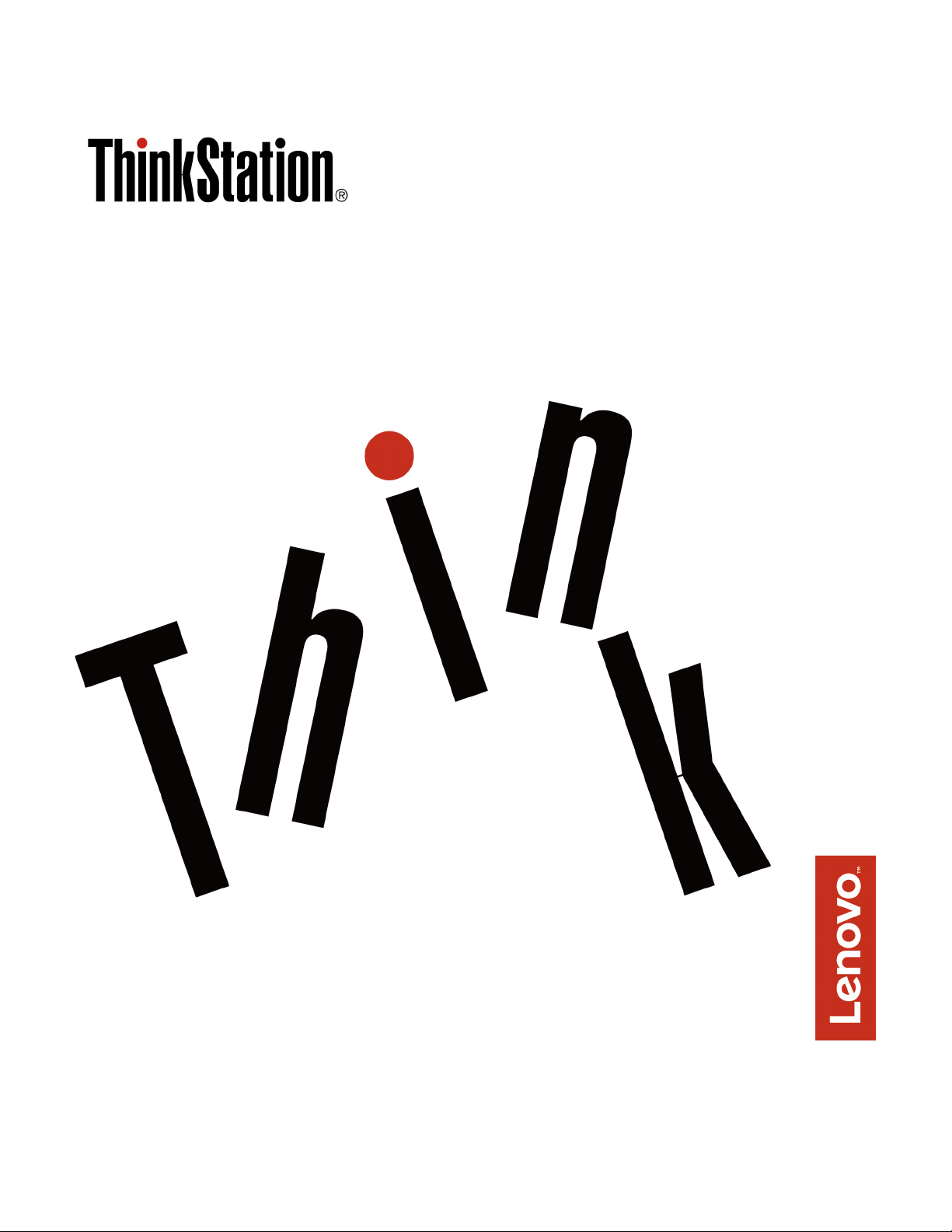
Οδηγός χρήσης του P320
Τύποι μηχανής: 30BG, 30BH και 30BR
Page 2
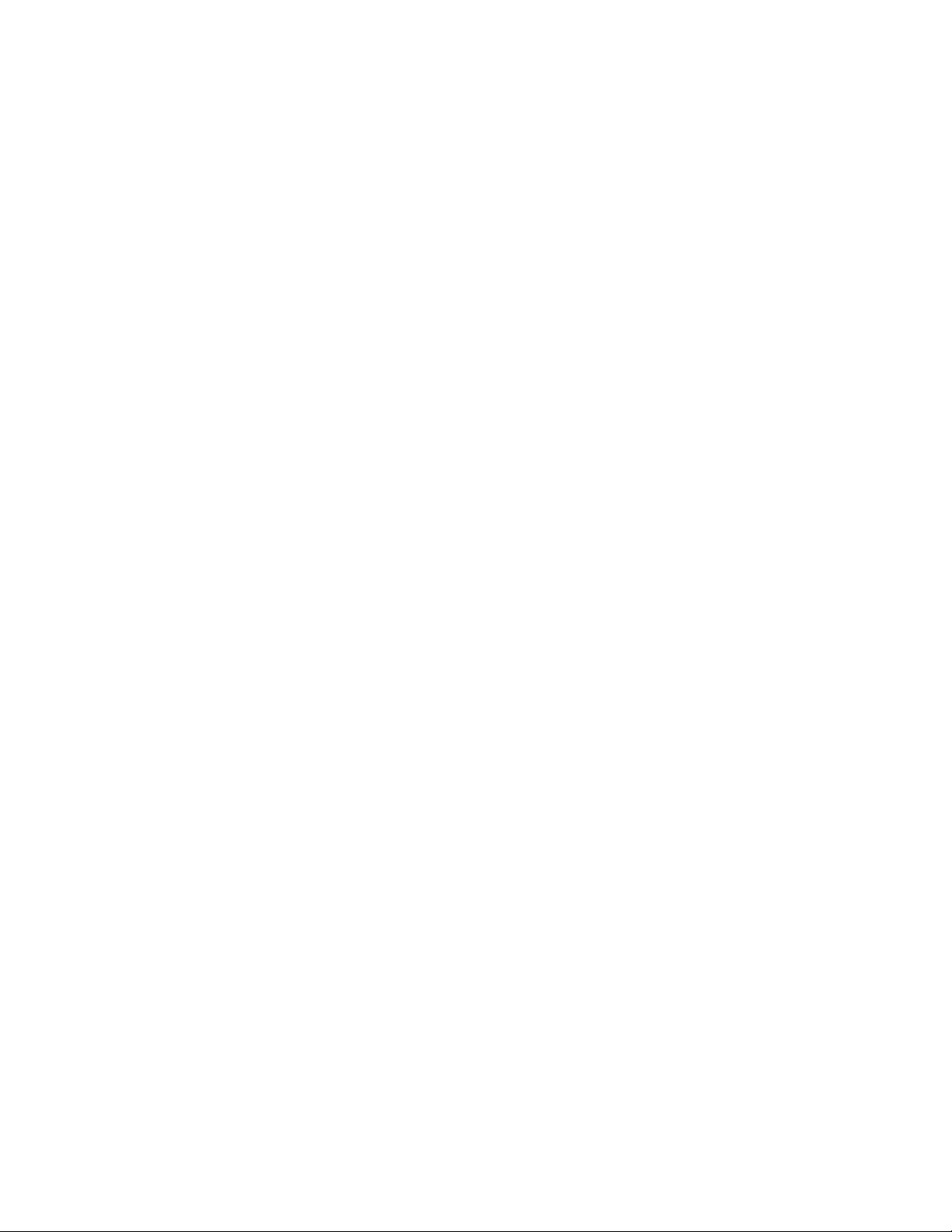
Σημείωση: Πριν χρησιμοποιήσετε αυτές τις πληροφορίες και το προϊόν στο οποίο αναφέρονται,
βεβαιωθείτε ότι διαβάσατε και κατανοήσατε το περιεχόμενο των ενοτήτων «Διαβάστε πρώτα αυτό:
Σημαντικές πληροφορίες για την ασφάλεια» στη σελίδα v και Παράρτημα G «Δηλώσεις» στη σελίδα 131.
Έκτη έκδοση (Αύγουστος 2019)
© Copyright Lenovo 2017, 2019.
ΔΗΛΩΣΗ ΣΧΕΤΙΚΑ ΜΕ ΤΑ ΠΕΡΙΟΡΙΣΜΕΝΑ ΔΙΚΑΙΩΜΑΤΑ: Σε περίπτωση παράδοσης δεδομένων ή λογισμικού στα
πλαίσια μιας σύμβασης «GSA» (General Services Administration), η χρήση, η αναπαραγωγή ή η αποκάλυψη υπόκειται
στους περιορισμούς που ορίζονται στη Σύμβαση αρ. GS-35F-05925.
Page 3
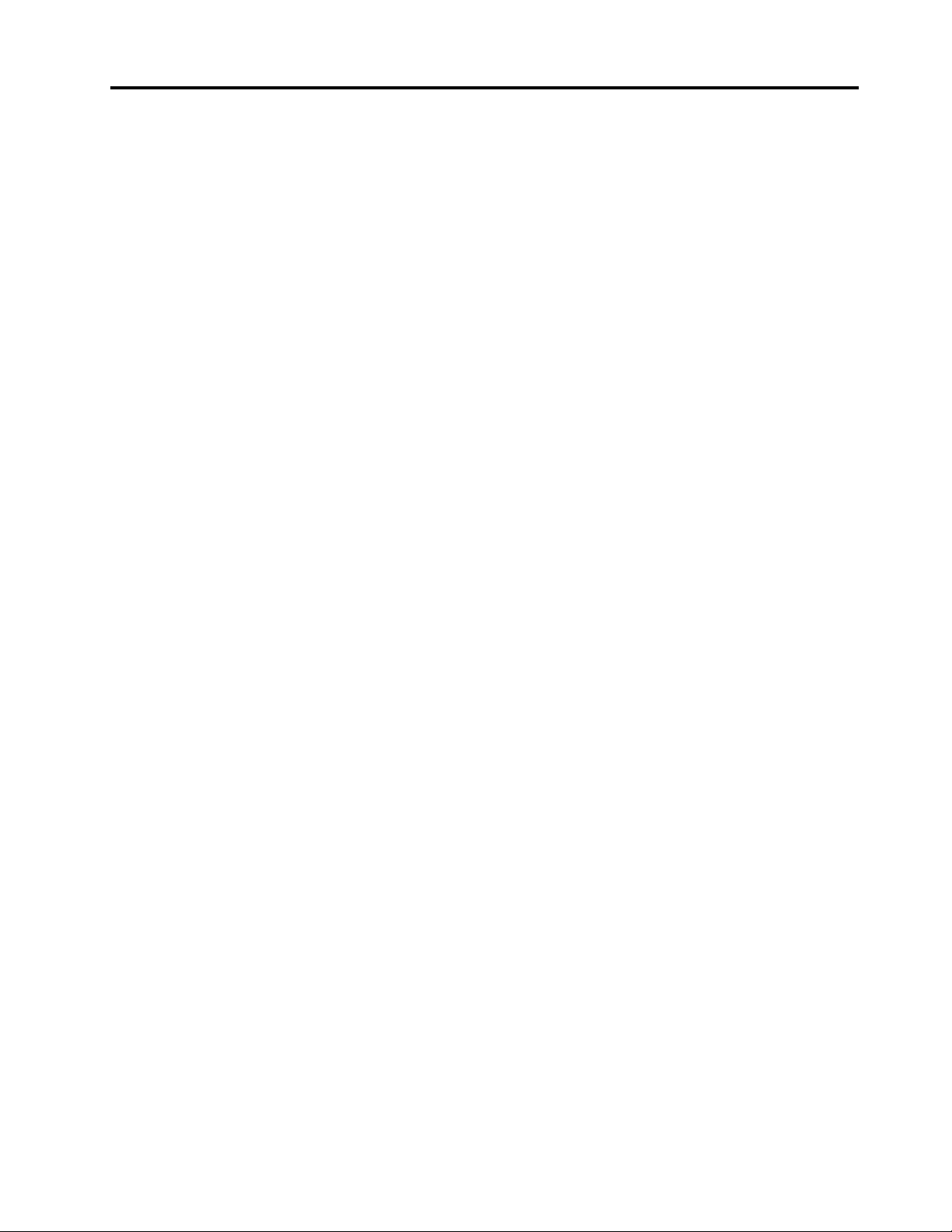
Περιεχόμενα
Διαβάστε πρώτα αυτό: Σημαντικές
πληροφορίες για την ασφάλεια . . . . . v
Πριν χρησιμοποιήσετε το παρόν εγχειρίδιο . . . . . v
Υπηρεσίες επισκευής και αναβαθμίσεις . . . . . . v
Προστασία από στατικό ηλεκτρισμό . . . . . . . . vi
Καλώδια ρεύματος και μετασχηματιστές
ρεύματος . . . . . . . . . . . . . . . . . . vi
Καλώδια επέκτασης και σχετικές συσκευές . . . . . vii
Φις και πρίζες . . . . . . . . . . . . . . . . vii
Εξωτερικές συσκευές. . . . . . . . . . . . . viii
Θερμότητα και εξαερισμός προϊόντος . . . . . . viii
Δηλώσεις σχετικά με τη θέση του υπολογιστή . . . . ix
Περιβάλλον λειτουργίας . . . . . . . . . . . . ix
Δήλωση σχετικά με τις προδιαγραφές των
συσκευών laser . . . . . . . . . . . . . . . . x
Δήλωση σχετικά με επικίνδυνη ενέργεια . . . . . . x
Ειδοποίηση σχετικά με την μπαταρία λιθίου σε
σχήμα νομίσματος . . . . . . . . . . . . . . . x
Χρήση ακουστικών ή σετ ακουστικών . . . . . . . xi
Καθαριότητα και συντήρηση . . . . . . . . . . . xii
Κεφάλαιο 1. Επισκόπηση
προϊόντος . . . . . . . . . . . . . . . . 1
Θέσεις υλικού . . . . . . . . . . . . . . . . 1
Μπροστινή όψη . . . . . . . . . . . . . . 1
Πίσω πλευρά . . . . . . . . . . . . . . . 2
Εξαρτήματα υπολογιστή. . . . . . . . . . . 5
Εξαρτήματα στην πλακέτα συστήματος. . . . . 6
Εσωτερικές μονάδες αποθήκευσης . . . . . . 8
Ετικέτα τύπου υπολογιστή και μοντέλου . . . . 9
Χαρακτηριστικά υπολογιστή . . . . . . . . . . 10
Προδιαγραφές υπολογιστή . . . . . . . . . . 14
Προγράμματα . . . . . . . . . . . . . . . 15
Πρόσβαση ενός προγράμματος στον
υπολογιστή σας . . . . . . . . . . . . . 15
Εγκατάσταση ενός προγράμματος που είναι
έτοιμο για εγκατάσταση (μόνο Windows 7) . . 16
Εισαγωγή στα προγράμματα της Lenovo . . . 16
Κεφάλαιο 2. Χρήση του υπολογιστή
σας. . . . . . . . . . . . . . . . . . . 19
Δηλώστε τον υπολογιστή σας . . . . . . . . . 19
Ρύθμιση της έντασης του υπολογιστή . . . . . . 19
Χρήση ενός δίσκου . . . . . . . . . . . . . 19
Οδηγίες σχετικά με τη χρήση της μονάδας
οπτικού δίσκου . . . . . . . . . . . . . 19
Χειρισμός και αποθήκευση δίσκου . . . . . . 20
Αναπαραγωγή και αφαίρεση δίσκου . . . . . 20
Εγγραφή δίσκου . . . . . . . . . . . . . 20
Σύνδεση σε δίκτυο. . . . . . . . . . . . . . 21
Κεφάλαιο 3. Εσείς και ο υπολογιστής
σας. . . . . . . . . . . . . . . . . . . 23
Διευθέτηση του χώρου εργασίας . . . . . . . . 23
Αντανακλάσεις και φωτισμός. . . . . . . . 23
Εξαερισμός. . . . . . . . . . . . . . . 23
Θέσεις ηλεκτρικών πριζών και μήκος
καλωδίων . . . . . . . . . . . . . . . 23
Άνεση . . . . . . . . . . . . . . . . . 23
Πληροφορίες για την προσβασιμότητα . . . . . . 24
Καθαρισμός του υπολογιστή σας . . . . . . . . 27
Συντήρηση. . . . . . . . . . . . . . . . . 28
Βασικές συμβουλές συντήρησης . . . . . . 28
Πρακτικές καλής συντήρησης . . . . . . . 28
Ενημέρωση του υπολογιστή σας . . . . . . 29
Μεταφορά του υπολογιστή . . . . . . . . . . 30
Κεφάλαιο 4. Ασφάλεια . . . . . . . . 31
Κλείδωμα του υπολογιστή σας . . . . . . . . . 31
Τοποθέτηση ενός λουκέτου . . . . . . . . 31
Τοποθέτηση μιας κλειδαριάς συρματόσχοινου
τύπου Kensington . . . . . . . . . . . . 31
Τοποθέτηση μιας κλειδαριάς
συρματόσχοινου . . . . . . . . . . . . . 32
Προβολή και αλλαγή των ρυθμίσεων ασφαλείας
στο πρόγραμμα Setup Utility . . . . . . . . . . 33
Χρήση κωδικών πρόσβασης και λογαριασμών
Windows . . . . . . . . . . . . . . . . . 33
Χρήση του διακόπτη παρουσίας καλύμματος . . . 34
Χρήση εξακρίβωσης δακτυλικού αποτυπώματος . . 34
Χρήση προγραμμάτων τείχους προστασίας . . . . 35
Προστασία δεδομένων από ιούς . . . . . . . . 35
Λογισμικό Computrace Agent ενσωματωμένο στο
υλικολογισμικό (σε επιλεγμένα μοντέλα) . . . . . 35
Trusted Platform Module (TPM). . . . . . . . . 36
Κεφάλαιο 5. Προηγμένες ρυθμίσεις
παραμέτρων . . . . . . . . . . . . . . 37
Χρήση του προγράμματος Setup Utility . . . . . 37
Έναρξη του προγράμματος Setup Utility . . . 37
Ενεργοποίηση ή απενεργοποίηση συσκευής . . 37
Ενεργοποίηση ή απενεργοποίηση της
αυτόματης ενεργοποίησης του υπολογιστή
σας . . . . . . . . . . . . . . . . . . 38
Ενεργοποίηση ή απενεργοποίηση της
λειτουργίας συμμόρφωσης ErP LPS . . . . . 38
© Copyright Lenovo 2017, 2019 i
Page 4
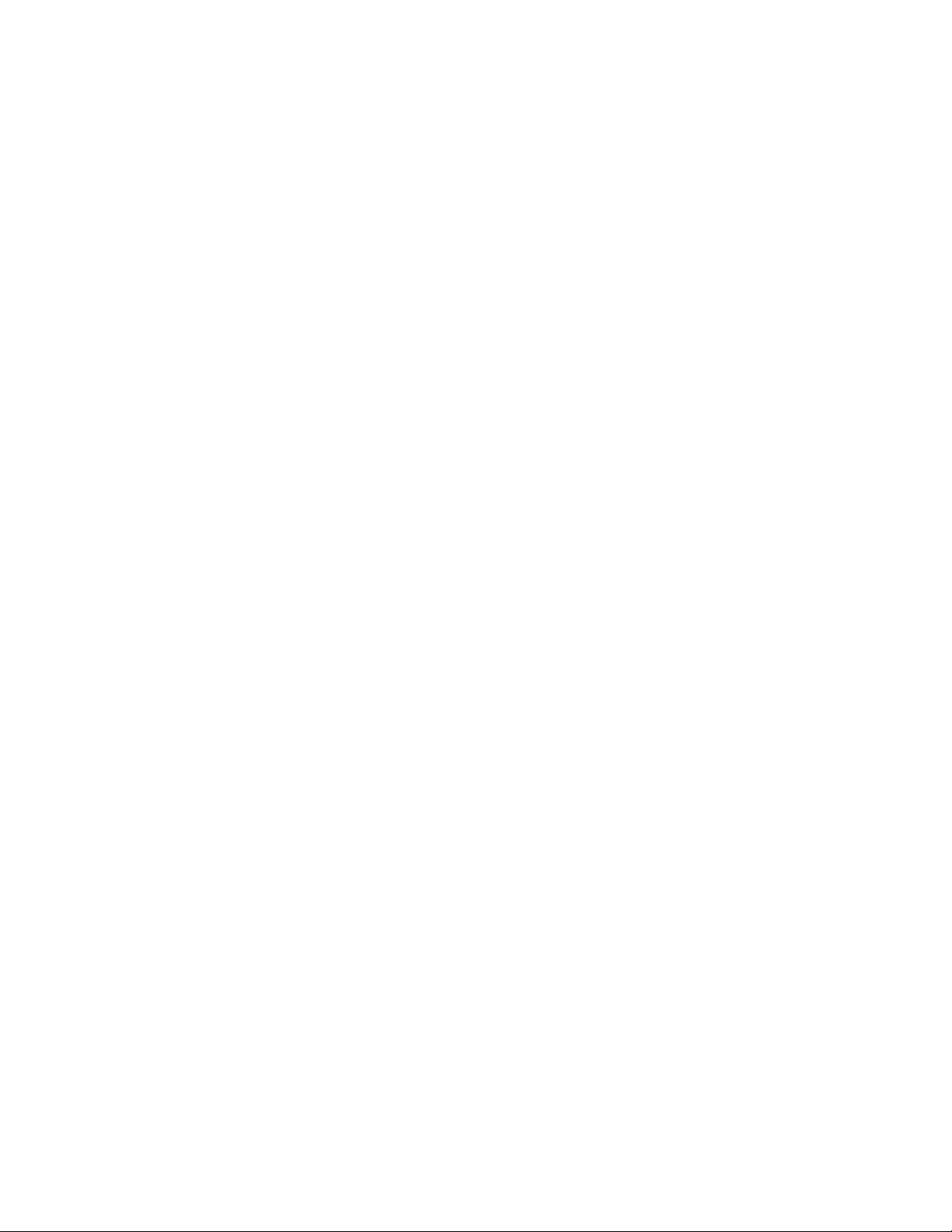
Εναλλαγή μεταξύ των λειτουργιών καλύτερης
ακουστικής απόδοσης και καλύτερης
θερμικής απόδοσης . . . . . . . . . . . 39
Ενεργοποίηση ή απενεργοποίηση της
καταγραφής θερμικών ειδοποιήσεων του
συστήματος . . . . . . . . . . . . . . 39
Ενεργοποίηση ή απενεργοποίηση του
εντοπισμού αλλαγών στις ρυθμίσεις
παραμέτρων . . . . . . . . . . . . . . 40
Αλλαγή των ρυθμίσεων BIOS πριν από την
εγκατάσταση νέου λειτουργικού
συστήματος . . . . . . . . . . . . . . 40
Χρήση κωδικών πρόσβασης BIOS . . . . . . 40
Επιλογή συσκευής εκκίνησης . . . . . . . . 43
Έξοδος από το πρόγραμμα Setup Utility . . . 43
Ενημέρωση και αποκατάσταση του BIOS . . . . . 44
Ρύθμιση παραμέτρων RAID . . . . . . . . . . 45
Εισαγωγή στο RAID . . . . . . . . . . . 45
Επίπεδο RAID. . . . . . . . . . . . . . 45
Ρύθμιση παραμέτρων του BIOS του
συστήματος για την υποστήριξη λειτουργιών
SATA RAID . . . . . . . . . . . . . . . 46
Δημιουργία τόμων RAID . . . . . . . . . . 46
Διαγραφή τόμων RAID . . . . . . . . . . 46
Επαναφορά δίσκων σε κατάσταση non-
RAID . . . . . . . . . . . . . . . . . 47
Κεφάλαιο 6. Αντιμετώπιση
προβλημάτων, διαγνωστικά και
αποκατάσταση . . . . . . . . . . . . 49
Βασική διαδικασία για την επίλυση προβλημάτων
του υπολογιστή . . . . . . . . . . . . . . . 49
Αντιμετώπιση προβλημάτων . . . . . . . . . . 49
Προβλήματα με την εκκίνηση. . . . . . . . 49
Προβλήματα με τον ήχο . . . . . . . . . . 50
Προβλήματα με CD ή DVD . . . . . . . . . 51
Περιστασιακά προβλήματα . . . . . . . . 52
Προβλήματα με τη μονάδα αποθήκευσης . . . 53
Προβλήματα με το Ethernet LAN . . . . . . 53
Πρόβλημα με το ασύρματο LAN. . . . . . . 54
Προβλήματα Bluetooth . . . . . . . . . . 55
Προβλήματα με την απόδοση . . . . . . . 56
Πρόβλημα με τη σειριακή υποδοχή . . . . . 57
Προβλήματα με τις συσκευές USB. . . . . . 58
Προβλήματα με το λογισμικό και τα
προγράμματα οδήγησης. . . . . . . . . . 58
Διάγνωση προβλημάτων . . . . . . . . . . . 59
Πληροφορίες αποκατάστασης . . . . . . . . . 60
Κεφάλαιο 7. Αφαίρεση και
γκατάσταση υλικού . . . . . . . . . . 63
Χειρισμός συσκευών ευαίσθητων στον στατικό
ηλεκτρισμό . . . . . . . . . . . . . . . . 63
Προετοιμασία του υπολογιστή και αφαίρεση του
καλύμματος υπολογιστή . . . . . . . . . . . 63
Αφαίρεση και εγκατάσταση υλικού . . . . . . . 64
Εξωτερικές προαιρετικές συσκευές . . . . . 64
Μπροστινή στεφάνη . . . . . . . . . . . 64
Κάρτα PCIe . . . . . . . . . . . . . . 65
Μονάδα SSD M.2 . . . . . . . . . . . . 67
Μονάδα μνήμης . . . . . . . . . . . . . 70
Μονάδα οπτικού δίσκου. . . . . . . . . . 73
Μονάδα αποθήκευσης στο περίβλημα
αποθήκευσης μπροστινής πρόσβασης . . . . 76
Συσκευή στο κιτ μετατροπής πολλαπλών
μονάδων . . . . . . . . . . . . . . . . 82
Μπαταρία . . . . . . . . . . . . . . . 93
Μονάδα τροφοδοτικού . . . . . . . . . . 94
Μονάδα ψύκτρας και ανεμιστήρα . . . . . . 96
Κύρια μονάδα σκληρού δίσκου . . . . . . . 98
Δευτερεύουσα μονάδα σκληρού δίσκου. . . . 99
Μονάδα SSD . . . . . . . . . . . . . . 101
Μπροστινή μονάδα ανεμιστήρα . . . . . . . 105
Πίσω μονάδα ανεμιστήρα . . . . . . . . . 106
Ολοκλήρωση της αντικατάστασης
εξαρτημάτων . . . . . . . . . . . . . . . . 107
Κεφάλαιο 8. Πληροφορίες, βοήθεια
και υπηρεσίες . . . . . . . . . . . . . 111
Πηγές πληροφοριών . . . . . . . . . . . . . 111
Πρόσβαση στον οδηγό χρήσης σε διάφορες
γλώσσες . . . . . . . . . . . . . . . . 111
Σύστημα βοήθειας των Windows . . . . . . 111
Ασφάλεια και εγγύηση . . . . . . . . . . 111
Δικτυακός τόπος της Lenovo. . . . . . . . 111
Δικτυακός τόπος υποστήριξης της Lenovo . . 112
Συχνές ερωτήσεις . . . . . . . . . . . . 112
Βοήθεια και υπηρεσίες . . . . . . . . . . . . 112
Κλήση για παροχή υπηρεσιών . . . . . . . 112
Χρήση άλλων υπηρεσιών . . . . . . . . . 113
Αγορά πρόσθετων υπηρεσιών . . . . . . . 113
Παράρτημα A. Ταχύτητα μνήμης
συστήματος . . . . . . . . . . . . . . 115
Παράρτημα B. Συμπληρωματικές
πληροφορίες για το λειτουργικό
σύστημα Ubuntu. . . . . . . . . . . . 117
Παράρτημα C. Ρυθμιστικές
πληροφορίες για τις χώρες και τις
περιοχές . . . . . . . . . . . . . . . . 119
Παράρτημα D. Πληροφορίες χωρών
και περιοχών σχετικά με τα απόβλητα
ii Οδηγός χρήσης του P320
Page 5
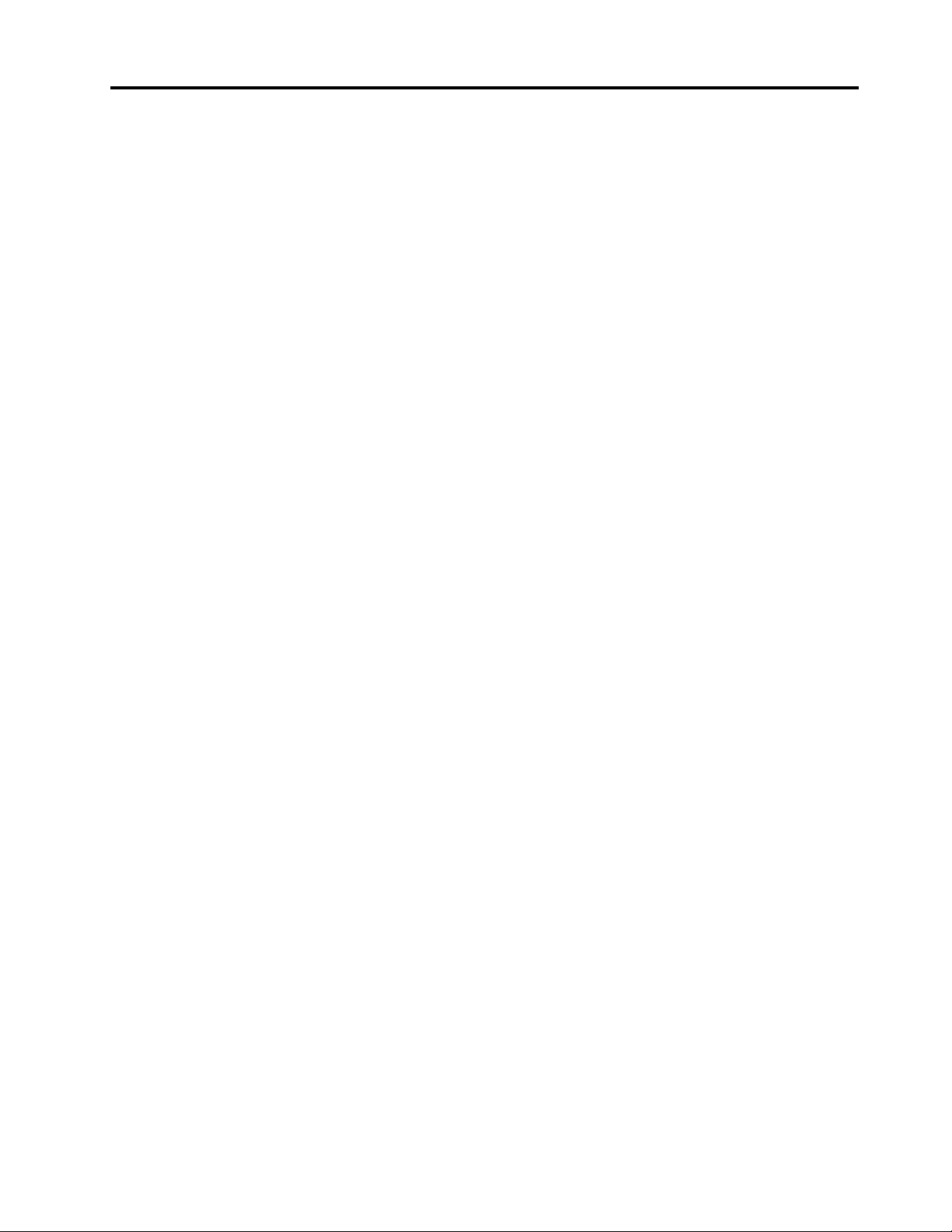
ηλεκτρικού και ηλεκτρονικού
εξοπλισμού (ΑΗΗΕ) και την
ανακύκλωση . . . . . . . . . . . . . . 123
Παράρτημα F. Πληροφορίες για μοντέλα
που συμμορφώνονται με το πρότυπο
ENERGY STAR . . . . . . . . . . . . 129
Παράρτημα E. Οδηγία χωρών και
περιοχών σχετικά με τον περιορισμό στη
χρήση ορισμένων επικίνδυνων ουσιών
στα είδη ηλεκτρικού και ηλεκτρονικού
εξοπλισμού (RoHS) . . . . . . . . . . 127
Παράρτημα G. Δηλώσεις . . . . . . . 131
Παράρτημα H. Εμπορικά σήματα . . . 133
© Copyright Lenovo 2017, 2019 iii
Page 6
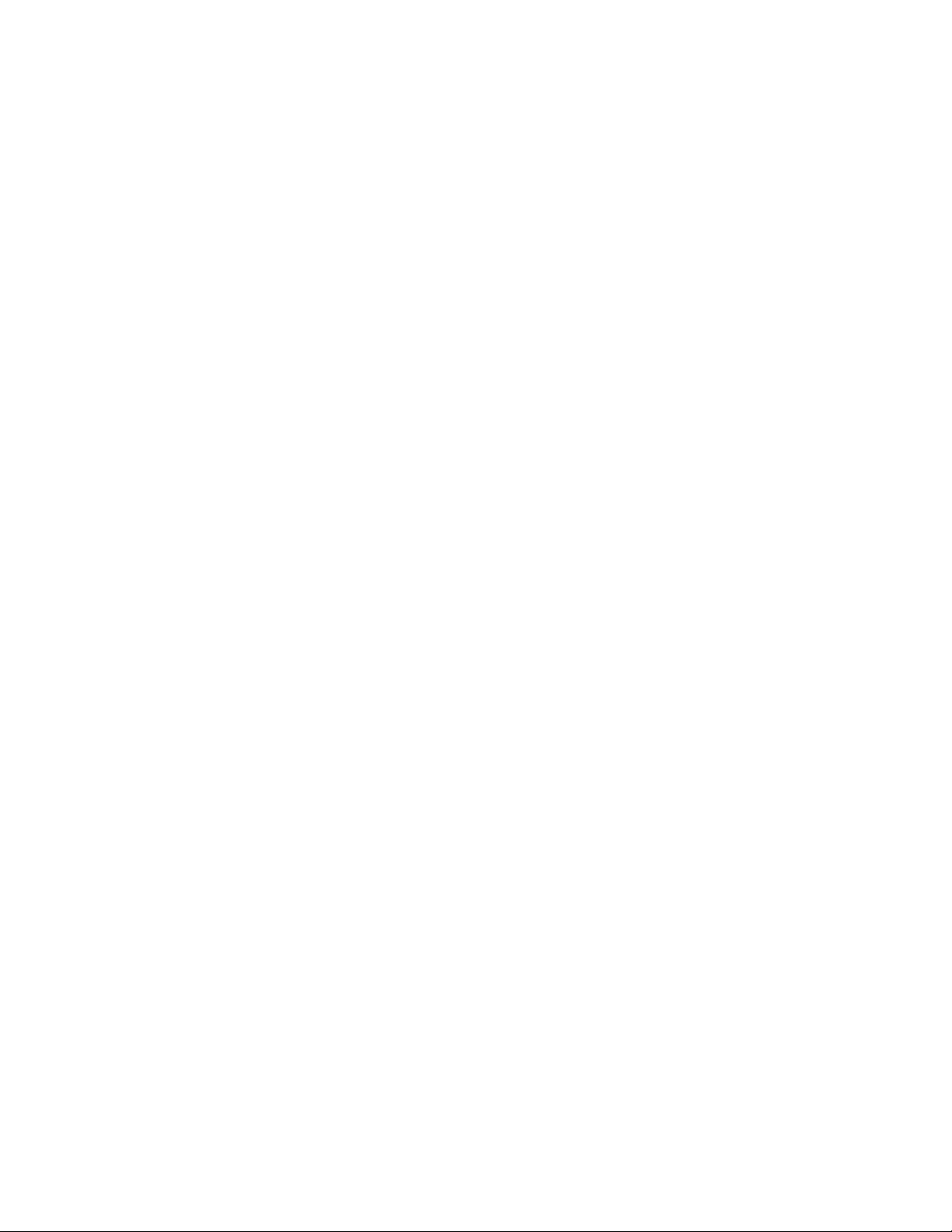
iv Οδηγός χρήσης του P320
Page 7

Διαβάστε πρώτα αυτό: Σημαντικές πληροφορίες για την ασφάλεια
Αυτό το κεφάλαιο περιλαμβάνει τις οδηγίες ασφάλειας με τις οποίες πρέπει να εξοικειωθείτε.
Πριν χρησιμοποιήσετε το παρόν εγχειρίδιο
Προφύλαξη:
Πριν χρησιμοποιήσετε αυτό τον οδηγό, βεβαιωθείτε ότι διαβάσατε και κατανοήσατε όλες τις
πληροφορίες ασφάλειας για αυτό το προϊόν. Ανατρέξτε στις πληροφορίες αυτής της ενότητας και
στις πληροφορίες για την ασφάλεια στον Οδηγό ασφάλειας, εγγύησης και εγκατάστασης που λάβατε μαζί
με το προϊόν. Όταν έχετε διαβάσει και κατανοήσει αυτές τις πληροφορίες ασφάλειας, μειώνεται
σημαντικά ο κίνδυνος να υποστείτε προσωπικό τραυματισμό και να προκληθεί ζημιά στο προϊόν σας.
Εάν δεν διαθέτετε πλέον αντίγραφο του Οδηγό ασφάλειας, εγγύησης και εγκατάστασης, μπορείτε να
αποκτήσετε ένα σε μορφή PDF (Portable Document Format) από τον δικτυακό τόπο υποστήριξης της
Lenovo στη διεύθυνση
επίσης τον Οδηγό ασφάλειας, εγγύησης και εγκατάστασης και αυτόν τον Οδηγός χρήσης σε επιπλέον
γλώσσες.
Υπηρεσίες επισκευής και αναβαθμίσεις
Μην επιχειρήσετε να επισκευάσετε ένα προϊόν μόνοι σας, εκτός αν σας ζητηθεί συγκεκριμένα από το Κέντρο
υποστήριξης πελατών ή υπάρχει τέτοια οδηγία στην τεκμηρίωση. Χρησιμοποιείτε μόνο εξουσιοδοτημένο
Πάροχο υπηρεσιών, εγκεκριμένο για την επισκευή του συγκεκριμένου προϊόντος.
https://support.lenovo.com. Ο δικτυακός τόπος υποστήριξης της Lenovo παρέχει
Σημείωση: Ορισμένα εξαρτήματα υπολογιστών μπορούν να αναβαθμιστούν ή να αντικατασταθούν από τον
πελάτη. Οι αναβαθμίσεις αναφέρονται συνήθως ως επιλογές. Τα εξαρτήματα που έχουν εγκριθεί για
εγκατάσταση από τον πελάτη ονομάζονται μονάδες αντικαθιστώμενες από τον πελάτη (Customer
Replaceable Units - CRU). Στις περιπτώσεις όπου θεωρεί ότι η εγκατάσταση προαιρετικών εξαρτημάτων ή η
αντικατάσταση μονάδων CRU μπορεί να γίνει από τον πελάτη, η Lenovo παρέχει αναλυτική τεκμηρίωση με
οδηγίες εγκατάστασης. Θα πρέπει να ακολουθείτε πιστά τις οδηγίες που σας παρέχονται κατά την
εγκατάσταση ή αντικατάσταση εξαρτημάτων. Όταν ο διακόπτης λειτουργίας είναι κλειστός ή η ενδεικτική
λυχνία παροχής ρεύματος είναι σβηστή, δεν είναι απαραίτητα μηδενική η ηλεκτρική τάση στο εσωτερικό του
υπολογιστή. Πριν αφαιρέσετε τα καλύμματα από ένα προϊόν που διαθέτει ένα καλώδιο ρεύματος, θα πρέπει
να βεβαιώνεστε πάντα ότι ο διακόπτης λειτουργίας είναι κλειστός και ότι το προϊόν έχει αποσυνδεθεί από
την πρίζα. Για περισσότερες πληροφορίες σχετικά με τις μονάδες CRU, ανατρέξτε στην ενότητα Κεφάλαιο 7
«Αφαίρεση και γκατάσταση υλικού» στη σελίδα 63. Για οποιεσδήποτε ερωτήσεις ή διευκρινίσεις,
επικοινωνήστε με το Κέντρο υποστήριξης πελατών.
Αν και δεν υπάρχουν κινητά μέρη στον υπολογιστή αφού αποσυνδέσετε το καλώδιο ρεύματος, οι ακόλουθες
ειδοποιήσεις είναι απαραίτητες για την ασφάλειά σας.
Προφύλαξη:
Μην πλησιάζετε τα δάχτυλα και άλλα μέρη του σώματός σας σε επικίνδυνα, κινούμενα μέρη. Εάν
τραυματιστείτε, αναζητήστε ιατρική φροντίδα αμέσως.
Προφύλαξη:
Να αποφεύγετε την επαφή με καυτά εξαρτήματα στο εσωτερικό του υπολογιστή. Κατά τη λειτουργία,
ορισμένα εξαρτήματα είναι αρκετά καυτά για να προκαλέσουν εγκαύματα. Πριν ανοίξετε το κάλυμμα
© Copyright Lenovo 2017, 2019 v
Page 8
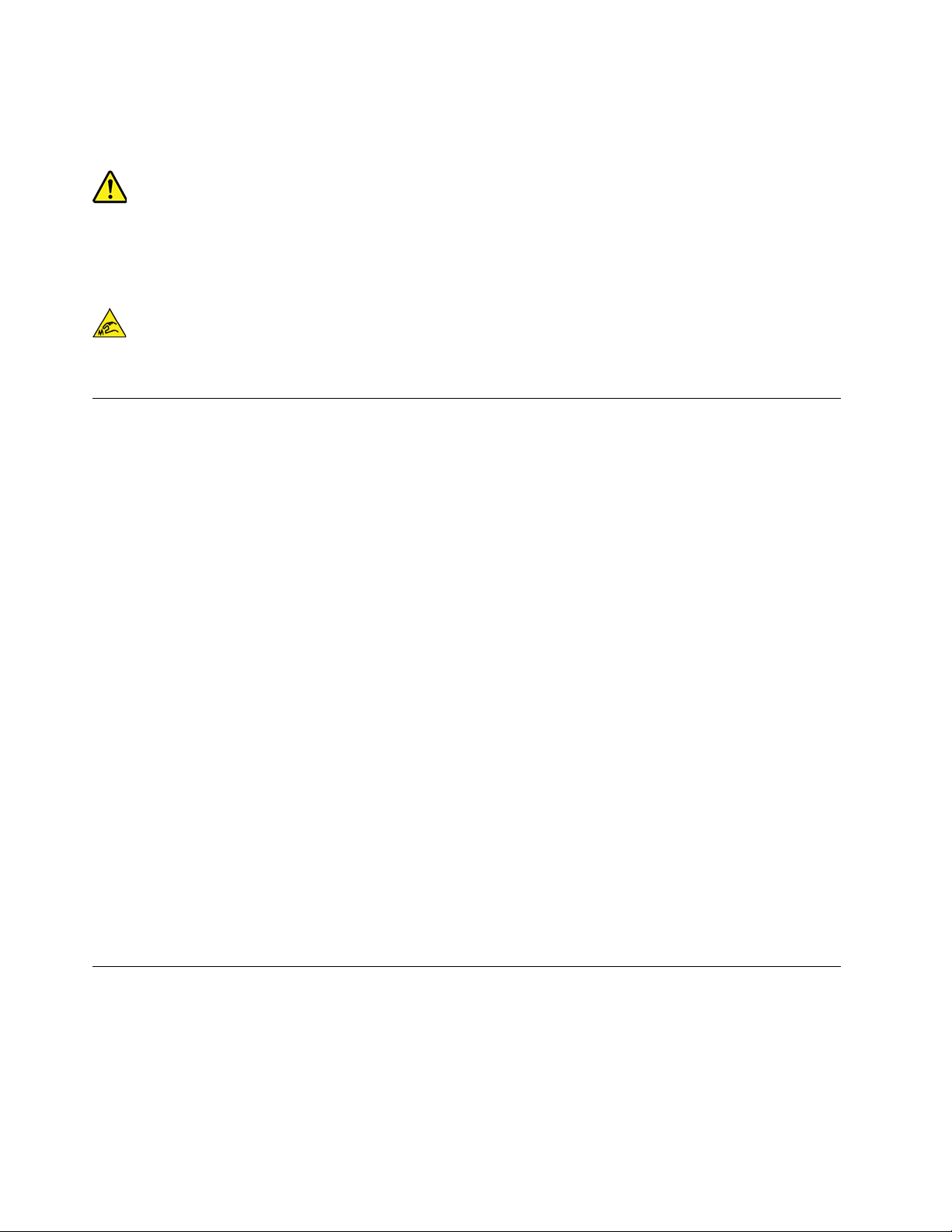
του υπολογιστή, απενεργοποιήστε τον, αποσυνδέστε την τροφοδοσία και περιμένετε 10 λεπτά
περίπου ώστε να ψυχθούν τα εξαρτήματα.
Προφύλαξη:
Μόλις ολοκληρωθεί η αντικατάσταση μιας μονάδας CRU, επανεγκαταστήστε όλα τα προστατευτικά
καλύμματα, συμπεριλαμβανομένου του καλύμματος του υπολογιστή, πριν συνδέσετε την τροφοδοσία.
Η ενέργεια αυτή είναι σημαντική ώστε να αποτραπεί ο ενδεχόμενος κίνδυνος ηλεκτροπληξίας και να
διασφαλιστεί ο περιορισμός τυχόν πυρκαγιάς σε πολύ σπάνιες περιπτώσεις.
Προφύλαξη:
Κατά την αντικατάσταση των μονάδων CRU, προσέξτε να μην τραυματιστείτε από αιχμηρά άκρα ή
γωνίες. Εάν τραυματιστείτε, αναζητήστε ιατρική φροντίδα αμέσως.
Προστασία από στατικό ηλεκτρισμό
Ο στατικός ηλεκτρισμός, παρότι είναι ακίνδυνος για τους ανθρώπους, μπορεί να προκαλέσει σοβαρές
βλάβες στα λειτουργικά μέρη και τις προαιρετικές συσκευές του υπολογιστή. Ο ακατάλληλος χειρισμός των
εξαρτημάτων που είναι ευαίσθητα στον στατικό ηλεκτρισμό μπορεί να προκαλέσει βλάβη στα εξαρτήματα.
Όταν πρόκειται να εγκαταστήσετε ένα προαιρετικό εξάρτημα ή μια μονάδα CRU, συνιστάται να μην ανοίξετε
τη συσκευασία προστασίας από στατικό ηλεκτρισμό του εξαρτήματος πριν σας ζητηθεί ρητώς να το πράξετε
στις οδηγίες εγκατάστασης.
Κατά το χειρισμό προαιρετικών εξαρτημάτων ή μονάδων CRU, ή κατά την εκτέλεση εργασιών στο εσωτερικό
του υπολογιστή, συνιστάται να λαμβάνετε τις ακόλουθες προφυλάξεις για να αποφεύγετε την πρόκληση
ζημιάς από στατικό ηλεκτρισμό:
• Περιορίστε τις κινήσεις σας. Οι κινήσεις μπορούν να προκαλέσουν τη συσσώρευση στατικού ηλεκτρισμού
γύρω σας.
• Να χειρίζεστε πάντα τα λειτουργικά μέρη με προσοχή. Πιάνετε τις κάρτες (προσαρμογείς), τις μονάδες
μνήμης και τις άλλες πλακέτες κυκλώματος από τις άκρες. Ποτέ μην αγγίζετε εκτεθειμένα κυκλώματα.
• Μην αφήνετε άλλους να αγγίζουν λειτουργικά μέρη.
• Όταν πρόκειται να εγκαταστήσετε μια νέα προαιρετική συσκευή ή μονάδα CRU που είναι ευαίσθητη στο
στατικό ηλεκτρισμό, ακουμπήστε τη συσκευασία προστασίας από στατικό ηλεκτρισμό στο μεταλλικό
κάλυμμα μιας υποδοχής ή σε οποιαδήποτε άλλη άβαφη μεταλλική επιφάνεια του υπολογιστή για
τουλάχιστον δύο δευτερόλεπτα. Με τον τρόπο αυτό μειώνεται ο στατικός ηλεκτρισμός στη συσκευασία
και στο σώμα σας.
• Αν είναι δυνατό, βγάλτε το εξάρτημα που είναι ευαίσθητο στο στατικό ηλεκτρισμό από την προστατευτική
του συσκευασία και εγκαταστήστε το αμέσως χωρίς να το ακουμπήσετε πουθενά. Αν αυτό δεν είναι
δυνατό, τοποθετήστε την προστατευτική συσκευασία σε μια λεία και επίπεδη επιφάνεια και τοποθετήστε
το εξάρτημα επάνω της.
• Μην τοποθετήσετε το εξάρτημα επάνω στο κάλυμμα του υπολογιστή ή σε άλλη μεταλλική επιφάνεια.
Καλώδια ρεύματος και μετασχηματιστές ρεύματος
Χρησιμοποιείτε μόνο τα καλώδια ρεύματος και τους μετασχηματιστές ρεύματος που παρέχονται από τον
κατασκευαστή του προϊόντος. Μην χρησιμοποιήσετε το καλώδιο εναλλασσόμενου ρεύματος για άλλες
συσκευές.
vi
Οδηγός χρήσης του P320
Page 9

Τα καλώδια ρεύματος πρέπει να διαθέτουν πιστοποίηση ασφάλειας. Στη Γερμανία πρέπει να
χρησιμοποιήσετε καλώδια H05VV-F, 3G, 0,75 mm
τα αντίστοιχα κατάλληλα καλώδια.
Ποτέ μην τυλίγετε ένα καλώδιο ρεύματος γύρω από το μετασχηματιστή ρεύματος ή άλλο αντικείμενο. Αν το
κάνετε, μπορεί το καλώδιο να καταπονηθεί, με αποτέλεσμα να φθαρεί, να κοπεί ή να τσακίσει. Αυτό μπορεί
να είναι επικίνδυνο.
Να βεβαιώνεστε πάντα ότι τα καλώδια ρεύματος δεν περνούν από σημεία όπου μπορεί να πατηθούν, να
γίνουν αιτία να σκοντάψει κάποιος ή να τρυπηθούν από αντικείμενα.
Να προστατεύετε τα καλώδια ρεύματος και τους μετασχηματιστές από υγρά. Για παράδειγμα, μην αφήνετε
το καλώδιο ρεύματος ή το μετασχηματιστή ρεύματος κοντά σε νεροχύτες, μπανιέρες ή τουαλέτες, ή σε
δάπεδα που καθαρίζονται με υγρά καθαριστικά. Τα υγρά μπορούν να προκαλέσουν βραχυκύκλωμα, ειδικά αν
το καλώδιο ρεύματος ή ο μετασχηματιστής ρεύματος έχει φθαρεί λόγω κακής χρήσης. Τα υγρά μπορούν
επίσης να προκαλέσουν σταδιακή διάβρωση των ακροδεκτών του καλωδίου ρεύματος ή/και του
μετασχηματιστή ρεύματος, κάτι που μπορεί να προκαλέσει υπερθέρμανση.
Βεβαιωθείτε ότι όλα τα βύσματα του καλωδίου ρεύματος έχουν συνδεθεί σωστά και πλήρως στην υποδοχές.
Μην χρησιμοποιήσετε κανέναν μετασχηματιστή στον οποίο υπάρχουν ενδείξεις διάβρωσης στους ακροδέκτες
εισόδου εναλλασσόμενης τάσης ή ενδείξεις υπερθέρμανσης (π.χ. παραμορφωμένο πλαστικό) στην είσοδο
εναλλασσόμενης τάσης ή σε οποιοδήποτε σημείο του μετασχηματιστή.
Μην χρησιμοποιείτε καλώδια ρεύματος στα οποία υπάρχουν ενδείξεις διάβρωσης ή υπερθέρμανσης στους
ακροδέκτες σε οποιοδήποτε άκρο ή αν το καλώδιο έχει υποστεί οποιεσδήποτε φθορές.
2
ή καλύτερα. Σε άλλες χώρες πρέπει να χρησιμοποιήσετε
Καλώδια επέκτασης και σχετικές συσκευές
Βεβαιωθείτε ότι τα καλώδια επέκτασης, οι συσκευές προστασίας από υπέρταση, οι μονάδες αδιάλειπτης
παροχής ρεύματος και τα πολύπριζα που χρησιμοποιείτε καλύπτουν τις ηλεκτρικές προδιαγραφές του
προϊόντος. Ποτέ μην υπερφορτώνετε αυτές τις συσκευές. Αν χρησιμοποιηθούν πολύπριζα, το φορτίο δεν
πρέπει να υπερβαίνει τις προδιαγραφές του πολύπριζου. Για οποιεσδήποτε ερωτήσεις σχετικά με τα
ηλεκτρικά φορτία και τις προδιαγραφές, συμβουλευτείτε έναν ηλεκτρολόγο.
Φις και πρίζες
Αν κάποια πρίζα που σκοπεύετε να χρησιμοποιήσετε με τον υπολογιστή έχει ενδείξεις ζημιών ή διάβρωσης,
μην τη χρησιμοποιήσετε έως ότου αντικατασταθεί από ηλεκτρολόγο.
Μη λυγίζετε ή τροποποιείτε το φις. Αν το φις έχει υποστεί ζημιές, επικοινωνήστε με τον κατασκευαστή για να
το αντικαταστήσετε.
Μην χρησιμοποιείτε την ίδια ηλεκτρική πρίζα από κοινού με άλλες οικιακές ή καταναλωτικές συσκευές που
καταναλώνουν μεγάλες ποσότητες ηλεκτρικής ενέργειας. Διαφορετικά, οι αυξομειώσεις στην ηλεκτρική τάση
μπορούν να προκαλέσουν ζημιά στον υπολογιστή, τα δεδομένα του ή τις προσαρτημένες συσκευές.
Ορισμένα προϊόντα έχουν φις τριών ακροδεκτών. Το φις αυτό μπορεί να συνδεθεί μόνο σε γειωμένη
ηλεκτρική πρίζα. Αυτό γίνεται για λόγους ασφάλειας. Μην παρακάμψετε αυτήν την προφύλαξη επιχειρώντας
να συνδέσετε το φις σε μη γειωμένη πρίζα. Αν δεν μπορείτε να συνδέσετε το φις στην πρίζα, επικοινωνήστε
με έναν ηλεκτρολόγο για να προμηθευτείτε έναν εγκεκριμένο προσαρμογέα ή για να αντικαταστήσετε την
© Copyright Lenovo 2017, 2019 vii
Page 10
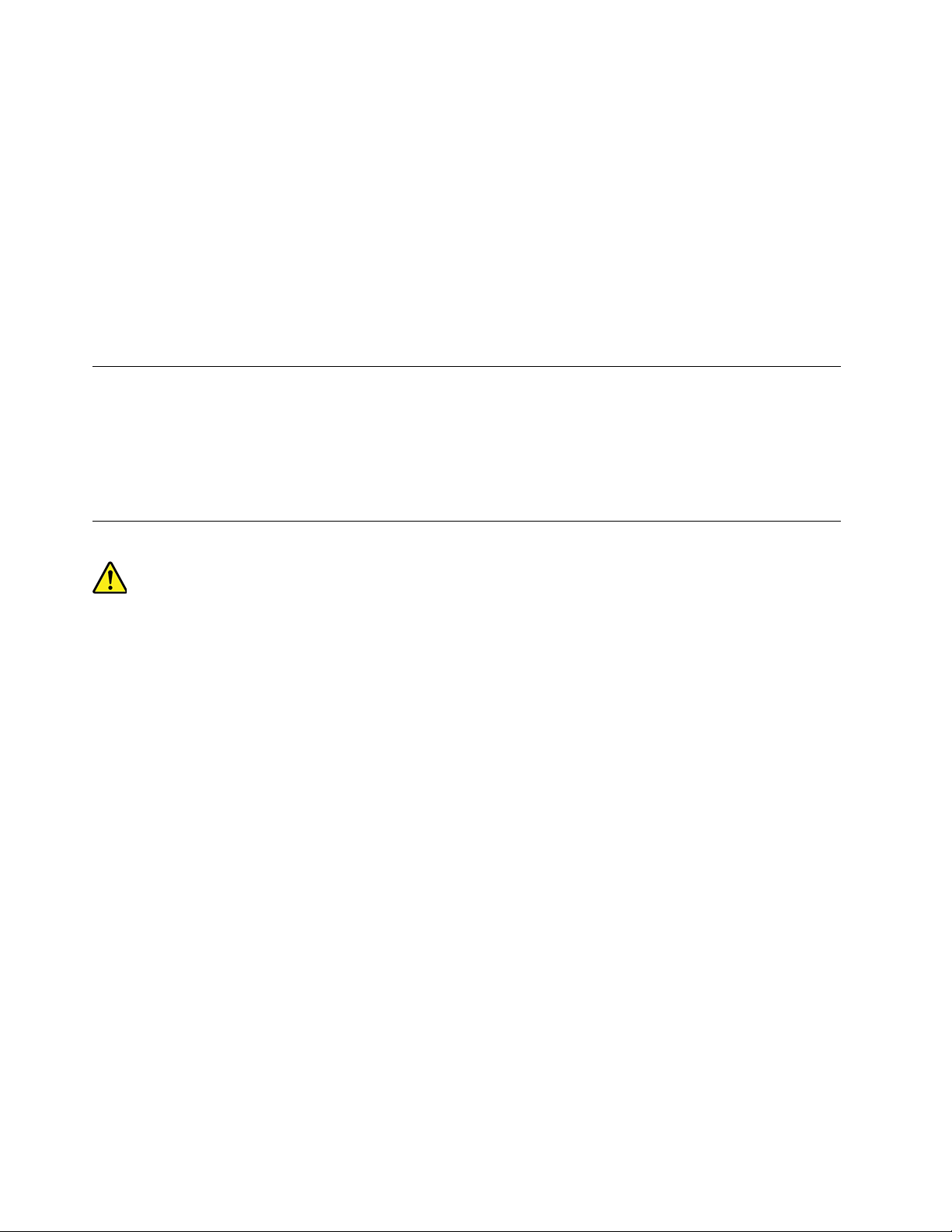
πρίζα με άλλη, κατάλληλη πρίζα. Ποτέ μην υπερφορτώνετε μια πρίζα. Το συνολικό φορτίο του συστήματος
δεν πρέπει να υπερβαίνει το 80% του φορτίου που προβλέπεται από τις προδιαγραφές του κυκλώματος
διακλάδωσης. Για οποιεσδήποτε ερωτήσεις σχετικά με τα ηλεκτρικά φορτία και τις προδιαγραφές του
κυκλώματος διακλάδωσης, συμβουλευτείτε έναν ηλεκτρολόγο.
Βεβαιωθείτε ότι η πρίζα ρεύματος που χρησιμοποιείτε είναι σωστά καλωδιωμένη, εύκολα προσβάσιμη και
βρίσκεται κοντά στον εξοπλισμό. Μην τεντώνετε τα καλώδια ρεύματος με τρόπο που μπορεί να τους
προκαλέσει φθορά.
Βεβαιωθείτε ότι η πρίζα ρεύματος παρέχει ρεύμα με τη σωστή τάση (V) και ένταση (A) για το προϊόν που
εγκαθιστάτε.
Συνδέετε και αποσυνδέετε τον εξοπλισμό προσεκτικά από την ηλεκτρική πρίζα.
Εξωτερικές συσκευές
Μη συνδέετε ή αποσυνδέετε καλώδια εξωτερικών συσκευών εκτός από καλώδια USB (Universal Serial Bus)
ενώ ο υπολογιστής βρίσκεται σε λειτουργία. Διαφορετικά, ενδέχεται να προκληθεί βλάβη στον υπολογιστή.
Για να αποφεύγετε την πρόκληση ζημιάς σε εξωτερικές συσκευές που είναι συνδεδεμένες στον υπολογιστή,
συνιστάται να περιμένετε τουλάχιστον πέντε δευτερόλεπτα αφού απενεργοποιήσετε τον υπολογιστή πριν
αποσυνδέσετε μια εξωτερική συσκευή.
Θερμότητα και εξαερισμός προϊόντος
Οι υπολογιστές, οι μετασχηματιστές ρεύματος και πολλές περιφερειακές συσκευές παράγουν θερμότητα
όταν βρίσκονται σε λειτουργία και κατά τη φόρτιση μπαταριών. Τηρείτε πάντα τις ακόλουθες προφυλάξεις:
• Μην αφήνετε τον υπολογιστή, το μετασχηματιστή ρεύματος ή τις περιφερειακές συσκευές σας να έρθουν
σε επαφή με το μηρό ή άλλο μέρος του σώματός σας για μεγάλο χρονικό διάστημα όταν βρίσκονται σε
λειτουργία ή όταν φορτίζεται η μπαταρία τους. Ο υπολογιστής σας, ο μετασχηματιστής ρεύματος και
πολλές περιφερειακές συσκευές παράγουν κάποια θερμότητα κατά τη διάρκεια της κανονικής τους
λειτουργίας. Η παρατεταμένη επαφή με το σώμα μπορεί να προκαλέσει δυσφορία ή ακόμα και εγκαύματα.
• Μη φορτίζετε την μπαταρία ή χρησιμοποιείτε τον υπολογιστή σας, το μετασχηματιστή ρεύματος ή
οποιεσδήποτε περιφερειακές συσκευές όταν βρίσκονται κοντά σε εύφλεκτα υλικά ή σε εκρηκτικά
περιβάλλοντα.
• Οι σχισμές εξαερισμού, οι ανεμιστήρες και οι ψύκτρες του προϊόντος παρέχονται για σκοπούς ασφάλειας,
άνεσης και αξιόπιστης λειτουργίας. Εάν τοποθετήσετε το προϊόν επάνω σε κρεβάτι, καναπέ, χαλί ή άλλη
μη σταθερή επιφάνεια ίσως φράξετε κατά λάθος αυτά τα εξαρτήματα. Ποτέ μην φράσσετε, καλύπτετε ή
απενεργοποιείτε αυτά τα εξαρτήματα.
Συνιστάται να ελέγχετε τον επιτραπέζιο υπολογιστή σας για συσσώρευση σκόνης τουλάχιστον κάθε τρεις
μήνες. Πριν από τον έλεγχο, απενεργοποιήστε τον υπολογιστή και αποσυνδέστε το καλώδιο παροχής
ρεύματος από την πρίζα. Στη συνέχεια, αφαιρέστε τη σκόνη από τα ανοίγματα εξαερισμού καθώς και από τις
οπές στην πρόσοψη. Εάν παρατηρήσετε συσσώρευση σκόνης στο εξωτερικό του υπολογιστή, πρέπει να
ελέγξετε και το εσωτερικό του υπολογιστή και να αφαιρέσετε τη σκόνη από την ψύκτρα, τα ανοίγματα
εξαερισμού του τροφοδοτικού και τους ανεμιστήρες. Πριν ανοίξετε το κάλυμμα του υπολογιστή
απενεργοποιήστε τον υπολογιστή και αποσυνδέστε το καλώδιο παροχής ρεύματος. Εάν είναι δυνατόν,
αποφύγετε τη χρήση του υπολογιστή σε σημεία όπου παρατηρείται ιδιαίτερα αυξημένη κινητικότητα. Εάν
αυτό δεν είναι δυνατό, θα πρέπει να ελέγχετε και, αν είναι απαραίτητο, να καθαρίζετε τον υπολογιστή σας
συχνότερα.
viii
Οδηγός χρήσης του P320
Page 11
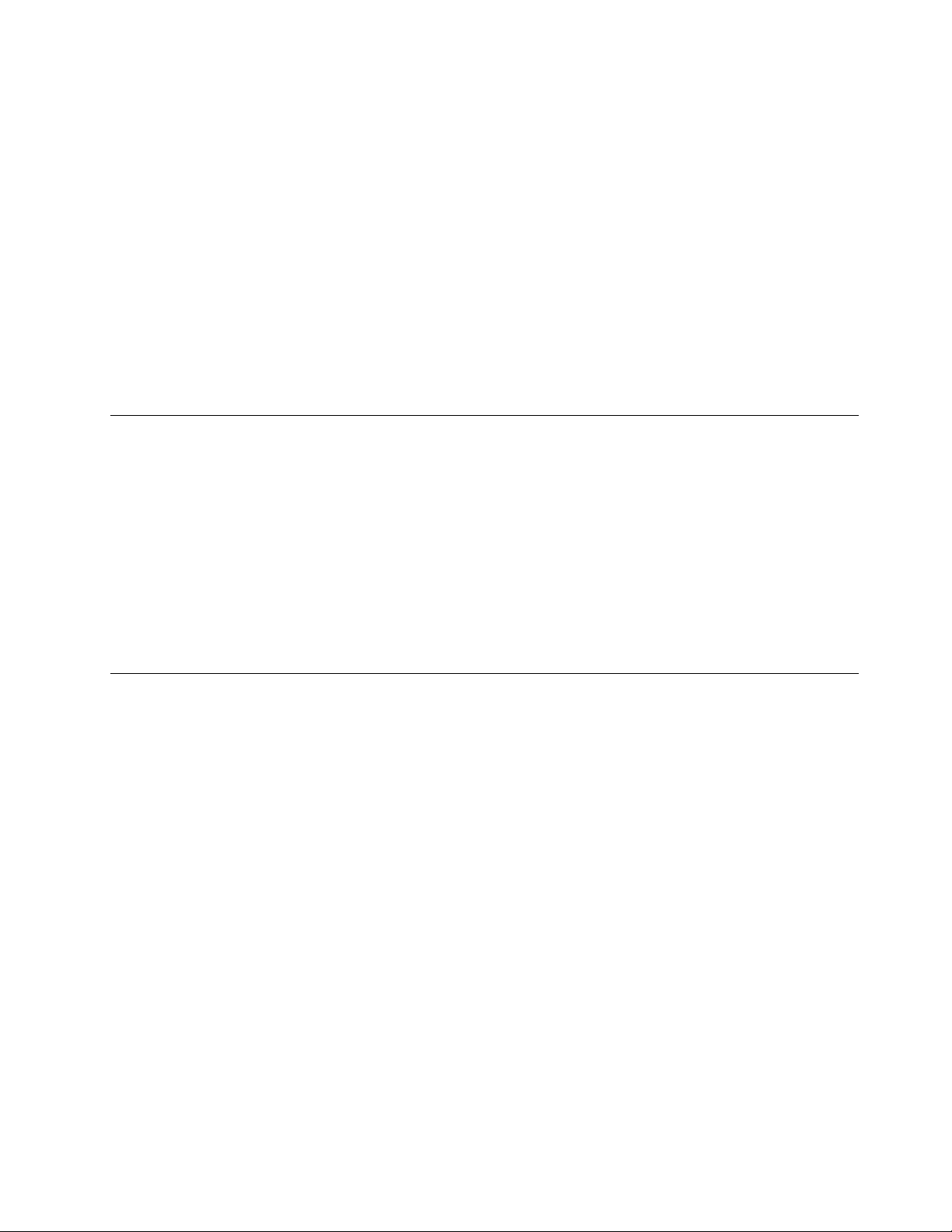
Για την ασφάλειά σας και για τη βελτιστοποίηση της απόδοσης του υπολογιστή, να παίρνετε πάντα τις
ακόλουθες βασικές προφυλάξεις όσον αφορά τον επιτραπέζιο υπολογιστή:
• Όταν ο υπολογιστής είναι συνδεδεμένος σε πρίζα παροχής ρεύματος, να διατηρείτε το κάλυμμα του
κλειστό.
• Να ελέγχετε συχνά το περίβλημα του υπολογιστή για συσσώρευση σκόνης.
• Να αφαιρείτε τη σκόνη από τα ανοίγματα εξαερισμού όπως και από τις οπές στην πρόσοψη. Σε σημεία με
ιδιαίτερη κινητικότητα και υψηλή συσσώρευση σκόνης, απαιτείται συχνότερος καθαρισμός.
• Μην φράσσετε τα ανοίγματα εξαερισμού.
• Μην αποθηκεύετε και μη χρησιμοποιείτε τον υπολογιστή μέσα σε έπιπλα καθώς έτσι αυξάνεται ο κίνδυνος
υπερθέρμανσης.
• Η θερμοκρασία της ροής του αέρα στο εσωτερικό του υπολογιστή δεν πρέπει να υπερβαίνει τους 35°C.
• Μην εγκαταστήσετε συσκευές φιλτραρίσματος αέρος. Η χρήση τέτοιων συσκευών μπορεί να εμποδίζει τη
σωστή ψύξη του υπολογιστή σας.
Δηλώσεις σχετικά με τη θέση του υπολογιστή
Τυχόν ακατάλληλη τοποθέτηση του υπολογιστή ενδέχεται να προκαλέσει τραυματισμό στα παιδιά.
• Τοποθετήστε τον υπολογιστή επάνω σε στερεό χαμηλό έπιπλο ή κατάλληλα στερεωμένο έπιπλο.
• Μην τοποθετήσετε τον υπολογιστή στο άκρο του επίπλου.
• Φυλάξτε τα καλώδια του υπολογιστή μακριά από παιδιά.
• Ορισμένα αντικείμενα, όπως τα παιχνίδια, ενδέχεται να τραβήξουν την προσοχή των παιδιών. Φυλάξτε
αυτά τα αντικείμενα μακριά από τον υπολογιστή.
Να επιβλέπετε τα παιδιά σε χώρους όπου η πλήρης εφαρμογή των παραπάνω οδηγιών ασφαλείας δεν είναι
δυνατή.
Περιβάλλον λειτουργίας
Το ιδανικό περιβάλλον λειτουργίας για τον υπολογιστή σας είναι σε θερμοκρασία 10°C-35°C και υγρασία
μεταξύ 35% και 80%. Όταν ο υπολογιστής σας αποθηκευτεί ή μεταφερθεί σε θερμοκρασίες κάτω των 10°C,
συνιστάται να αφήνετε τον κρύο υπολογιστή να προσαρμοστεί ομαλά σε ένα περιβάλλον λειτουργίας με
θερμοκρασία 10°C–35°C πριν τον θέσετε σε λειτουργία. Σε ακραίες περιπτώσεις μπορεί να απαιτούνται έως
δύο ώρες για τη διαδικασία αυτή. Ενδέχεται να προκληθεί ανεπανόρθωτη ζημιά στον υπολογιστή αν δεν τον
αφήνετε να προσαρμοστεί στη θερμοκρασία του περιβάλλοντος λειτουργίας του πριν τον θέσετε σε
λειτουργία.
Εάν είναι δυνατόν, τοποθετήστε τον υπολογιστή σας σε ένα καλά αεριζόμενο και στεγνό χώρο που δεν
εκτίθεται άμεσα στο φως του ήλιου.
Κρατήστε τις ηλεκτρικές συσκευές όπως ανεμιστήρες, ραδιόφωνα, ηχεία μεγάλης ισχύος, συσκευές
κλιματισμού και φούρνους μικροκυμάτων μακριά από τον υπολογιστή καθώς τα ισχυρά μαγνητικά πεδία που
δημιουργούν αυτές οι συσκευές μπορούν να προκαλέσουν βλάβη στην οθόνη και να διαγράψουν δεδομένα
από τη μονάδα αποθήκευσης.
Μην τοποθετείτε ροφήματα επάνω ή δίπλα στον υπολογιστή ή στις συνδεδεμένες συσκευές. Εάν χυθεί υγρό
επάνω ή μέσα στον υπολογιστή ή σε κάποια συνδεδεμένη συσκευή, μπορεί να προκληθεί βραχυκύκλωμα ή
κάποια άλλη βλάβη.
Μην τρώτε και μην καπνίζετε επάνω από το πληκτρολόγιο. Τα σωματίδια που πέφτουν μέσα στο
πληκτρολόγιο μπορούν να προκαλέσουν βλάβη.
© Copyright Lenovo 2017, 2019 ix
Page 12
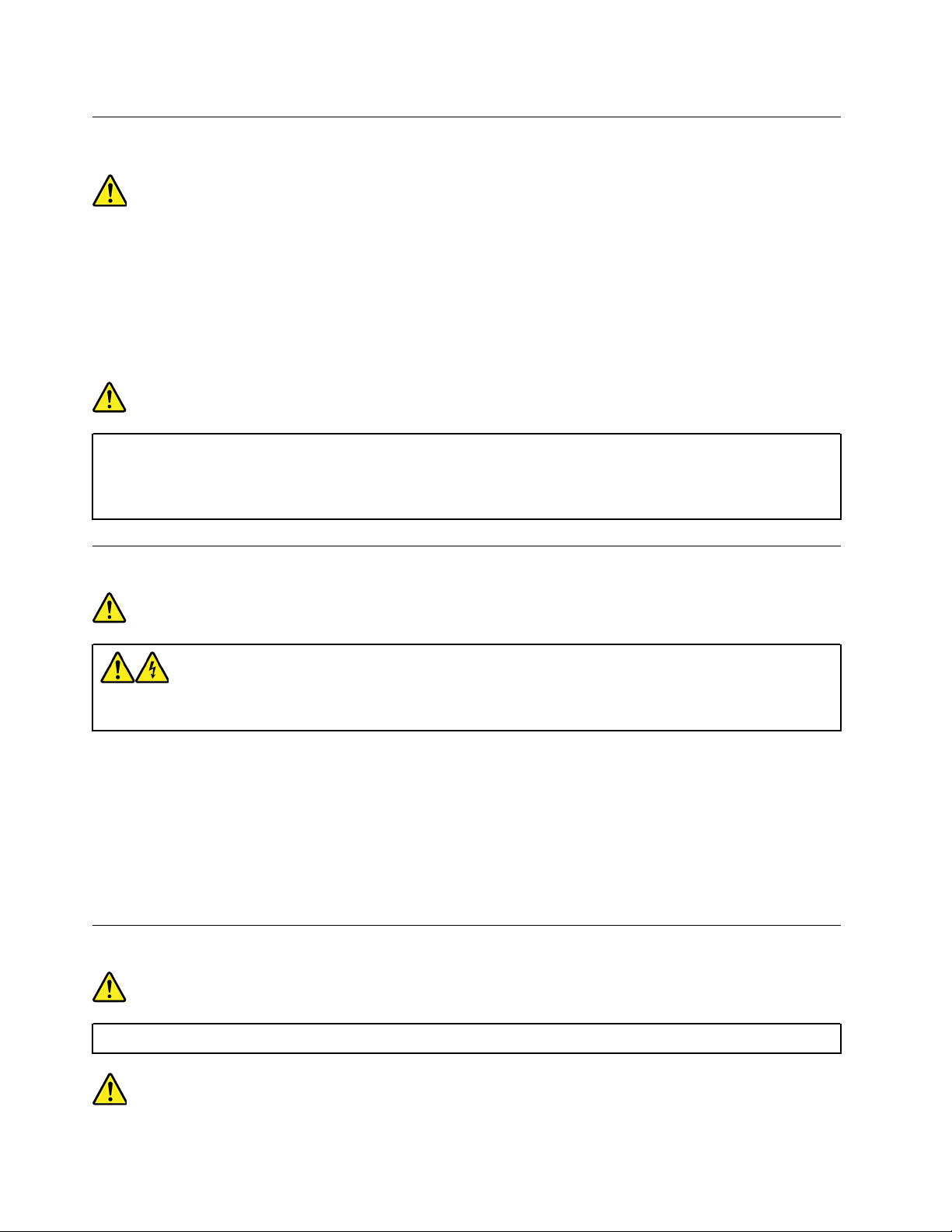
Δήλωση σχετικά με τις προδιαγραφές των συσκευών laser
Προφύλαξη:
Όταν έχουν εγκατασταθεί προϊόντα laser (όπως CD-ROM, μονάδες DVD, συσκευές οπτικών ινών ή
πομποί), λάβετε υπόψη σας τα εξής:
• Μην αφαιρείτε τα καλύμματα. Η αφαίρεση των καλυμμάτων του προϊόντος laser μπορεί να έχει ως
αποτέλεσμα την έκθεση σε επικίνδυνη ακτινοβολία laser. Δεν υπάρχουν στο εσωτερικό της
συσκευής εξαρτήματα των οποίων μπορεί να γίνει επισκευή ή συντήρηση.
• Η διαφορετική από την περιγραφόμενη χρήση κουμπιών και ρυθμίσεων ή εκτέλεση διαδικασιών
μπορεί να έχει ως αποτέλεσμα την έκθεση σε επικίνδυνη ακτινοβολία.
Κίνδυνος
Ορισμένα προϊόντα laser περιέχουν ενσωματωμένη δίοδο laser Κατηγορίας 3Α ή Κατηγορίας 3Β.
Λάβετε υπόψη σας το εξής:
Υπάρχει ακτινοβολία laser όταν είναι ανοικτά. Μην κοιτάζετε προς την κατεύθυνση της δέσμης, μην
κοιτάζετε απευθείας με οπτικά όργανα και να αποφεύγετε την άμεση έκθεση στη δέσμη.
Δήλωση σχετικά με επικίνδυνη ενέργεια
Κίνδυνος
Αποσυνδέστε όλα τα καλώδια ρεύματος από τις ηλεκτρικές πρίζες πριν αφαιρέσετε το κάλυμμα του
υπολογιστή ή οποιοδήποτε άλλο εξάρτημα το οποίο φέρει την ετικέτα παραπάνω.
ΜΗΝ αποσυναρμολογήσετε εξαρτήματα τα οποία φέρουν την ετικέτα παραπάνω. Δεν υπάρχουν στο
εσωτερικό αυτών των συσκευών εξαρτήματα των οποίων μπορεί να γίνει συντήρηση.
Το προϊόν σας έχει σχεδιαστεί για ασφαλή χρήση. Πάντως, στο εσωτερικό οποιουδήποτε εξαρτήματος το
οποίο φέρει αυτή την ετικέτα υπάρχουν επικίνδυνα επίπεδα ηλεκτρικής τάσης, ρεύματος και ενέργειας. Η
αποσυναρμολόγηση αυτών των εξαρτημάτων ενδέχεται να προκαλέσει πυρκαγιά ή να καταλήξει ακόμη και σε
θάνατο. Αν υποψιάζεστε ότι υπάρχει πρόβλημα με κάποιο από αυτά τα εξαρτήματα, επικοινωνήστε με έναν
ειδικευμένο τεχνικό.
Ειδοποίηση σχετικά με την μπαταρία λιθίου σε σχήμα νομίσματος
Κίνδυνος
Κίνδυνος έκρηξης σε περίπτωση εσφαλμένης αντικατάστασης της μπαταρίας.
x Οδηγός χρήσης του P320
Page 13
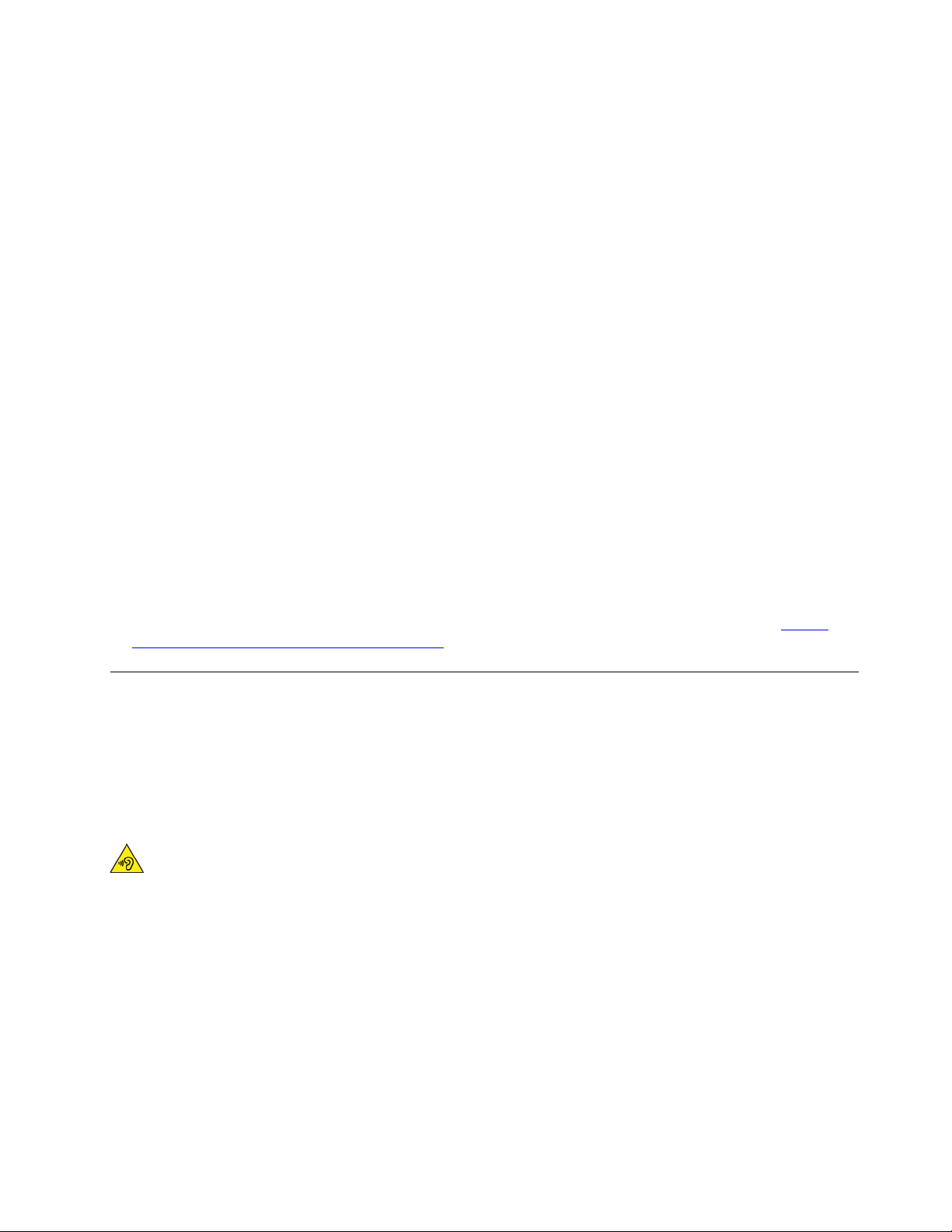
Για την αντικατάσταση της μπαταρίας λιθίου σε σχήμα νομίσματος, χρησιμοποιήστε μόνο μπαταρία του ίδιου
τύπου ή παρόμοιου τύπου που προτείνεται από τον κατασκευαστή. Η μπαταρία περιέχει λίθιο και μπορεί να
εκραγεί αν η χρήση, ο χειρισμός ή η απόρριψή της δεν γίνει με το σωστό τρόπο. Τυχόν κατάποση της
μπαταρίας λιθίου σε σχήμα νομίσματος θα προκαλέσει ασφυξία ή βαριά εσωτερικά εγκαύματα εντός δύο
ωρών μόνο και ενδέχεται να καταλήξει σε θάνατο.
Φυλάξτε τις μπαταρίες μακριά από παιδιά. Σε περίπτωση κατάποσης της μπαταρίας λιθίου σε σχήμα
νομίσματος ή τοποθέτησής της στο εσωτερικό οποιουδήποτε οργάνου του σώματος, αναζητήστε ιατρική
φροντίδα αμέσως.
Μην:
• Την πετάξετε ή τη βυθίσετε σε νερό
• Θερμάνετε σε θερμοκρασία πάνω από 100°C.
• Την επισκευάσετε ή την αποσυναρμολογήσετε
• Αφήσετε σε περιβάλλον με υπερβολικά χαμηλή ατμοσφαιρική πίεση
• Αφήσετε σε περιβάλλον με υπερβολικά υψηλή θερμοκρασία
• Συνθλίψετε, τρυπήσετε, κόψετε ή πετάξετε στη φωτιά
Η απόρριψη της μπαταρίας πρέπει να γίνεται σύμφωνα με τις τοπικές διατάξεις ή κανονισμούς.
Η ακόλουθη δήλωση απευθύνεται στους χρήστες στην πολιτεία της Καλιφόρνιας, Η.Π.Α.
Πληροφορίες σχετικά με το υπερχλωρικό άλας για χρήστες στην Καλιφόρνια:
Τα προϊόντα που περιέχουν μπαταρίες λιθίου διοξειδίου του μαγγανίου σε σχήμα νομίσματος μπορεί να
περιέχουν υπερχλωρικό άλας.
Υπερχλωρικό υλικό - ενδέχεται να απαιτείται ειδικός χειρισμός, ανατρέξτε στον δικτυακό τόπο
www.dtsc.ca.gov/hazardouswaste/perchlorate/
.
https://
Χρήση ακουστικών ή σετ ακουστικών
• Εάν ο υπολογιστής σας διαθέτει και υποδοχή για ακουστικά και υποδοχή εξόδου ήχου, να χρησιμοποιείτε
πάντοτε την υποδοχή για ακουστικά ή για σετ ακουστικών. Ωστόσο, η υποδοχή για ακουστικά δεν
υποστηρίζει το μικρόφωνο του σετ ακουστικών.
• Εάν ο υπολογιστής σας διαθέτει και υποδοχή για σετ ακουστικών και υποδοχή εξόδου ήχου, να
χρησιμοποιείτε πάντοτε την υποδοχή για σετ ακουστικών για ακουστικά ή σετ ακουστικών.
Προφύλαξη:
Η υπερβολική ακουστική πίεση από τα ακουστικά μπορεί να προκαλέσει απώλεια ακοής. Η ρύθμιση
του ενισχυτή στη μέγιστη ένταση αυξάνει την τάση εξόδου των ακουστικών και το επίπεδο της
ακουστικής πίεσης. Επομένως, για την προστασία της ακοής σας, ρυθμίστε τον ενισχυτή στην
κατάλληλη ένταση.
Η εκτεταμένη χρήση ακουστικών για μεγάλο χρονικό διάστημα σε υψηλή ένταση ήχου μπορεί να είναι
επικίνδυνη αν η τάση εξόδου της υποδοχής σύνδεσης των ακουστικών δεν συμμορφώνεται με τις
προδιαγραφές του προτύπου EN 50332-2. Η υποδοχή ακουστικών του υπολογιστή σας συμμορφώνεται με
τις προδιαγραφές του προτύπου EN 50332-2, άρθρο 7. Οι προδιαγραφές αυτές περιορίζουν τη μέγιστη
πραγματική τάση εξόδου RMS ευρείας ζώνης σε 150 mV. Για να προστατεύεστε από την ενδεχόμενη
απώλεια ακοής, βεβαιωθείτε ότι τα ακουστικά που χρησιμοποιείτε συμμορφώνονται επίσης με το πρότυπο
EN 50332-2 (όρια του άρθρου 7) ή μια χαρακτηριστική τάση ευρείας ζώνης των 75 mV. Η χρήση ακουστικών
που δεν συμμορφώνονται με το πρότυπο EN 50332-2 μπορεί να είναι επικίνδυνη λόγω πιθανής έκθεσης σε
υψηλά επίπεδα ηχητικής πίεσης.
© Copyright Lenovo 2017, 2019 xi
Page 14
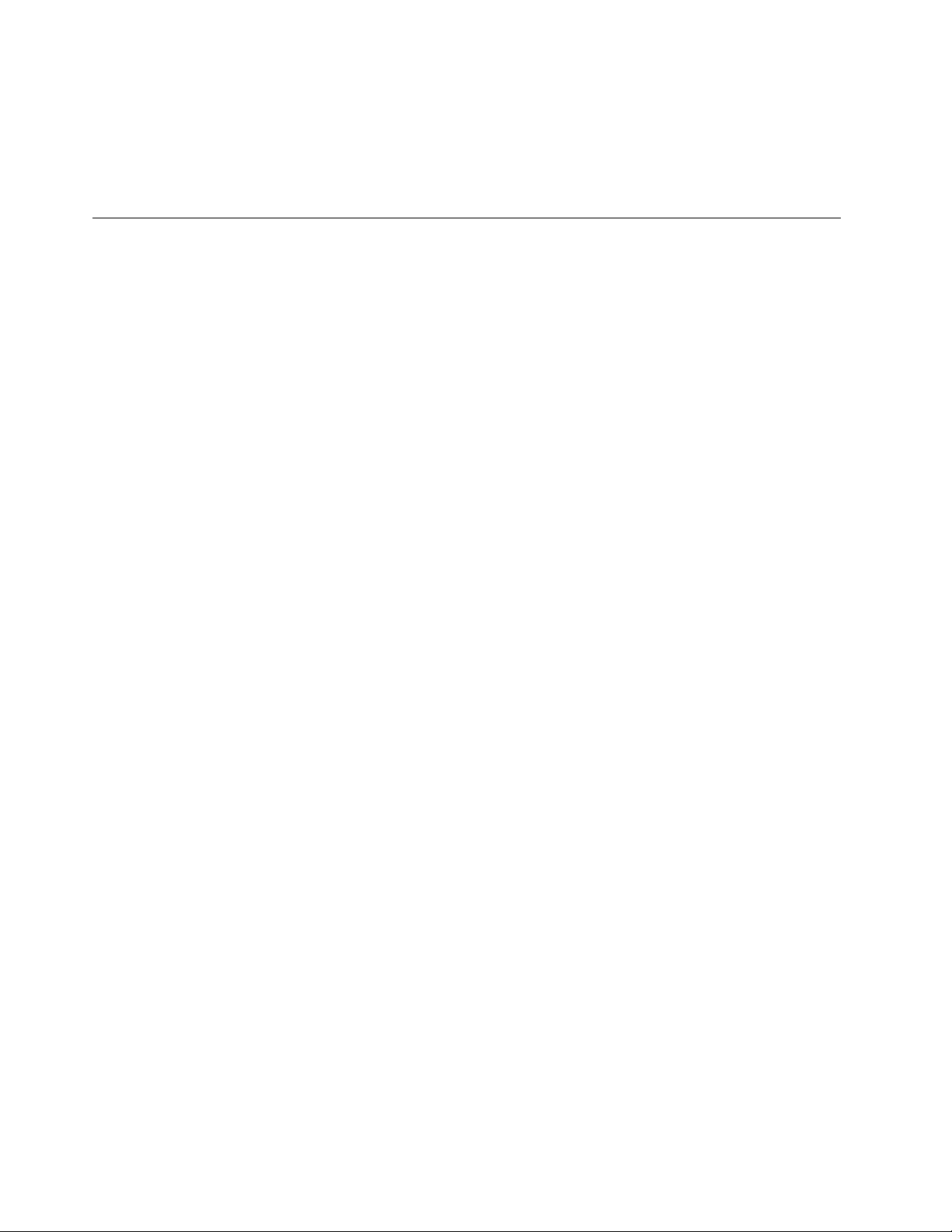
Αν στο πακέτο του υπολογιστή Lenovo περιλαμβάνονται και ακουστικά, τότε ο συνδυασμός των ακουστικών
και της υποδοχής σύνδεσης του υπολογιστή σας συμμορφώνεται ήδη με τις προδιαγραφές του προτύπου EN
50332-1. Εάν χρησιμοποιείτε διαφορετικά ακουστικά, βεβαιωθείτε ότι συμμορφώνονται με τις προδιαγραφές
του προτύπου EN 50332-1 (όρια του άρθρου 6.5). Η χρήση ακουστικών που δεν συμμορφώνονται με το
πρότυπο EN 50332-1 μπορεί να είναι επικίνδυνη λόγω πιθανής έκθεσης σε υψηλά επίπεδα ηχητικής πίεσης.
Καθαριότητα και συντήρηση
Φροντίστε ο υπολογιστής σας και ο χώρος εργασίας στον οποίο βρίσκεται να είναι πάντα καθαροί. Πριν
καθαρίσετε τον υπολογιστή, απενεργοποιήστε τον και αποσυνδέστε το καλώδιο ρεύματος από την πρίζα.
Κατά τον καθαρισμό του υπολογιστή μην ψεκάζετε υγρό καθαρισμού απευθείας στον υπολογιστή και μη
χρησιμοποιείτε καθαριστικό που περιέχει εύφλεκτες ουσίες. Ψεκάστε το καθαριστικό σε ένα μαλακό ύφασμα
και σκουπίστε με αυτό τις επιφάνειες του υπολογιστή.
xii
Οδηγός χρήσης του P320
Page 15
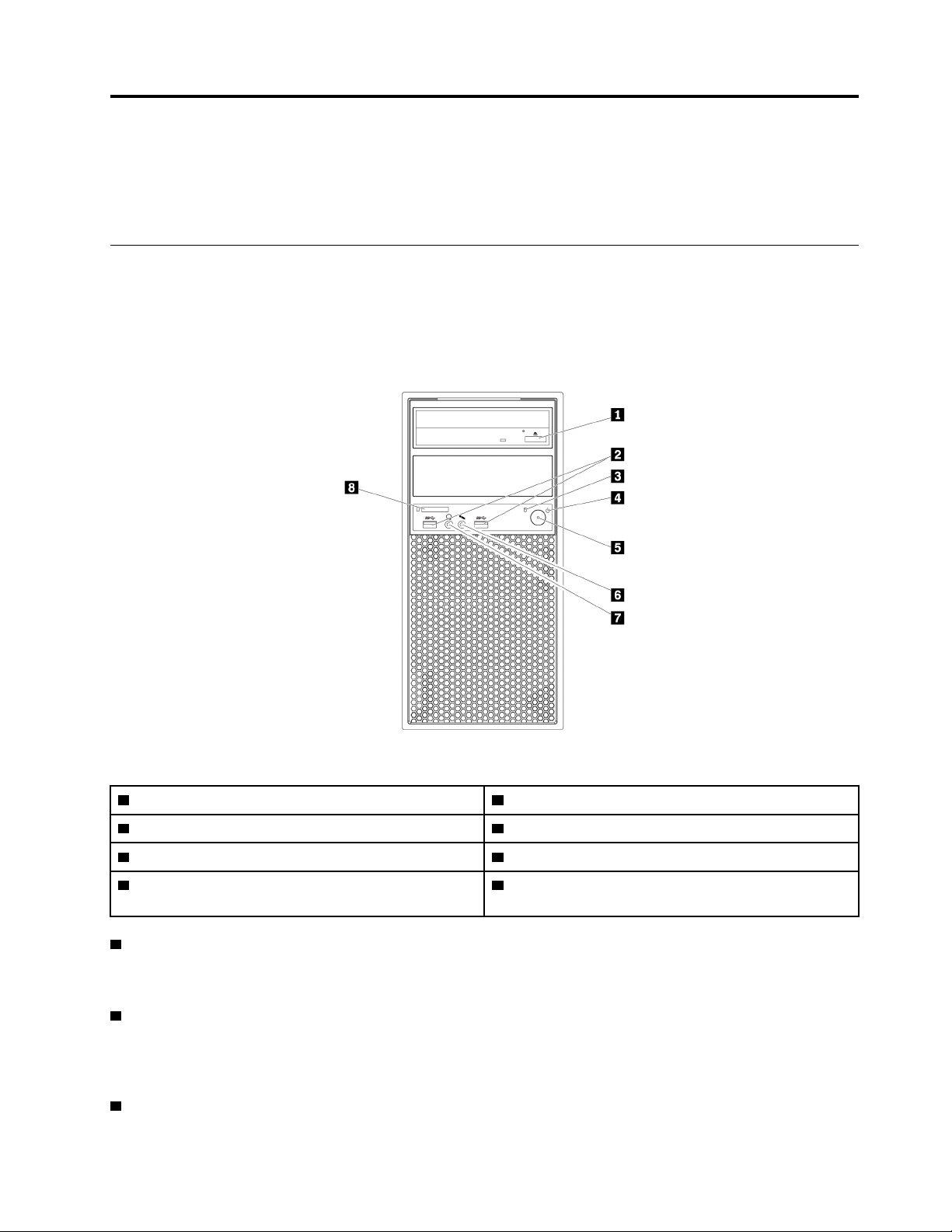
Κεφάλαιο 1. Επισκόπηση προϊόντος
Σε αυτό το κεφάλαιο παρέχονται βασικές πληροφορίες που θα σας βοηθήσουν να εξοικειωθείτε με τον
υπολογιστή σας.
Θέσεις υλικού
Αυτή η ενότητα παρέχει πληροφορίες σχετικά με τις θέσεις του υλικού του υπολογιστή σας.
Μπροστινή όψη
Σημείωση: Το υλικό του υπολογιστή ενδέχεται να διαφέρει ελαφρώς σε σχέση με την εικόνα.
Σχήμα 1. Μπροστινή όψη
1 Κουμπί εξαγωγής/κλεισίματος οπτικής μονάδας δίσκου 2 Υποδοχές USB 3.0 (2)
3 Ένδειξη δραστηριότητας μονάδας σκληρού δίσκου 4 Ένδειξη λειτουργίας
5 Κουμπί λειτουργίας 6 Υποδοχή μικροφώνου
7 Υποδοχή ακουστικών 8 Μονάδα ανάγνωσης κάρτας (διατίθεται σε ορισμένα
μοντέλα)
1 Κουμπί εξαγωγής/κλεισίματος μονάδας οπτικού δίσκου
Πατήστε το κουμπί, για να ανοίξετε ή να κλείσετε το συρταράκι της μονάδας οπτικού δίσκου.
2 Υποδοχή USB 3.0
Χρησιμοποιείται για τη σύνδεση μιας συσκευής συμβατής με USB, όπως ενός πληκτρολογίου, ενός
ποντικιού, μιας μονάδας αποθήκευσης ή ενός εκτυπωτή USB.
3 Ένδειξη δραστηριότητας μονάδας αποθήκευσης
© Copyright Lenovo 2017, 2019 1
Page 16
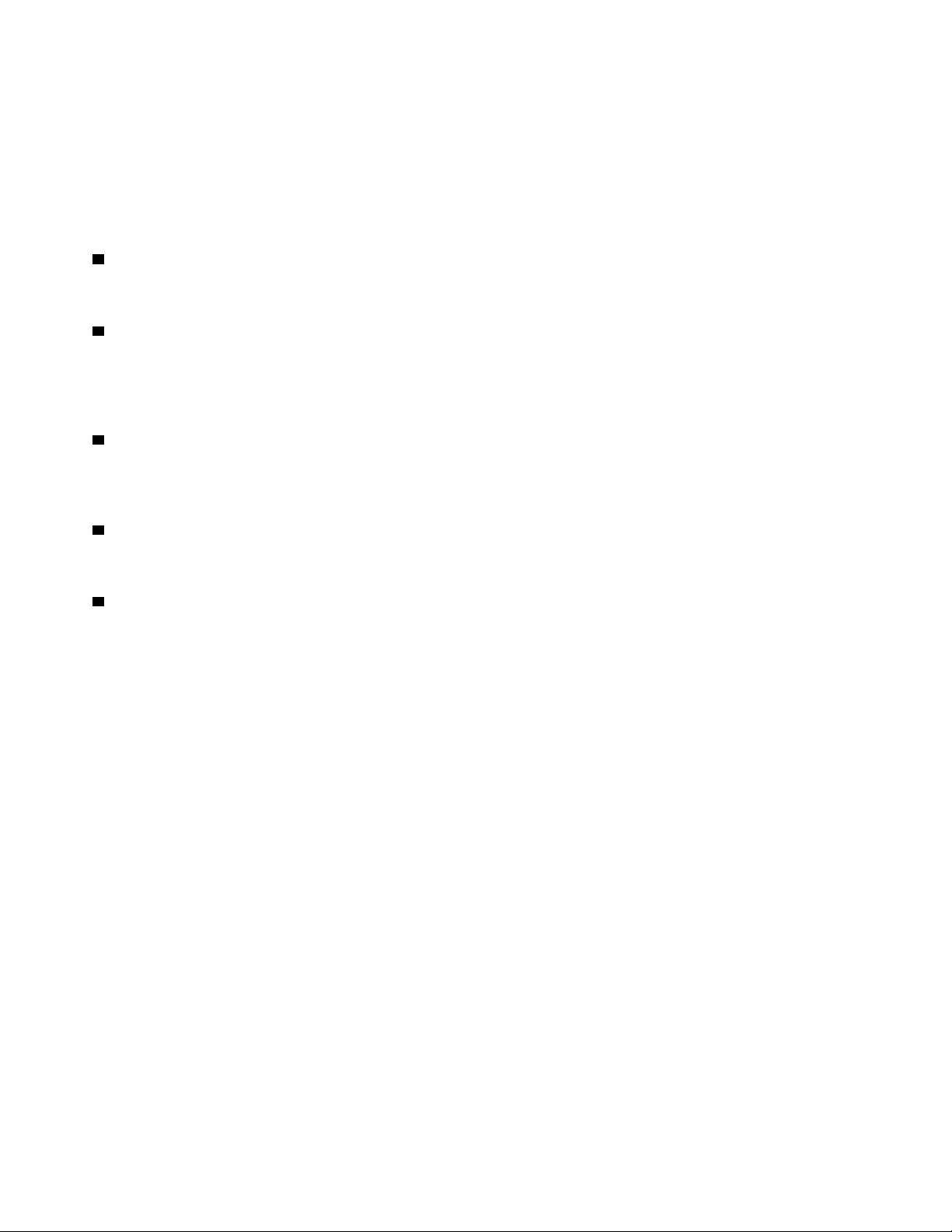
Αυτή η ένδειξη υποδεικνύει την κατάσταση των μονάδων εσωτερικής αποθήκευσης (π.χ. μονάδων σκληρού
δίσκου ή SSD).
Αναμμένη: Οι μονάδες αποθήκευσης είναι ενεργές και εκτελείται μεταφορά δεδομένων.
Σβηστή (όταν ο υπολογιστής είναι ενεργοποιημένος): Δεν εκτελείται μεταφορά δεδομένων ή οι μονάδες
αποθήκευσης δεν χρησιμοποιούνται.
4 Ένδειξη λειτουργίας
Όταν η ένδειξη λειτουργίας είναι αναμμένη, ο υπολογιστής είναι ενεργοποιημένος.
5 Κουμπί λειτουργίας
Πατήστε το κουμπί λειτουργίας, για να ενεργοποιήσετε τον υπολογιστή σας. Αν ο υπολογιστής σας δεν
αποκρίνεται, μπορείτε να τον απενεργοποιήσετε πατώντας παρατεταμένα το κουμπί λειτουργίας για
τουλάχιστον τέσσερα δευτερόλεπτα.
6 Υποδοχή μικροφώνου
Χρησιμοποιήστε αυτή την υποδοχή για τη σύνδεση μικροφώνου στον υπολογιστή σας στην περίπτωση που
θέλετε να ηχογραφήσετε ήχους ή χρησιμοποιείτε κάποιο πρόγραμμα αναγνώρισης ομιλίας.
7 Υποδοχή σετ ακουστικών
Χρησιμοποιήστε αυτή την υποδοχή για να συνδέσετε σετ ακουστικών και μικροφώνου στον υπολογιστή σας.
8 Μονάδα ανάγνωσης κάρτας (διατίθεται σε ορισμένα μοντέλα)
Αυτή είναι μια μονάδα ανάγνωσης κάρτας 9-σε-1. Χρησιμοποιείται για την τοποθέτηση ενός
υποστηριζόμενου μέσου αποθήκευσης σχήματος κάρτας, για την ανάγνωση δεδομένων από το μέσο.
Πίσω πλευρά
Μερικές από τις υποδοχές στο πίσω μέρος του υπολογιστή διαθέτουν χρωματικό κώδικα που βοηθά στη
σωστή σύνδεση των καλωδίων στον υπολογιστή.
Σημείωση: Το υλικό του υπολογιστή ενδέχεται να διαφέρει ελαφρώς σε σχέση με την εικόνα.
2
Οδηγός χρήσης του P320
Page 17
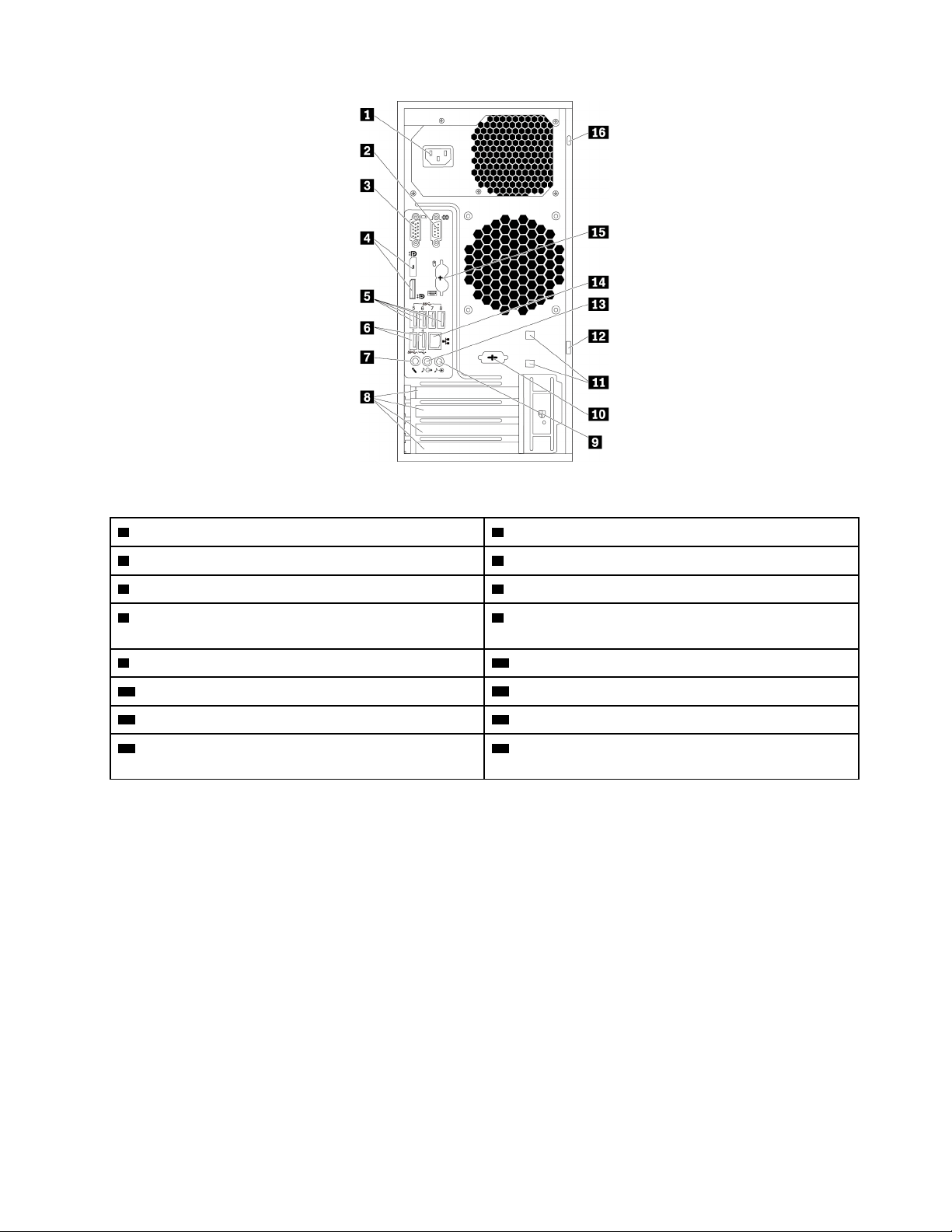
Σχήμα 2. Πίσω πλευρά
1 Υποδοχή καλωδίου ρεύματος 2 Υποδοχή σειριακής σύνδεσης
3 Υποδοχή VGA 4 Υποδοχές DisplayPort
5 Υποδοχές USB 3.0 (4) 6 Υποδοχές USB 2.0 (2)
7 Υποδοχή μικροφώνου 8 Περιοχή κάρτας PCIe* (διαφορετικές κάρτες διαθέτουν
®
διαφορετικές υποδοχές)
9 Υποδοχή εισόδου ήχου 10 Προαιρετική σειριακή υποδοχή
11 Υποδοχές κλειδαριάς καλωδίων 12 Υποδοχή για λουκέτο
13 Υποδοχή εξόδου ήχου 14 Υποδοχή Ethernet
15 Υποδοχή σύνδεσης πληκτρολογίου PS/2 (διατίθεται σε
16 Υποδοχή κλειδαριάς ασφαλείας
ορισμένα μοντέλα)
Σημειώσεις: * Στην κατάλληλη υποδοχή κάρτας Peripheral Component Interconnect Express (PCIe)
μπορείτε να εγκαταστήσετε διακριτή κάρτα γραφικών ή προσαρμογέα δικτύου. Εάν υπάρχει εγκατεστημένη
τέτοια κάρτα, χρησιμοποιήστε τις υποδοχές της κάρτας αντί των αντίστοιχων υποδοχών του υπολογιστή για
να βελτιστοποιήσετε την απόδοση. Ανάλογα με το μοντέλο του υπολογιστή σας, οι προεγκατεστημένες
κάρτες ενδέχεται να διαφέρουν. Ενδέχεται να υπάρχει εγκατεστημένη μία ή περισσότερες κάρτες γραφικών,
ώστε να παρέχονται οι εξής υποδοχές:
• Υποδοχή DVI (Digital Visual Interface)
• Υποδοχή DisplayPort
• Υποδοχή Mini DisplayPort
®
®
Υποδοχή DisplayPort
Χρησιμοποιήστε αυτή την υποδοχή για να συνδέσετε μια οθόνη υψηλής απόδοσης, μια οθόνη Direct Drive ή
άλλες συμβατές συσκευές.
Υποδοχή σύνδεσης οθόνης DVI
Κεφάλαιο 1. Επισκόπηση προϊόντος 3
Page 18
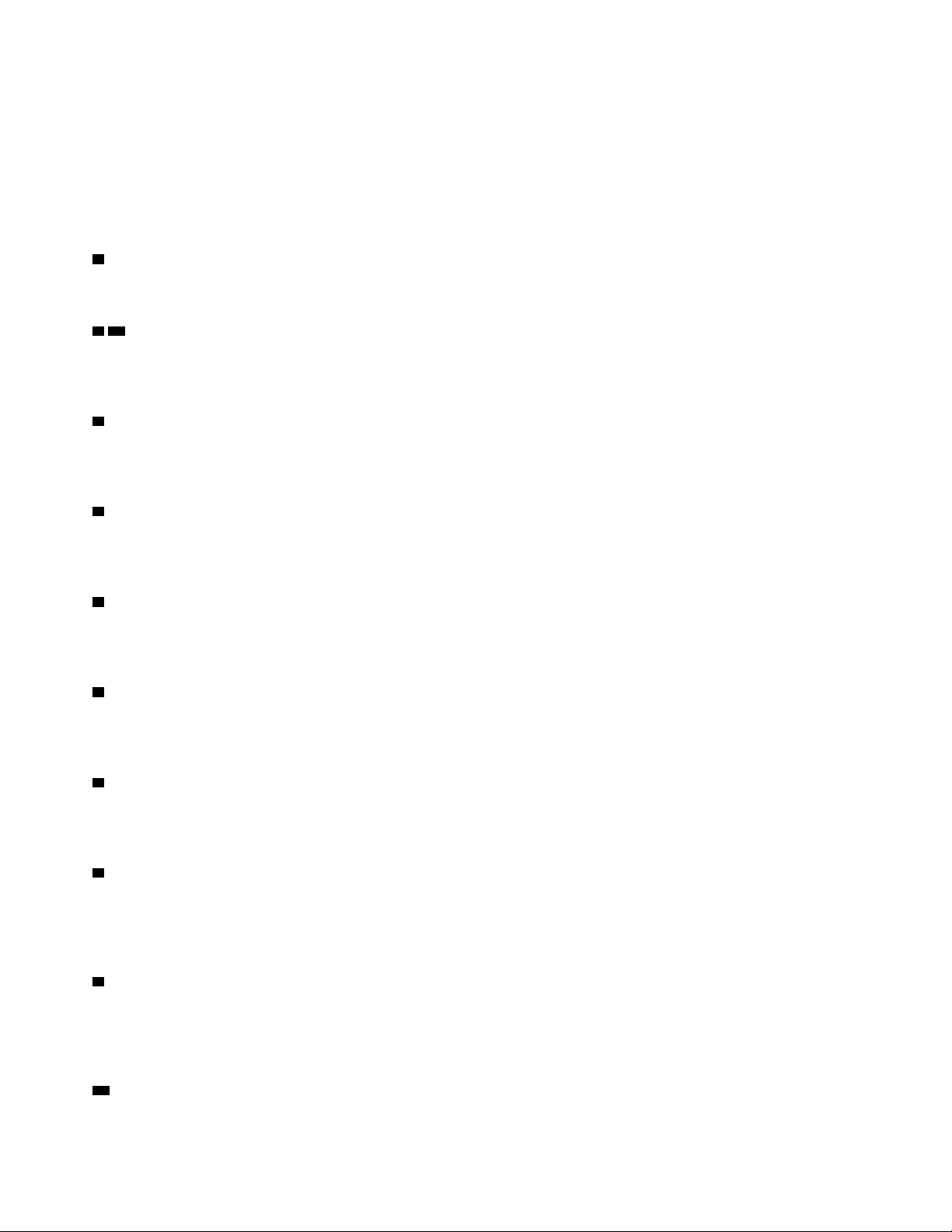
Χρησιμοποιήστε αυτή την υποδοχή για να συνδέσετε μια οθόνη DVI ή άλλες συμβατές συσκευές.
Υποδοχή Mini DisplayPort
Χρησιμοποιήστε αυτή την υποδοχή για να συνδέσετε μια οθόνη υψηλής απόδοσης, μια οθόνη Direct Drive ή
άλλες συμβατές συσκευές. Η υποδοχή Mini DisplayPort μια έκδοση της υποδοχής DisplayPort σε μικρότερο
μέγεθος.
1 Υποδοχή καλωδίου ρεύματος
Συνδέστε το καλώδιο ρεύματος στον υπολογιστή σας για παροχή ρεύματος.
2 10 Σειριακή υποδοχή
Χρησιμοποιήστε αυτή την υποδοχή για να συνδέσετε εξωτερικό μόντεμ, σειριακό εκτυπωτή ή άλλες συσκευές
που χρησιμοποιούν σειριακή υποδοχή 9 ακίδων.
3 Υποδοχή VGA
Χρησιμοποιείται για τη σύνδεση μιας οθόνης VGA (Video Graphics Array) ή άλλων συσκευών που
χρησιμοποιούν υποδοχή VGA.
4 Υποδοχή DisplayPort
Χρησιμοποιείται για τη σύνδεση μιας οθόνης υψηλής απόδοσης, μιας οθόνης Direct Drive ή άλλων συσκευών
που χρησιμοποιούν σύνδεση DisplayPort.
5 Υποδοχή USB 3.0
Χρησιμοποιήστε αυτή την υποδοχή για να συνδέσετε συσκευή συμβατή με USB, όπως πληκτρολόγιο, ποντίκι,
μονάδα αποθήκευσης ή εκτυπωτή USB.
6 Υποδοχή USB 2.0
Χρησιμοποιήστε αυτή την υποδοχή για να συνδέσετε συσκευή συμβατή με USB, όπως πληκτρολόγιο, ποντίκι,
μονάδα αποθήκευσης ή εκτυπωτή USB.
7 Υποδοχή μικροφώνου
Χρησιμοποιήστε αυτή την υποδοχή για τη σύνδεση μικροφώνου στον υπολογιστή σας στην περίπτωση που
θέλετε να ηχογραφήσετε ήχους ή χρησιμοποιείτε κάποιο πρόγραμμα αναγνώρισης ομιλίας.
8 Περιοχή κάρτας PCIe (διαφορετικές κάρτες διαθέτουν διαφορετικές υποδοχές)
Για να βελτιώσετε τη λειτουργική απόδοση του υπολογιστή σας, μπορείτε να συνδέσετε κάρτες PCIe σε αυτή
την περιοχή. Ανάλογα με το μοντέλο υπολογιστή, οι κάρτες που μπορούν να εγκατασταθούν σε αυτήν την
περιοχή μπορεί να διαφέρουν.
9 Υποδοχή εισόδου ήχου
Χρησιμοποιείται για τη λήψη ηχητικών σημάτων από εξωτερική συσκευή ήχου, π.χ. από ένα στερεοφωνικό
σύστημα. Η σύνδεση με μια εξωτερική συσκευή ήχου γίνεται με ένα καλώδιο μεταξύ της υποδοχής εξόδου
ήχου της συσκευής και της υποδοχής εισόδου ήχου του υπολογιστή.
11 Υποδοχές κλειδαριάς καλωδίων (2)
4
Οδηγός χρήσης του P320
Page 19
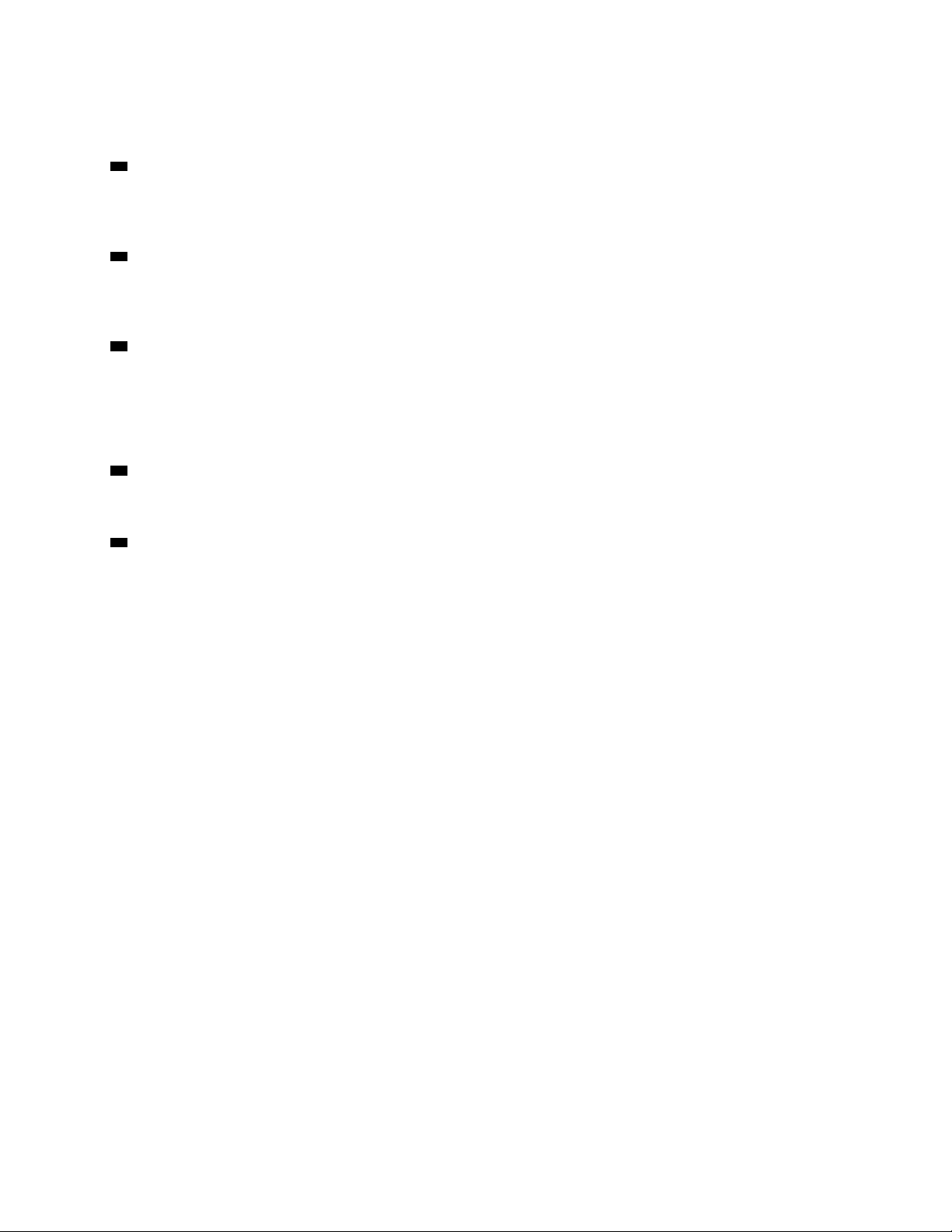
Χρησιμοποιείται για την ασφάλιση μιας κλειδαριάς συρματόσχοινου. Για περισσότερες πληροφορίες, βλ.
«Τοποθέτηση μιας κλειδαριάς συρματόσχοινου» στη σελίδα 32.
12 Υποδοχή για λουκέτο
Συνδέστε ένα λουκέτο για να ασφαλίσετε τον υπολογιστή σας. Για περισσότερες πληροφορίες, βλ.
«Τοποθέτηση ενός λουκέτου» στη σελίδα 31.
13 Υποδοχή εξόδου ήχου
Η υποδοχή εξόδου ήχου χρησιμοποιείται για την αποστολή σημάτων ήχου από τον υπολογιστή σε εξωτερικές
συσκευές, όπως ακουστικά.
14 Υποδοχή Ethernet
Συνδέστε ένα καλώδιο Ethernet για τοπικό δίκτυο (LAN).
Σημείωση: Για να λειτουργεί ο υπολογιστής εντός των ορίων της Ομοσπονδιακής Επιτροπής Επικοινωνιών
των ΗΠΑ (FCC) Class B, χρησιμοποιήστε καλώδιο Ethernet Κατηγορίας 5.
15 Υποδοχή σύνδεσης πληκτρολογίου PS/2 (διατίθεται σε ορισμένα μοντέλα)
Χρησιμοποιήστε αυτή την υποδοχή για να συνδέσετε ένα πληκτρολόγιο PS/2 (Personal System/2).
16 Υποδοχή κλειδαριάς ασφάλειας
Συνδέστε μια κλειδαριά συρματόσχοινου τύπου Kensington στην υποδοχή κλειδαριάς ασφαλείας, για να
ασφαλίσετε τον υπολογιστή σας. Για περισσότερες πληροφορίες, βλ. «Τοποθέτηση μιας κλειδαριάς
συρματόσχοινου τύπου Kensington» στη σελίδα 31.
Εξαρτήματα υπολογιστή
Σημειώσεις:
• Ανάλογα με το μοντέλο, ορισμένα από τα ακόλουθα εξαρτήματα ενδέχεται να μην είναι διαθέσιμα.
• Για να αφαιρέσετε το κάλυμμα του υπολογιστή, ανατρέξτε στην ενότητα «Προετοιμασία του υπολογιστή
και αφαίρεση του καλύμματος υπολογιστή» στη σελίδα 63.
Κεφάλαιο 1. Επισκόπηση προϊόντος 5
Page 20
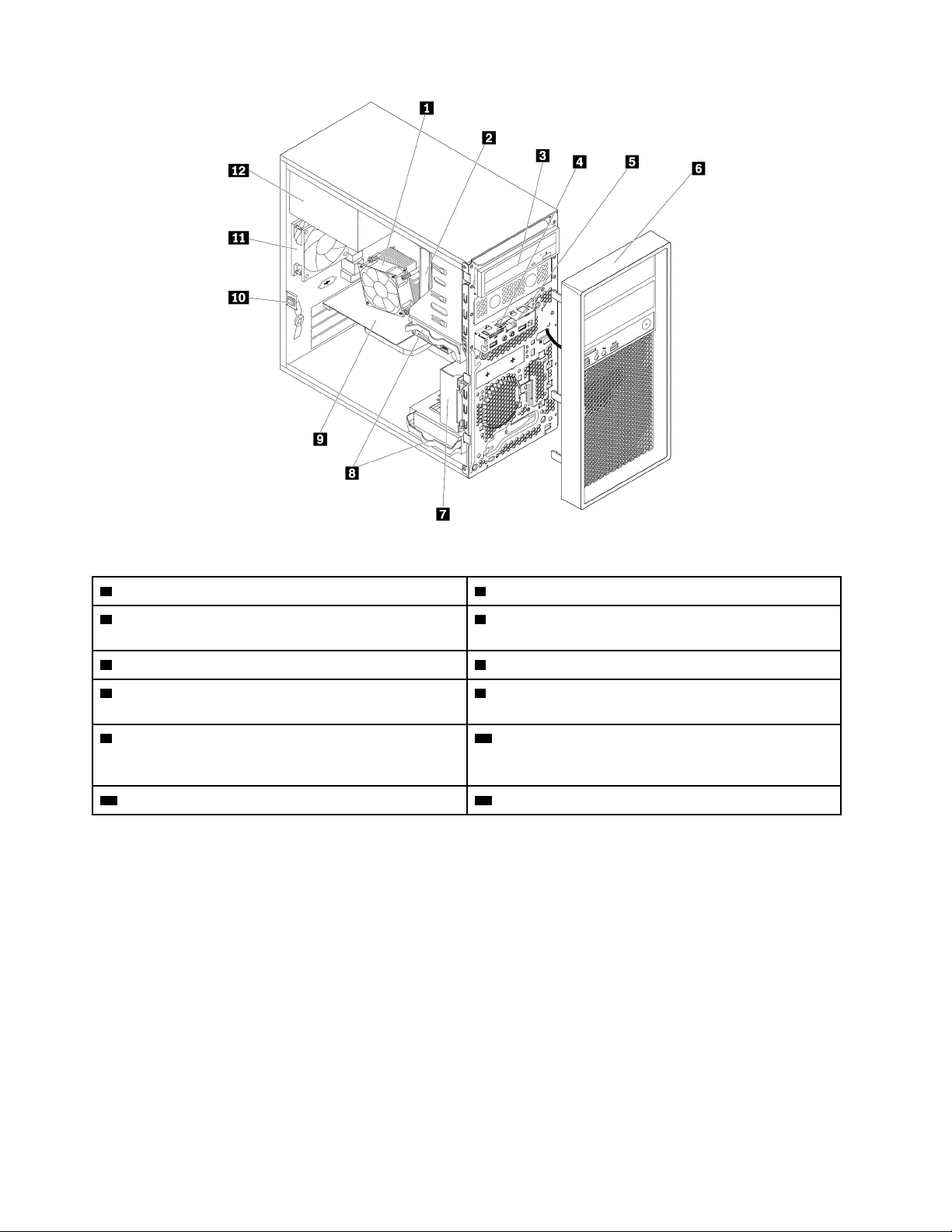
Σχήμα 3. Εξαρτήματα υπολογιστή
1 Μονάδα ψύκτρας και ανεμιστήρα 2 Μονάδα μνήμης
3 Μονάδα οπτικού δίσκου (διατίθεται σε ορισμένα
μοντέλα)
5 Μπροστινή μονάδα υποδοχής συσκευών ήχου και USB 6 Πρόσοψη
7 Μπροστινή μονάδα ανεμιστήρα (διατίθεται σε ορισμένα
4 Μονάδα ανάγνωσης κάρτας (διατίθεται σε ορισμένα
μοντέλα)
8 Μονάδες σκληρού δίσκου
μοντέλα)
9 Κάρτα γραφικών (διατίθεται σε ορισμένα μοντέλα) 10 Διακόπτης παρουσίας καλύμματος (προστασία από μη
εξουσιοδοτημένη πρόσβαση) (διατίθεται σε ορισμένα
μοντέλα)
11 Πίσω μονάδα ανεμιστήρα 12 Μονάδα τροφοδοτικού
Εξαρτήματα στην πλακέτα συστήματος
Στην παρακάτω εικόνα υποδεικνύονται οι θέσεις των εξαρτημάτων στην πλακέτα συστήματος.
6
Οδηγός χρήσης του P320
Page 21
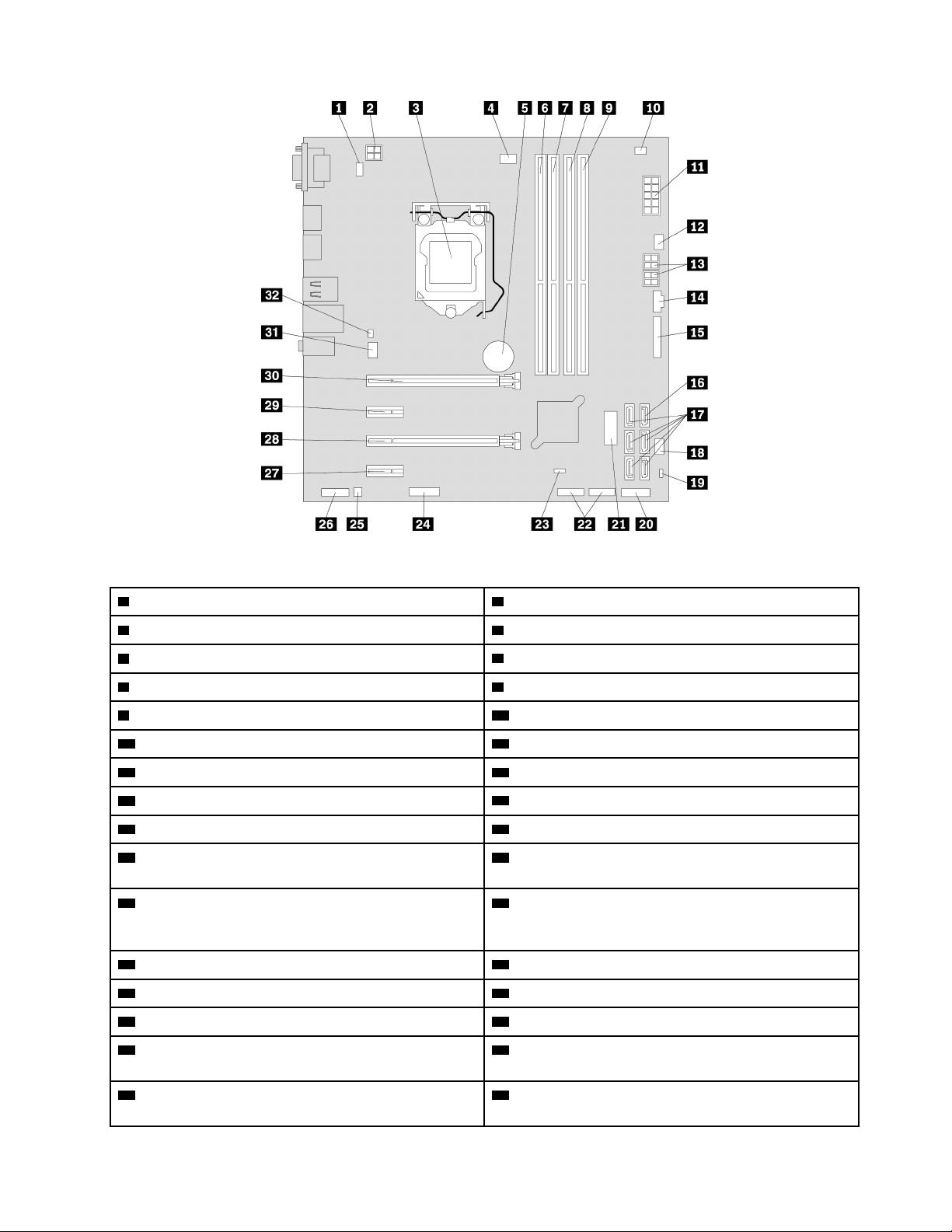
Σχήμα 4. Εξαρτήματα στην πλακέτα συστήματος
1 Υποδοχή σύνδεσης πληκτρολογίου και ποντικιού PS/2 2 Υποδοχή παροχής ρεύματος 4 ακίδων
3 Μικροεπεξεργαστής 4 Υποδοχή σύνδεσης ανεμιστήρα μικροεπεξεργαστή
5 Μπαταρία 6 Υποδοχή μνήμης 1 (DIMM1)
7 Υποδοχή μνήμης 2 (DIMM2) 8 Υποδοχή μνήμης 3 (DIMM3)
9 Υποδοχή μνήμης 4 (DIMM4) 10 Υποδοχή σύνδεσης θερμικού αισθητήρα
11 Υποδοχή παροχής ρεύματος 10 ακίδων 12 Υποδοχή ανεμιστήρα μονάδας σκληρού δίσκου
13 Υποδοχές ρεύματος SATA 4 ακίδων 14 Υποδοχή Thunderbolt™
15 Υποδοχή παράλληλης σύνδεσης 16 Υποδοχή eSATA
17 Υποδοχές SATA 18 Υποδοχή ανεμιστήρα τροφοδοσίας
19 Κεφαλή απενεργοποίησης υλικού USB 20 Υποδοχή πρόσοψης (για τη σύνδεση ενδείξεων LED
και του κουμπιού λειτουργίας)
21 Μπροστινή υποδοχή USB 3.0 (για τη σύνδεση των
υποδοχών USB στην πρόσοψη)
22 Υποδοχές USB 2.0 (για σύνδεση της μπροστινής
υποδοχής USB 2.0, μιας μονάδας ανάγνωσης κάρτας ή
της υποδοχής Bluetooth)
23 Διακόπτης εκκαθάρισης CMOS/αποκατάστασης 24 Υποδοχή σειριακής σύνδεσης (COM2)
25 Υποδοχή εσωτερικού ηχείου 26 Υποδοχή εισόδου/εξόδου ήχου (πρόσοψη)
27 Υποδοχή κάρτας 4 PCIe x1 28 Υποδοχή 3 κάρτας PCIe x4
29 Υποδοχή κάρτας 2 PCIe x1 30 Υποδοχή κάρτας 1 PCIe x16 (η κάρτα γραφικών
διατίθεται σε ορισμένα μοντέλα)
31 Υποδοχή ανεμιστήρα συστήματος 32 Υποδοχή διακόπτη παρουσίας καλύμματος
(προστασία από μη εξουσιοδοτημένη πρόσβαση)
Κεφάλαιο 1. Επισκόπηση προϊόντος 7
Page 22
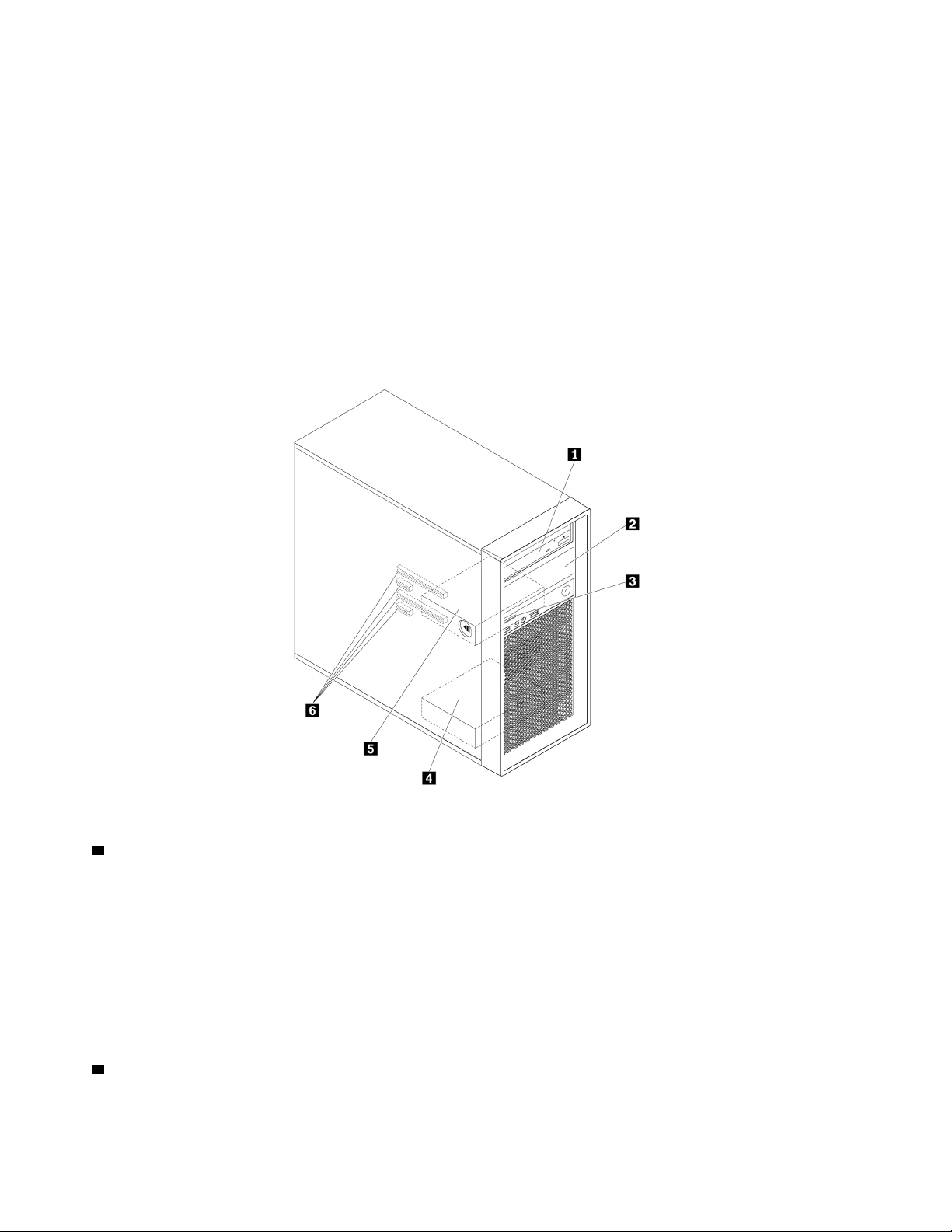
Εσωτερικές μονάδες αποθήκευσης
Οι εσωτερικές μονάδες αποθήκευσης είναι συσκευές που ο υπολογιστής σας χρησιμοποιεί για την ανάγνωση
και την αποθήκευση δεδομένων. Μπορείτε να προσθέσετε μονάδες στον υπολογιστή σας για να αυξήσετε τη
χωρητικότητά του και για να έχετε τη δυνατότητα να χρησιμοποιείτε και άλλα είδη μέσων αποθήκευσης. Οι
εσωτερικές μονάδες εγκαθίστανται σε θήκες (bays).
Κατά την εγκατάσταση ή αντικατάσταση μιας εσωτερικής μονάδας αποθήκευσης, σημειώστε τον τύπο και το
μέγεθος της μονάδας που υποστηρίζει κάθε θήκη και συνδέστε σωστά τα απαιτούμενα καλώδια. Ανατρέξτε
στη σχετική ενότητα Κεφάλαιο 7 «Αφαίρεση και γκατάσταση υλικού» στη σελίδα 63 για οδηγίες σχετικά με την
εγκατάσταση ή αντικατάσταση εσωτερικών μονάδων αποθήκευσης για τον υπολογιστή σας.
Στην ακόλουθη εικόνα υποδεικνύονται οι θέσεις των θηκών για τις μονάδες.
Σημείωση: Το υλικό του υπολογιστή ενδέχεται να διαφέρει ελαφρώς σε σχέση με τις εικόνες.
Σχήμα 5. Θέσεις θηκών μονάδων
1 Θήκη κύριας μονάδας οπτικού δίσκου
Ανάλογα με το μοντέλο του υπολογιστή σας, οι ακόλουθες συσκευές ενδέχεται να είναι εγκατεστημένες στη
θήκη:
• Μονάδα οπτικού δίσκου
• Ευέλικτη μονάδα
• Περίβλημα αποθήκευσης μπροστινής πρόσβασης
• Κιτ μετατροπής πολλαπλών μονάδων
• Προσαρμογέας λεπτής μονάδας οπτικού δίσκου
2 Θήκη δευτερεύουσας μονάδας οπτικού δίσκου
8
Οδηγός χρήσης του P320
Page 23
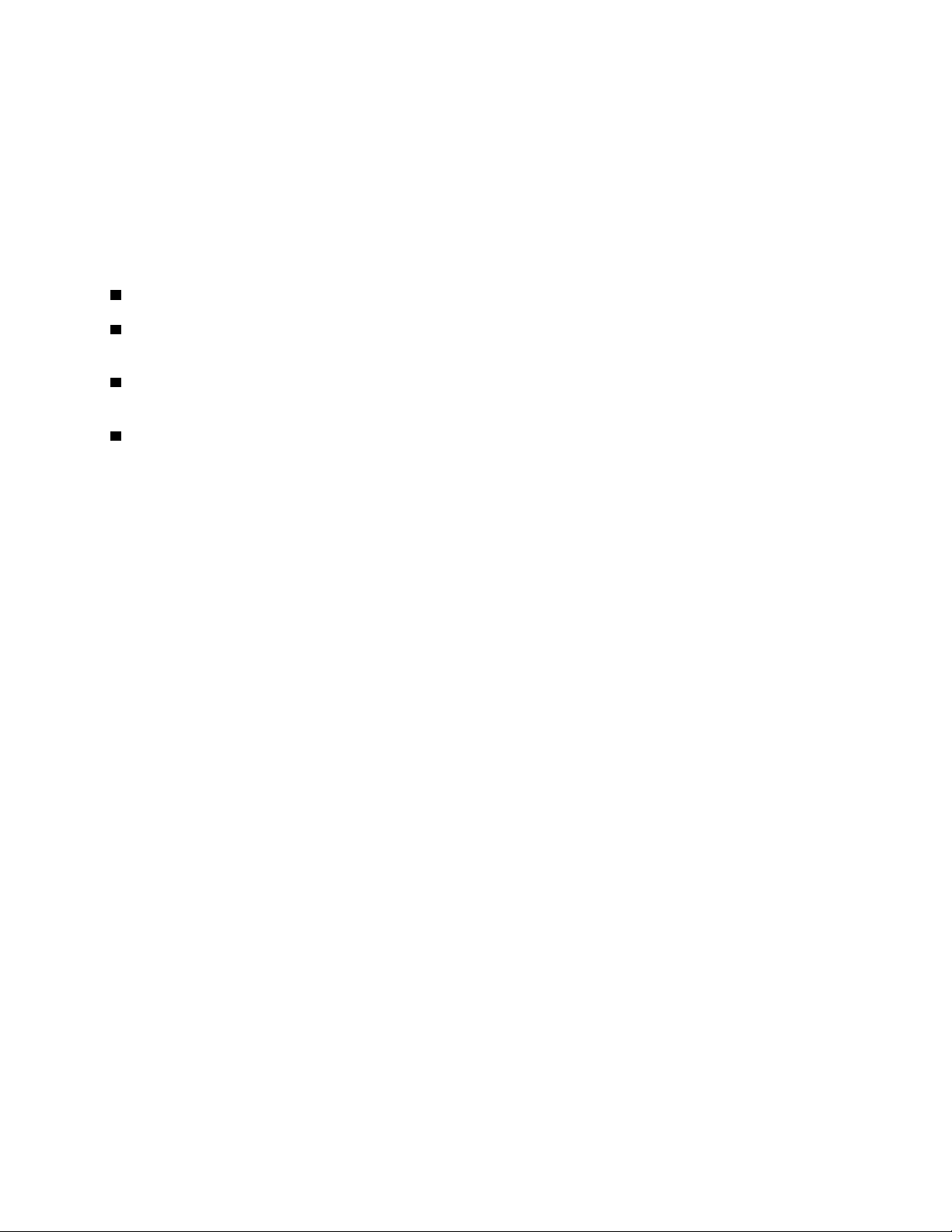
Ανάλογα με το μοντέλο του υπολογιστή σας, οι ακόλουθες συσκευές ενδέχεται να είναι εγκατεστημένες στη
θήκη:
• Μονάδα οπτικού δίσκου
• Ευέλικτη μονάδα
• Περίβλημα αποθήκευσης μπροστινής πρόσβασης
• Κιτ μετατροπής πολλαπλών μονάδων
• Προσαρμογέας λεπτής μονάδας οπτικού δίσκου
3 Μονάδα ανάγνωσης κάρτας (μονάδα ανάγνωσης κάρτας 9 σε 1, διατίθεται σε ορισμένα μοντέλα)
4 Θήκη δευτερεύουσας μονάδας σκληρού δίσκου (με μονάδα σκληρού δίσκου, μονάδα SSD ή υβριδική
μονάδα σκληρού δίσκου εγκατεστημένη σε ορισμένα μοντέλα)
5 Θήκη κύριας μονάδας σκληρού δίσκου (με μονάδα σκληρού δίσκου, μονάδα SSD ή υβριδική μονάδα
σκληρού δίσκου εγκατεστημένη σε ορισμένα μοντέλα)
6 Υποδοχές καρτών PCIe (με μονάδες SSD PCIe ή άλλες κάρτες PCIe εγκατεστημένες σε ορισμένα
μοντέλα)
Ετικέτα τύπου υπολογιστή και μοντέλου
Η ετικέτα τύπου και μοντέλου υπολογιστή προσδιορίζει τον υπολογιστή σας. Όταν επικοινωνείτε με τη
Lenovo για βοήθεια, η ετικέτα τύπου υπολογιστή και μοντέλου βοηθά τους τεχνικούς υποστήριξης να
προσδιορίσουν το μοντέλο του υπολογιστή σας και να παρέχουν ταχύτερες υπηρεσίες.
Ακολουθεί ένα δείγμα ετικέτας τύπου και μοντέλου υπολογιστή.
Κεφάλαιο 1. Επισκόπηση προϊόντος 9
Page 24
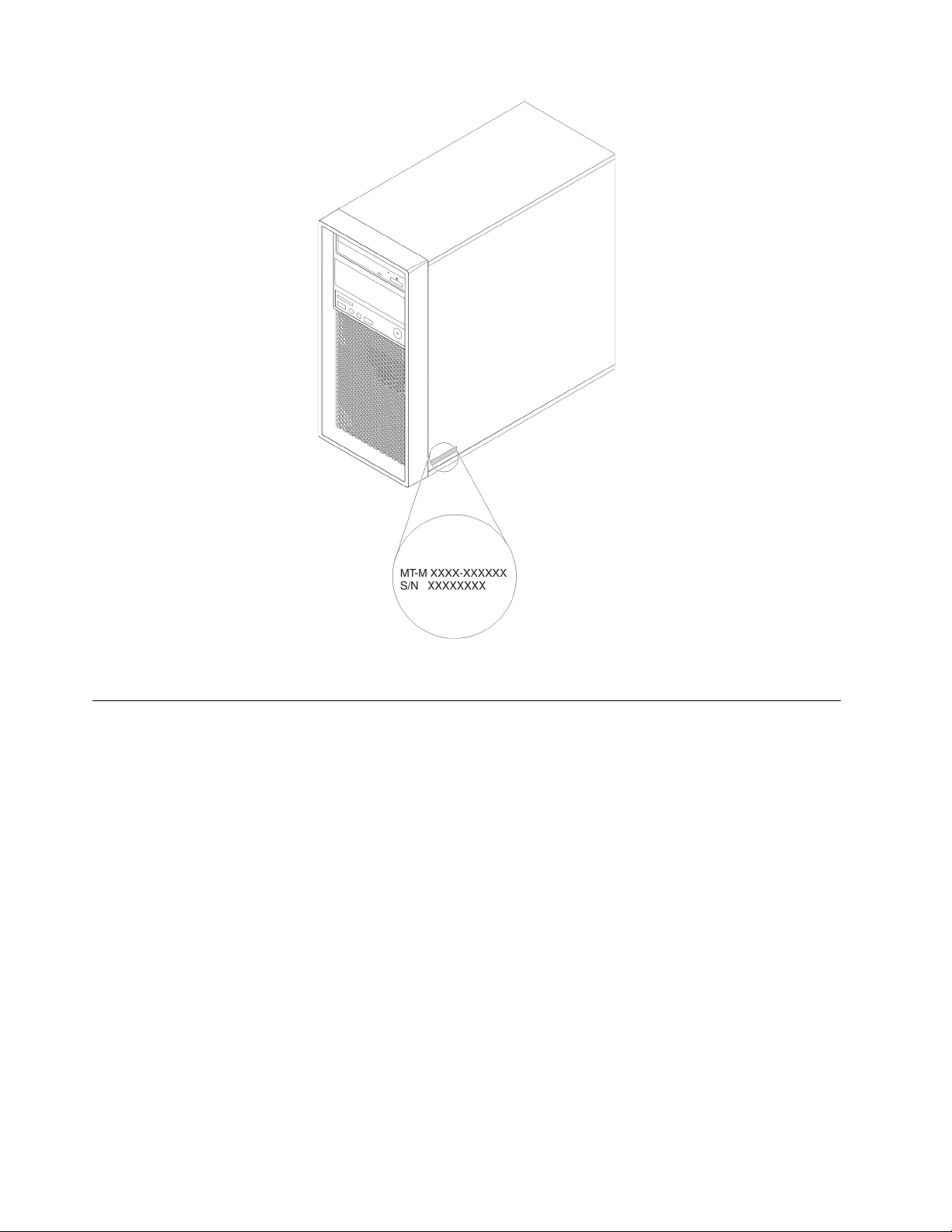
Σχήμα 6. Ετικέτα τύπου υπολογιστή και μοντέλου
Χαρακτηριστικά υπολογιστή
Στο δικό σας μοντέλο υπολογιστή, ορισμένες δυνατότητες ενδέχεται να ποικίλουν ή να μην ισχύουν.
Πληροφορίες σχετικά με τον υπολογιστή σας
• Για να προβάλετε βασικές πληροφορίες (όπως πληροφορίες μικροεπεξεργαστή και μνήμης) σχετικά με
τον υπολογιστή σας, κάντε τα εξής:
1. Κάντε κλικ στο κουμπί Έναρξης, για να ανοίξετε το μενού Έναρξης.
2. Ανάλογα με την έκδοση του λειτουργικού συστήματος Microsoft
– Στα Windows 7: Κάντε δεξιό κλικ στο στοιχείο Υπολογιστής (Computer) και, στη συνέχεια, κάντε
κλικ στις Ιδιότητες (Properties).
– Στα Windows 10: Κάντε κλικ στις επιλογές Ρυθμίσεις (Settings) ➙ Σύστημα (System) ➙
Πληροφορίες (About).
• Για να προβάλετε λεπτομερείς πληροφορίες σχετικά με τις συσκευές (όπως για τη μονάδα οπτικού δίσκου
και τους προσαρμογείς δικτύου) στον υπολογιστή σας, κάντε τα εξής:
1. Ανάλογα με την έκδοση των Windows, κάντε ένα από τα εξής:
– Στα Windows 7: Κάντε κλικ στο κουμπί Έναρξη (Start) για να ανοίξετε το μενού Έναρξης. Κάντε
δεξιό κλικ στο στοιχείο Υπολογιστής (Computer) και, στη συνέχεια, κάντε κλικ στις Ιδιότητες
(Properties).
®
Windows®, κάντε ένα από τα εξής:
10
Οδηγός χρήσης του P320
Page 25

– Στα Windows 10: Κάντε δεξιό κλικ στο κουμπί Έναρξη (Start) για να ανοίξετε το μενού
περιβάλλοντος Έναρξης.
2. Επιλέξτε Διαχείριση Συσκευών (Device Manager).
3. Βρείτε και κάντε διπλό κλικ στη συσκευή σας στη Διαχείριση Συσκευών (Device Manager) για να
δείτε τις ιδιότητες της συσκευής. Πληκτρολογήστε τον κωδικό πρόσβασης διαχειριστή ή δώστε την
επιβεβαίωση αν σας ζητηθεί.
Μνήμη
Ο υπολογιστής σας υποστηρίζει έως και τέσσερις μονάδες DDR4 (double data rate 4) ECC (error correction
code) UDIMM (unbuffered dual inline memory module) και μη ECC UDIMM.
Για περισσότερες πληροφορίες, βλ. «Μονάδα μνήμης» στη σελίδα 70.
Μονάδες αποθήκευσης
Ο υπολογιστής σας υποστηρίζει τις παρακάτω μονάδες αποθήκευσης:
• Μονάδα ανάγνωσης κάρτας (μονάδα ανάγνωσης κάρτας 9 σε 1, διατίθεται σε ορισμένα μοντέλα)
• Μονάδα οπτικού δίσκου (διατίθεται σε ορισμένα μοντέλα)
• Μονάδα σκληρού δίσκου SATA (Serial Advanced Technology Attachment)
• Υβριδική μονάδα δίσκου SATA (διατίθεται σε ορισμένα μοντέλα)
• Μονάδα SSD SATA (διατίθεται σε ορισμένα μοντέλα)
• Μονάδα SSD PCIe (μονάδα SSD M.2) (διατίθεται σε ορισμένα μοντέλα)
• Μνήμη Intel
®
Optane™ (διατίθεται σε ορισμένα μοντέλα)
Για να προβάλετε το μέγεθος της μονάδας αποθήκευσης, κάντε τα εξής:
1. Ανάλογα με την έκδοση των Windows, κάντε ένα από τα εξής:
• Στα Windows 7: Κάντε κλικ στο κουμπί Έναρξη (Start) για να ανοίξετε το μενού Έναρξης. Κάντε δεξιό
κλικ στο στοιχείο Υπολογιστής (Computer) και, στη συνέχεια, κάντε κλικ στις Διαχείριση (Manage).
• Στα Windows 10: Κάντε δεξιό κλικ στο κουμπί Έναρξη (Start) για να ανοίξετε το μενού περιβάλλοντος
Έναρξης.
2. Κάντε κλικ στην επιλογή Διαχείριση δίσκων (Disk Management) και ακολουθήστε τις οδηγίες που
εμφανίζονται στην οθόνη.
Χαρακτηριστικά βίντεο
• Η ενσωματωμένη κάρτα γραφικών υποστηρίζει τις ακόλουθες υποδοχές στον υπολογιστή σας:
– Υποδοχή DisplayPort
– Υποδοχή VGA (Video graphics array)
• Διακριτή κάρτα γραφικών εγκαταστημένη σε μία από τις υποδοχές κάρτας γραφικών PCIe x16 (διαθέσιμη
σε ορισμένα μοντέλα) (οι υποδοχές διαφέρουν ανάλογα με την κάρτα γραφικών)
Χαρακτηριστικά ήχου
Ο ενσωματωμένος ελεγκτής ήχου υποστηρίζει τις ακόλουθες υποδοχές και συσκευές στον υπολογιστή σας:
• Υποδοχή εισόδου ήχου
• Υποδοχή εξόδου ήχου
• Υποδοχή ακουστικών
• Εσωτερικό ηχείο
Κεφάλαιο 1. Επισκόπηση προϊόντος 11
Page 26
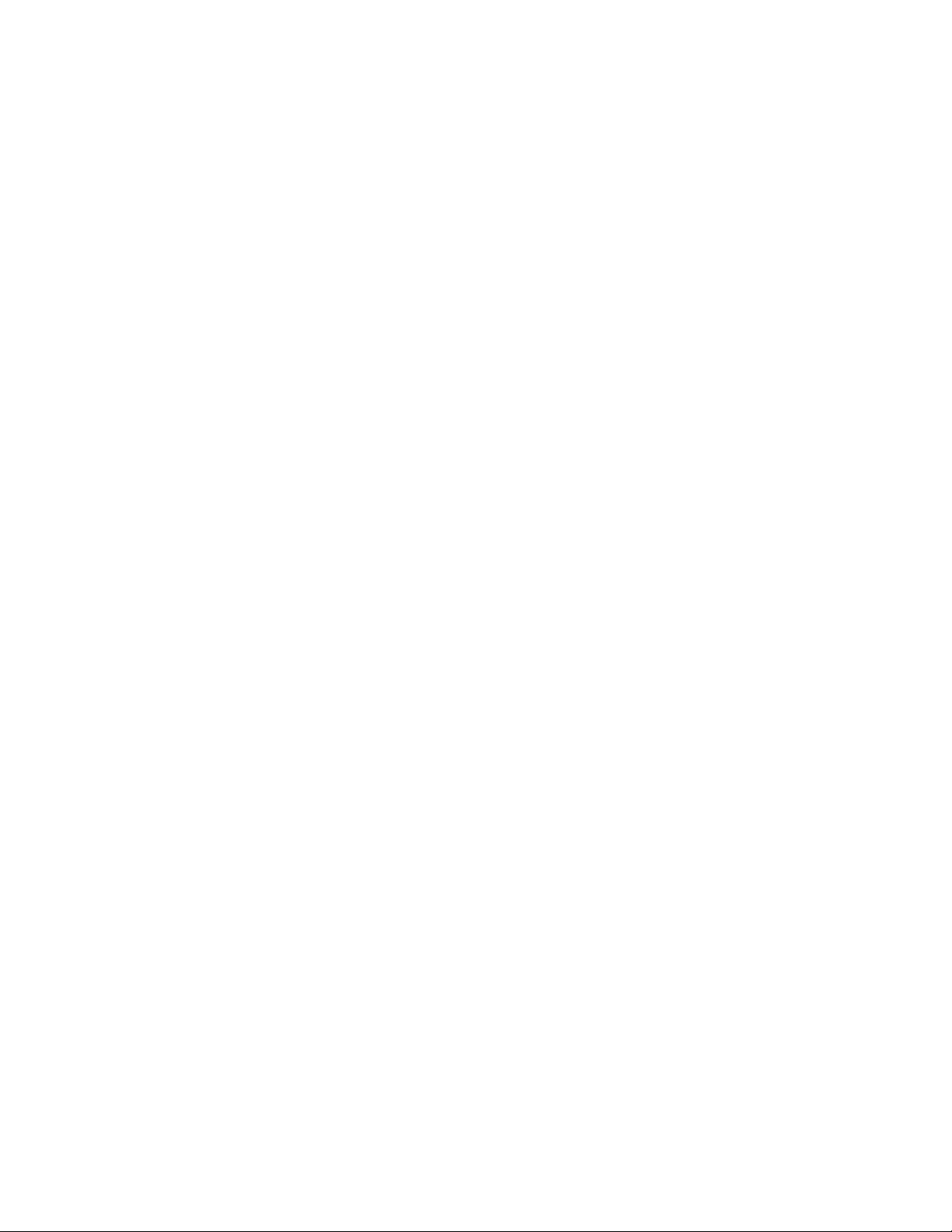
• Υποδοχές μικροφώνου
Υποδοχές εισόδου/εξόδου (I/O)
• Υποδοχή Ethernet 100/1000 Mbps
• Σειριακή υποδοχή
• Υποδοχές ήχου (υποδοχή γραμμής εισόδου ήχου, υποδοχή γραμμής εξόδου ήχου, υποδοχή μικροφώνου
και υποδοχή ακουστικών)
• Υποδοχές οθόνης (υποδοχή DisplayPort, υποδοχή DVI και υποδοχή Mini DisplayPort
®
) (διαφέρουν
ανάλογα με την κάρτα γραφικών)
• Υποδοχή eSATA (διατίθεται σε ορισμένα μοντέλα)
• Υποδοχή 1394 οργανισμού IEEE (Institute of Electrical and Electronics Engineers) (διαθέσιμη σε ορισμένα
μοντέλα)
• Υποδοχή σύνδεσης πληκτρολογίου PS/2(Personal System/2) (διατίθεται σε ορισμένα μοντέλα)
• Υποδοχή σύνδεσης ποντικιού PS/2 (διατίθεται σε ορισμένα μοντέλα)
• Υποδοχές USB 2.0
• Υποδοχές USB 3.0
Για περισσότερες πληροφορίες, βλ. «Μπροστινή όψη» στη σελίδα 1 και «Πίσω πλευρά» στη σελίδα 2.
Θέσεις επέκτασης
• Μονάδα ανάγνωσης κάρτας (μονάδα ανάγνωσης κάρτας 9 σε 1, διατίθεται σε ορισμένα μοντέλα)
• Θήκες μονάδων σκληρού δίσκου
• Υποδοχές μνήμης
• Θήκες μονάδων οπτικού δίσκου
• Υποδοχές καρτών PCIe x1
• Υποδοχή κάρτας PCIe x4
• Υποδοχή κάρτας γραφικών PCIe x16 (η κάρτα γραφικών διατίθεται σε ορισμένα μοντέλα)
Για περισσότερες πληροφορίες, βλ. «Εσωτερικές μονάδες αποθήκευσης» στη σελίδα 8 και «Εξαρτήματα
στην πλακέτα συστήματος» στη σελίδα 6.
Τροφοδοτικό
Ο υπολογιστής σας παρέχεται με ένα από τα ακόλουθα τροφοδοτικά:
• Τροφοδοτικό 250 Watt με αυτόματο εντοπισμό τάσης 85%
• Τροφοδοτικό 250 Watt με αυτόματο εντοπισμό τάσης 92%
• Τροφοδοτικό 400 Watt με αυτόματο εντοπισμό τάσης 92%
Δυνατότητες ασύρματης επικοινωνίας
Ανάλογα με το μοντέλο του υπολογιστή σας, υποστηρίζονται οι εξής ασύρματες δυνατότητες:
• Ασύρματο LAN
• Bluetooth
Δυνατότητες διαχείρισης συστήματος
• Δυνατότητα αποθήκευσης των αποτελεσμάτων της διαδικασίας ελέγχου υλικού εξοπλισμού power-on self
test (POST)
12
Οδηγός χρήσης του P320
Page 27
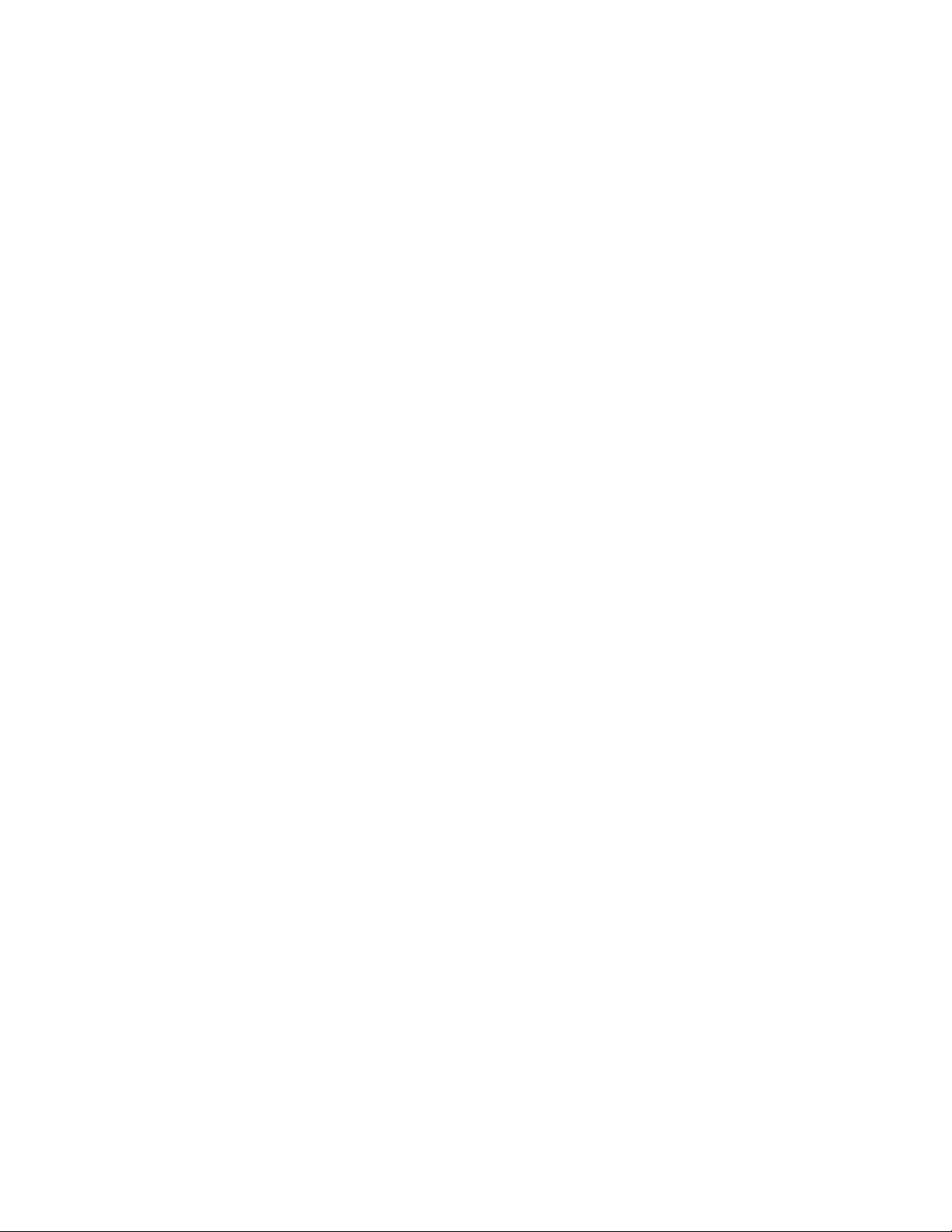
• Desktop Management Interface (DMI)
Το Desktop Management Interface προσφέρει μια κοινή διαδρομή ώστε οι χρήστες να έχουν πρόσβαση σε
πληροφορίες σχετικά με όλες τις πτυχές ενός υπολογιστή. Στις πληροφορίες περιλαμβάνονται ο τύπος
επεξεργαστή, η ημερομηνία εγκατάστασης, οι εκτυπωτές και τα άλλα περιφερειακά που είναι
συνδεδεμένα και το ιστορικό συντήρησης.
• Λειτουργία συμμόρφωσης ErP LPS
Η λειτουργία συμμόρφωσης προς την οδηγία για τα προϊόντα που καταναλώνουν ενέργεια (energy-related
products, ErP) χαμηλότερης κατάστασης ενέργειας (lowest power state, LPS) μειώνει την κατανάλωση
ρεύματος όταν ο υπολογιστής σας βρίσκεται σε κατάσταση αναστολής λειτουργίας ή είναι
απενεργοποιημένος. Για περισσότερες πληροφορίες, βλ. «Ενεργοποίηση ή απενεργοποίηση της
λειτουργίας συμμόρφωσης ErP LPS» στη σελίδα 38.
• Intelligent Cooling Engine (ICE)
Το σύστημα Intelligent Cooling Engine είναι μια λύση θερμικής διαχείρισης του συστήματος που δίνει στον
υπολογιστή σας τη δυνατότητα να λειτουργεί με καλύτερη θερμική και ακουστική απόδοση. Η λειτουργία
ICE παρακολουθεί επίσης τη θερμική απόδοση του υπολογιστή σας, για να αναγνωρίσει θερμικά
προβλήματα. Για περισσότερες πληροφορίες, βλ. «Εναλλαγή μεταξύ των λειτουργιών καλύτερης
ακουστικής απόδοσης και καλύτερης θερμικής απόδοσης» στη σελίδα 39 και «Ενεργοποίηση ή
απενεργοποίηση της καταγραφής θερμικών ειδοποιήσεων του συστήματος» στη σελίδα 39.
• Intel
®
Standard Manageability (ISM)
Με την τεχνολογία Intel Standard Manageability ενσωματώνονται ορισμένες δυνατότητες λειτουργίας σε
υπολογιστικό υλικό και υλικολογισμικό. Επομένως, η χρήση των υπολογιστών από επιχειρήσεις καθίσταται
λιγότερο δαπανηρή και πιο εύκολη, για εργασίες παρακολούθησης, συντήρησης, ενημέρωσης,
αναβάθμισης και επιδιόρθωσης.
• Intel Active Management Technology (Intel AMT)
Με συγκεκριμένες δυνατότητες πλατφόρμας Intel και εφαρμογές διαχείρισης και ασφαλείας τρίτων
κατασκευαστών, η τεχνολογία Intel Active Management Technology δίνει τη δυνατότητα στους
διαχειριστές συστημάτων πληροφορικής ή παρόχους διαχειριζόμενων υπηρεσιών να εντοπίζουν, να
επιδιορθώνουν και να προστατεύουν τα δεδομένα των δικτυακών υπολογιστών τους με ευκολία και από
απόσταση.
• Intel Matrix Storage Manager
Το Intel Matrix Storage Manager είναι ένα πρόγραμμα οδήγησης συσκευών το οποίο παρέχει υποστήριξη
για συστοιχίες SATA (Serial Advanced Technology Attachment) RAID (Redundant Array of Independent
Disks) 5 και SATA RAID 10 σε συγκεκριμένες πλακέτες συστήματος chipset της Intel προκειμένου να
βελτιώσει τις επιδόσεις του δίσκου.
• Preboot Execution Environment (PXE)
Το περιβάλλον Preboot Execution Environment σας δίνει τη δυνατότητα εκκίνησης του υπολογιστή μέσω
μιας διασύνδεσης δικτύου. Η εκκίνηση με αυτό τον τρόπο είναι ανεξάρτητη από την εκκίνηση υπολογιστών
από συσκευές αποθήκευσης δεδομένων (όπως η μονάδα σκληρού δίσκου) ή από εγκατεστημένα
λειτουργικά συστήματα.
• System Management (SM) Basic Input/Output System (BIOS) και λογισμικό SM
Η προδιαγραφή SM BIOS καθορίζει τις δομές δεδομένων και τις μεθόδους πρόσβασης σε ένα BIOS.
Επομένως, ένας χρήστης ή μια εφαρμογή έχουν τη δυνατότητα να αποθηκεύουν και να ανακτούν
συγκεκριμένες πληροφορίες σχετικά με τον εν λόγω υπολογιστή.
• Wake on LAN (WOL)
Το Wake on LAN είναι ένα πρότυπο δικτύωσης Ethernet που επιτρέπει την ενεργοποίηση ή την αφύπνιση
ενός υπολογιστή μέσω ενός μηνύματος δικτύου. Το μήνυμα αποστέλλεται συνήθως από ένα πρόγραμμα
που εκτελείται σε έναν άλλο υπολογιστή στο ίδιο τοπικό δίκτυο.
• Wake on Ring
Κεφάλαιο 1. Επισκόπηση προϊόντος 13
Page 28
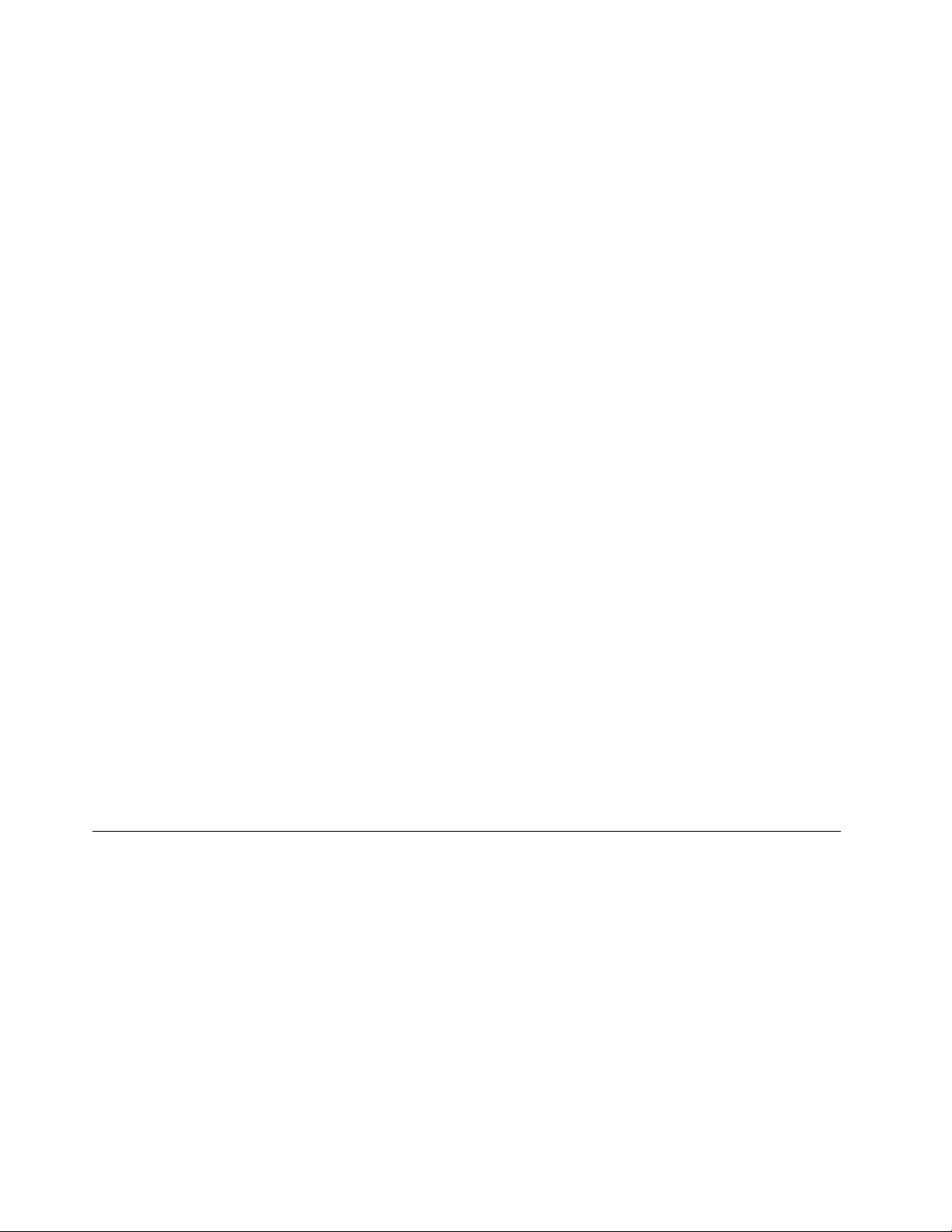
Το Wake on Ring, που μερικές φορές αναφέρεται ως Wake on Modem, είναι μια προδιαγραφή που
επιτρέπει την επαναφορά σε λειτουργία των υποστηριζόμενων υπολογιστών και συσκευών από
κατάσταση αναστολής ή αδρανοποίησης.
• Windows Management Instrumentation (WMI)
Το Windows Management Instrumentation είναι ένα σύνολο επεκτάσεων για το Windows Driver Model.
Παρέχει ένα περιβάλλον λειτουργικού συστήματος μέσω του οποίου τα στοιχεία με ενδείξεις παρέχουν
πληροφορίες και ενημέρωση.
Δυνατότητες ασφάλειας
• Δυνατότητα ενεργοποίησης και απενεργοποίησης μιας συσκευής
• Δυνατότητα ενεργοποίησης και απενεργοποίησης μεμονωμένης υποδοχής USB
• Πρόγραμμα προστασίας από ιούς
• Λογισμικό Computrace Agent ενσωματωμένο στο υλικολογισμικό
• Διακόπτης παρουσίας καλύμματος (διακόπτης προστασίας από μη εξουσιοδοτημένη πρόσβαση)
• Κωδικοί πρόσβασης BIOS και λογαριασμοί Windows για την αποτροπή προσπαθειών μη
εξουσιοδοτημένης χρήσης του υπολογιστή
• Έλεγχος ταυτότητας μέσω δακτυλικού αποτυπώματος (διατίθεται σε ορισμένα μοντέλα)
• Τείχη προστασίας
• Έλεγχος της σειράς εκκίνησης
• Εκκίνηση χωρίς πληκτρολόγιο και ποντίκι
• Υποστήριξη για κλειδαριά καλύμματος υπολογιστή
• Υποστήριξη για κλειδαριά συρματόσχοινου τύπου Kensington
• Υποστήριξη για χρήση λουκέτου
• Trusted Platform Module (TPM)
Για περισσότερες πληροφορίες, βλ. Κεφάλαιο 4 «Ασφάλεια» στη σελίδα 31.
Προεγκατεστημένο λειτουργικό σύστημα
Ο υπολογιστής σας παρέχεται με το λειτουργικό σύστημα Windows 7 ή Windows 10 προεγκατεστημένο.
Είναι πιθανό η Lenovo να προσδιορίσει επιπλέον λειτουργικά συστήματα ως συμβατά με τον υπολογιστή σας.
Για να διαπιστώσετε αν ένα λειτουργικό σύστημα έχει πιστοποιηθεί ή υποβληθεί σε δοκιμή συμβατότητας,
επισκεφθείτε τον δικτυακό τόπο του προμηθευτή του λειτουργικού συστήματος.
Προδιαγραφές υπολογιστή
Σε αυτή την ενότητα αναφέρονται οι φυσικές προδιαγραφές του υπολογιστή σας.
Διαστάσεις
• Πλάτος: 175 mm
• Ύψος: 376 mm
• Βάθος: 426 mm
Βάρος
Με τον μέγιστο αρχικό εξοπλισμό: 13 kg
Περιβάλλον
• Θερμοκρασία αέρα:
14
Οδηγός χρήσης του P320
Page 29
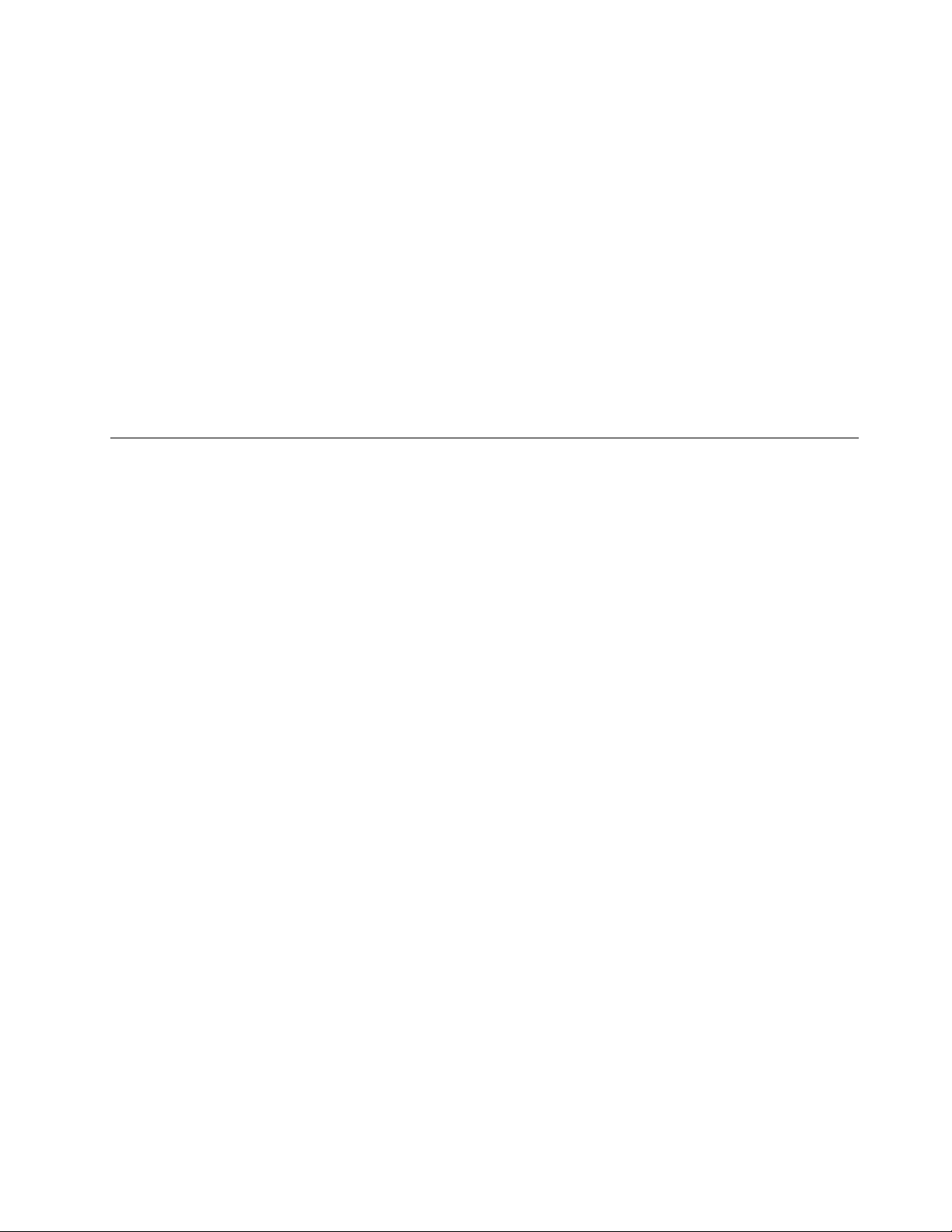
– Σύστημα σε λειτουργία: από 10°C έως 35°C
– Αποθήκευση στην αρχική συσκευασία: από -40°C έως 60°C
– Αποθήκευση χωρίς συσκευασία: από -10°C έως 60°C
• Υγρασία:
– Σύστημα σε λειτουργία: 20%-80% (μη υγροποιητική)
– Αποθήκευση: 20%-90% (μη υγροποιητική)
• Υψόμετρο:
– Σύστημα σε λειτουργία: από -15,2 έως 3.048 m
– Αποθήκευση: από -15,2 έως 10.668 m
Παροχή ρεύματος
• Τάση εισόδου: από 100 V AC έως 240 V AC
• Συχνότητα εισόδου: 50/60 Hz
Προγράμματα
Αυτή η ενότητα παρέχει πληροφορίες σχετικά με τα προγράμματα του υπολογιστή σας.
Πρόσβαση ενός προγράμματος στον υπολογιστή σας
Σημείωση: Στα Windows 7, ανάλογα με το μοντέλο του υπολογιστή σας, ορισμένα προγράμματα Lenovo
ενδέχεται να είναι έτοιμα για εγκατάσταση, επομένως πρέπει να τα εγκαταστήσετε μη αυτόματα. Στη
συνέχεια, μπορείτε να έχετε πρόσβαση και να χρησιμοποιήσετε αυτά τα προγράμματα.
Για να αποκτήσετε πρόσβαση σε ένα πρόγραμμα που είναι εγκατεστημένο στον υπολογιστή σας, κάντε ένα
από τα εξής:
• Από την Αναζήτηση των Windows:
1. Ανάλογα με την έκδοση των Windows, κάντε ένα από τα εξής:
– Στα Windows 7: Κάντε κλικ στο κουμπί Έναρξη (Start) για να ανοίξετε το μενού Έναρξης και, στη
συνέχεια, πληκτρολογήστε το όνομα του προγράμματος στο πλαίσιο αναζήτησης.
– Στα Windows 10: Πληκτρολογήστε το όνομα του προγράμματος στο πλαίσιο αναζήτησης δίπλα
στο κουμπί Έναρξη (Start).
2. Στα αποτελέσματα αναζήτησης, κάντε κλικ στο επιθυμητό πρόγραμμα για να το ξεκινήσετε.
• Από το μενού Έναρξης ή από τον Πίνακα ελέγχου (Control Panel):
1. Ανάλογα με την έκδοση των Windows, κάντε ένα από τα εξής:
– Στα Windows 7: Κάντε κλικ στο κουμπί Έναρξη (Start) για να ανοίξετε το μενού Έναρξης. Εάν το
όνομα του προγράμματος δεν εμφανίζεται, κάντε κλικ στην επιλογή Όλα τα προγράμματα (All
programs) για να εμφανιστεί η λίστα προγραμμάτων. Στη συνέχεια, κάντε κλικ στο επιθυμητό
πρόγραμμα για να το ξεκινήσετε.
– Στα Windows 10: Κάντε κλικ στο κουμπί Έναρξης για να ανοίξετε το μενού Έναρξης. Στη συνέχεια,
κάντε κλικ στο επιθυμητό πρόγραμμα για να το ξεκινήσετε.
2. Αν το όνομα του προγράμματος δεν εμφανίζεται στο μενού Έναρξης, μεταβείτε στο πρόγραμμα από
τον Πίνακα Ελέγχου (Control Panel).
a. Κάντε κλικ στο κουμπί Έναρξης, για να ανοίξετε το μενού Έναρξης.
b. Ανάλογα με την έκδοση των Windows, κάντε ένα από τα εξής:
– Στα Windows 7: Κάντε κλικ στον Πίνακα Ελέγχου (Control Panel).
Κεφάλαιο 1. Επισκόπηση προϊόντος 15
Page 30
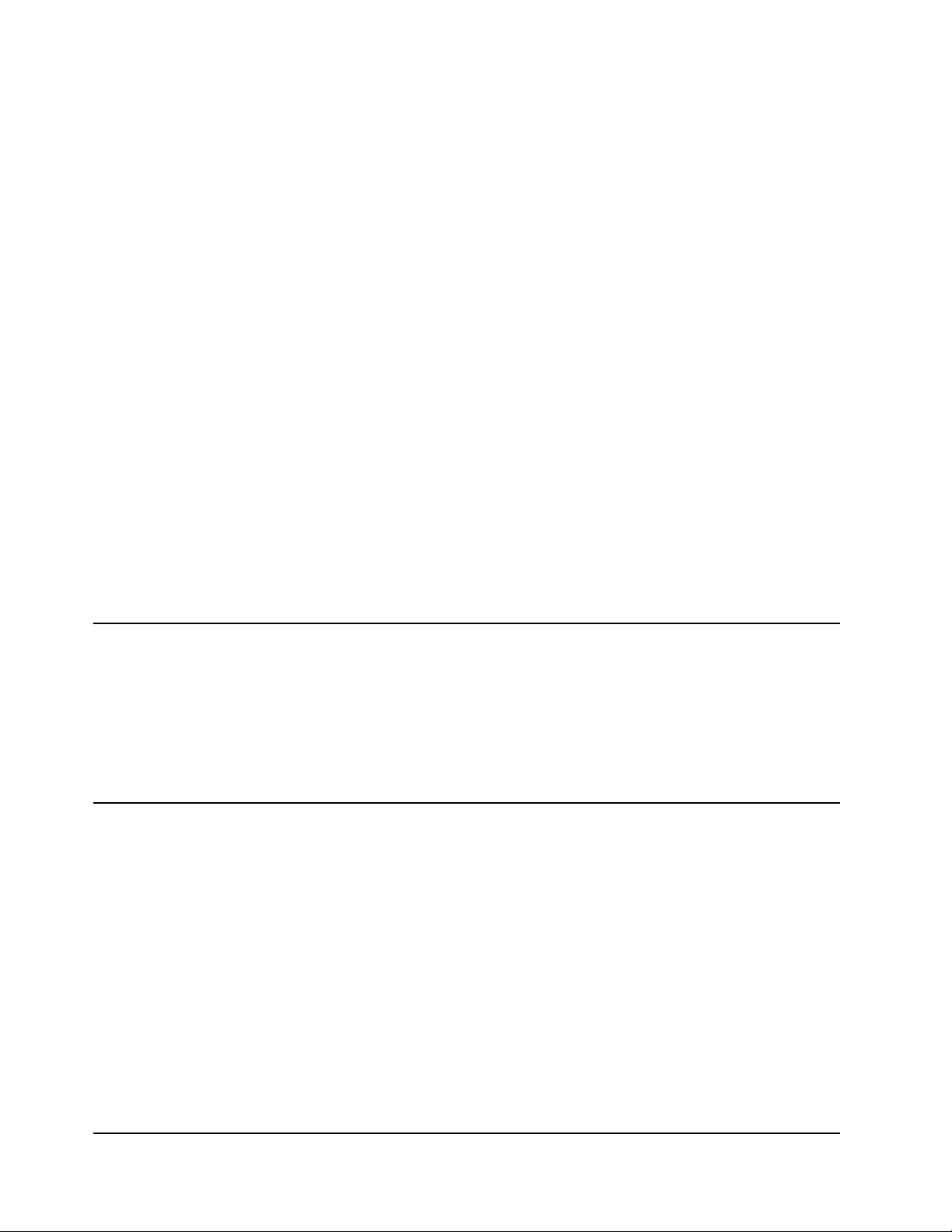
– Στα Windows 10: Κάντε κλικ στο στοιχείο Σύστημα των Windows (Windows System) ➙
Πίνακας Ελέγχου (Control Panel).
c. Προβάλετε τον Πίνακα Ελέγχου (Control Panel) κατά «Μεγάλα εικονίδια (Large icons)» ή «Μικρά
εικονίδια (Small icons)» και, στη συνέχεια, κάντε κλικ στο όνομα του επιθυμητού προγράμματος
για να το ξεκινήσετε.
Εγκατάσταση ενός προγράμματος που είναι έτοιμο για εγκατάσταση (μόνο Windows 7)
Στο λειτουργικό σύστημα Windows 7, για να εγκαταστήσετε ένα πρόγραμμα που είναι έτοιμο για
εγκατάσταση, κάντε τα εξής:
®
1. Ανοίξτε το πρόγραμμα Lenovo ThinkVantage
Tools. Ανατρέξτε στην ενότητα «Πρόσβαση ενός
προγράμματος στον υπολογιστή σας» στη σελίδα 15.
2. Κάντε κλικ στα στοιχεία Προβολή (View) ➙ Πλακίδια (Tiles) για να προβάλετε τα εικονίδια
προγραμμάτων.
3. Ακολουθήστε τις οδηγίες κάτω από τα απενεργοποιημένα εικονίδια, για να βρείτε το εικονίδιο για το
επιθυμητό πρόγραμμα. Στη συνέχεια, κάντε διπλό κλικ στο εικονίδιο για να εγκαταστήσετε το
πρόγραμμα.
Εισαγωγή στα προγράμματα της Lenovo
Στην ενότητα αυτή παρέχονται πληροφορίες για τα σημαντικά προγράμματα της Lenovo που είναι διαθέσιμα
στο λειτουργικό σας σύστημα.
Σημείωση: Ανάλογα με το μοντέλο του υπολογιστή σας, μερικά από τα ακόλουθα προγράμματα ενδέχεται
να μην είναι διαθέσιμα.
Fingerprint Manager Pro ή
ThinkVantage Fingerprint Software
(Windows 7)
Lenovo Vantage
(Windows 10)
Το πρόγραμμα Fingerprint Manager Pro ή το ThinkVantage Fingerprint
Software σάς επιτρέπει να χρησιμοποιήσετε το μηχανισμό ανάγνωσης
δακτυλικού αποτυπώματος. Ο μηχανισμός ανάγνωσης δακτυλικού
αποτυπώματος που παρέχεται σε ορισμένα πληκτρολόγια σάς επιτρέπει να
εγγράψετε το δακτυλικό σας αποτύπωμα και να το συσχετίσετε με τον κωδικό
πρόσβασης για την εκκίνηση του υπολογιστή, τον κωδικό πρόσβασης για τον
σκληρό δίσκο ή τον κωδικό πρόσβασης για τα Windows. Συνεπώς, η
εξακρίβωση στοιχείων μέσω του δακτυλικού σας αποτυπώματος μπορεί να
αντικαταστήσει την καταχώρηση κωδικών πρόσβασης, επιτρέποντας έτσι την
εύκολη και ασφαλή πρόσβαση στο σύστημά σας.
Τα καλύτερα χαρακτηριστικά και δυνατότητες του υπολογιστή σας πρέπει να
είναι εύκολα στην πρόσβαση και την κατανόηση. Με το Lenovo Companion,
μπορείτε.
Χρησιμοποιήστε το Lenovo Companion για να κάνετε τα ακόλουθα:
• Να διαχειριστείτε τις ενημερώσεις, να λάβετε τα τελευταία προγράμματα
οδήγησης και να διατηρείτε το λογισμικό του υπολογιστή σας
ενημερωμένο.
• Προστατευτείτε από κακόβουλα δίκτυα Wi-Fi.
• Να βελτιστοποιήσετε την απόδοση του υπολογιστή σας, να
παρακολουθήσετε την εύρυθμη λειτουργία του υπολογιστή σας και να
διαχειριστείτε τις ενημερώσεις.
• Να αποκτήσετε πρόσβαση στον οδηγό χρήσης, να ελέγξετε την κατάσταση
της εγγύησης και να προβάλετε τα προσαρμοσμένα αξεσουάρ για τον
υπολογιστή σας.
• Διαβάστε άρθρα διαδικασιών, εξερευνήστε τα φόρουμ της Lenovo και να
παραμείνετε ενημερωμένοι για τα τεχνολογικά νέα χάρη σε άρθρα και
16 Οδηγός χρήσης του P320
Page 31

ιστολόγια από αξιόπιστες πηγές.
• Ρυθμίστε τις παραμέτρους λειτουργίας υλικού.
• Δημιουργήστε και διαχειριστείτε το Lenovo ID σας.
Η εφαρμογή αυτή περιλαμβάνει άφθονο αποκλειστικό περιεχόμενο από τη
Lenovo, για να σας βοηθήσει να μάθετε περισσότερα σχετικά με το τι
μπορείτε να κάνετε με τον υπολογιστή σας Lenovo.
Lenovo PC Experience
(Windows 7)
Lenovo PowerENGAGE
(Windows 7)
Lenovo Solution Center
(Windows 7)
Lenovo ThinkVantage Tools
(Windows 7)
Recovery Media
(Windows 7)
Αυτό το πρόγραμμα σας βοηθά να εργάζεστε με μεγαλύτερη ευκολία και
ασφάλεια, παρέχοντας εύκολη πρόσβαση σε διάφορα προγράμματα.
Σημείωση: Δεν είναι δυνατή η εύρεση αυτού του προγράμματος από τη
λίστα όλων των προγραμμάτων ή το πλαίσιο αναζήτησης. Για να αποκτήσετε
πρόσβαση σε αυτό το πρόγραμμα, μεταβείτε στον Πίνακα Ελέγχου.
Μεταβείτε στον Πίνακα ελέγχου κατά κατηγορία, κάντε κλικ στα στοιχεία
Υλικό και Ήχος (Hardware and Sound) ➙ Συσκευές και εκτυπωτές
(Devices and Printers) και, στη συνέχεια, κάντε διπλό κλικ στη συσκευή με
το όνομα του υπολογιστή σας.
Το πρόγραμμα Lenovo PowerENGAGE παρέχει λειτουργίες διαχείρισης
ενέργειας.
Το πρόγραμμα Lenovo Solution Center σάς επιτρέπει να αντιμετωπίζετε τα
προβλήματα του υπολογιστή σας και να βρίσκετε λύσεις για αυτά. Συνδυάζει
διαγνωστικά τεστ, συλλογή πληροφοριών συστήματος, κατάσταση ασφαλείας
και πληροφορίες υποστήριξης μαζί με συμβουλές και υποδείξεις για μέγιστη
απόδοση του συστήματος.
Το πρόγραμμα Lenovo ThinkVantage Tools σάς παρέχει εύκολη πρόσβαση
σε μια σειρά από εργαλεία που σας βοηθούν να εργάζεστε πιο εύκολα και με
περισσότερη ασφάλεια.
Το πρόγραμμα Recovery Media σάς επιτρέπει να επαναφέρετε τα
περιεχόμενα της μονάδας σκληρού δίσκου στις εργοστασιακές ρυθμίσεις.
System Update
(Windows 7)
Το πρόγραμμα System Update παρέχει τακτική πρόσβαση σε ενημερώσεις
συστήματος για τον υπολογιστή σας, όπως ενημερώσεις προγραμμάτων
οδήγησης συσκευής, ενημερώσεις λογισμικού και ενημερώσεις BIOS. Το
πρόγραμμα συλλέγει πληροφορίες από το Lenovo Help Center σχετικά με
νέες ενημερώσεις για τον υπολογιστή σας και, στη συνέχεια, ταξινομεί και
εμφανίζει τις ενημερώσεις για λήψη και εγκατάσταση. Έχετε πλήρη έλεγχο
για το ποιες ενημερωμένες εκδόσεις θα μεταφορτώσετε και θα
εγκαταστήσετε.
Κεφάλαιο 1. Επισκόπηση προϊόντος 17
Page 32

18 Οδηγός χρήσης του P320
Page 33

Κεφάλαιο 2. Χρήση του υπολογιστή σας
Σε αυτό το κεφάλαιο παρέχονται πληροφορίες που θα σας βοηθήσουν να χρησιμοποιήσετε τις διάφορες
δυνατότητες του υπολογιστή σας.
Δηλώστε τον υπολογιστή σας
Όταν δηλώνετε τον υπολογιστή σας στη Lenovo, καταχωρείτε απαιτούμενες πληροφορίες στη βάση
δεδομένων της Lenovo. Οι πληροφορίες επιτρέπουν στη Lenovo να επικοινωνεί μαζί σας σε περίπτωση
ανάκλησης προϊόντων ή άλλων σημαντικών προβλημάτων και να σας παρέχει γρηγορότερη υποστήριξη όταν
καλείτε τη Lenovo για βοήθεια. Επιπλέον, ορισμένες τοποθεσίες παρέχουν εκτεταμένα προνόμια και
υπηρεσίες στους εγγεγραμμένους χρήστες.
Για να δηλώσετε τον υπολογιστή σας στη Lenovo, μεταβείτε στον δικτυακό τόπο
productregistration
και ακολουθήστε τις οδηγίες στην οθόνη.
https://support.lenovo.com/
Ρύθμιση της έντασης του υπολογιστή
Για να ρυθμίσετε την ένταση ήχου του υπολογιστή, κάντε τα εξής:
1. Κάντε κλικ στο εικονίδιο έντασης στην περιοχή ειδοποιήσεων των Windows στη γραμμή εργασιών.
Σημείωση: Αν το εικονίδιο έντασης δεν εμφανίζεται στην περιοχή ειδοποιήσεων των Windows στη
γραμμή εργασιών, προσθέστε το εικονίδιο στην περιοχή ειδοποιήσεων. Ανατρέξτε στο σύστημα βοήθειας
των Windows.
2. Ακολουθήστε τις οδηγίες στην οθόνη και το κείμενο κατάδειξης, για να προσαρμόσετε την ένταση, να
πραγματοποιήσετε σίγαση του ηχείου ή να καταργήσετε τη σίγαση.
Χρήση ενός δίσκου
Σε αυτή την ενότητα παρέχονται οδηγίες σχετικά με τη χρήση ενός δίσκου και της μονάδας οπτικού δίσκου.
Οδηγίες σχετικά με τη χρήση της μονάδας οπτικού δίσκου
Κατά τη χρήση της μονάδας οπτικού δίσκου, ακολουθήστε τις εξής οδηγίες:
• Μην τοποθετείτε τον υπολογιστή σε θέση όπου η μονάδα δίσκου είναι εκτεθειμένη σε οποιαδήποτε από
τις ακόλουθες συνθήκες:
– Υψηλή θερμοκρασία
– Υψηλή υγρασία
– Υπερβολική σκόνη
– Υπερβολικοί κραδασμοί ή ξαφνικά τραντάγματα
– Κεκλιμένη επιφάνεια
– Άμεσο ηλιακό φως
• Μην τοποθετείτε άλλα αντικείμενα εκτός από δίσκους μέσα στη μονάδα δίσκου.
• Μην εισαγάγετε κατεστραμμένους δίσκους μέσα στη μονάδα δίσκου. Στρεβλωμένοι, γρατσουνισμένοι ή
βρώμικοι δίσκοι μπορεί να προξενήσουν βλάβη στη μονάδα δίσκου.
• Πριν μετακινήσετε τον υπολογιστή, αφαιρέστε το δίσκο από τη μονάδα δίσκου.
© Copyright Lenovo 2017, 2019 19
Page 34

Χειρισμός και αποθήκευση δίσκου
Κατά το χειρισμό και την αποθήκευση ενός δίσκου, ακολουθήστε τις εξής οδηγίες:
• Κρατήστε το δίσκο από τις άκρες του. Μην αγγίζετε την επιφάνεια της πλευράς που δεν φέρει ετικέτα.
• Για να αφαιρέσετε τη σκόνη ή τα δακτυλικά αποτυπώματα, σκουπίστε το δίσκο με ένα καθαρό, μαλακό
πανί με φορά από το κέντρο προς τις άκρες. Το σκούπισμα του δίσκου με κυκλική φορά μπορεί να
προκαλέσει απώλεια των δεδομένων.
• Μην γράφετε πάνω στο δίσκο και μην κολλάτε χαρτιά επάνω του.
• Μην γρατσουνίζετε ή σημειώνετε το δίσκο.
• Μην τοποθετείτε ή αποθηκεύετε το δίσκο στο άμεσο ηλιακό φως.
• Μην χρησιμοποιείτε βενζίνη, διαλυτικά ή άλλα καθαριστικά για να καθαρίσετε το δίσκο.
• Μην ρίχνετε κάτω και μη λυγίζετε το δίσκο.
Αναπαραγωγή και αφαίρεση δίσκου
Για την αναπαραγωγή ενός δίσκου, κάντε τα ακόλουθα:
1. Έχοντας ενεργοποιήσει τον υπολογιστή, πατήστε το κουμπί εξαγωγής/κλεισίματος στην πρόσοψη της
μονάδας οπτικού δίσκου. Το συρτάρι βγαίνει έξω από τη μονάδα.
2. Εισαγάγετε έναν δίσκο στο συρταράκι. Ορισμένες μονάδες οπτικού δίσκου διαθέτουν έναν κεντρικό
κόμβο ασφάλισης στο κέντρο του συρταριού. Εάν η μονάδα σας διαθέτει κόμβο ασφάλισης, στηρίξτε το
συρτάρι με το ένα χέρι και, στη συνέχεια, πιέστε το κέντρο του δίσκου για να ασφαλίσει στη θέση του.
3. Για να κλείσετε το συρτάρι, πατήστε ξανά το κουμπί εξαγωγής/κλεισίματος ή πιέστε απαλά προς τα
εμπρός το συρτάρι. Το πρόγραμμα αναπαραγωγής δίσκων ενεργοποιείται αυτόματα. Για περισσότερες
πληροφορίες, ανατρέξτε στο σύστημα βοήθειας του προγράμματος αναπαραγωγής δίσκων.
Για να αφαιρέσετε έναν δίσκο από τη μονάδα οπτικού δίσκου, κάντε τα εξής:
1. Έχοντας ενεργοποιήσει τον υπολογιστή, πατήστε το κουμπί εξαγωγής/κλεισίματος στην πρόσοψη της
μονάδας οπτικού δίσκου. Το συρτάρι βγαίνει έξω από τη μονάδα.
2. Αφαιρέστε προσεκτικά το δίσκο από το συρτάρι.
3. Για να κλείσετε το συρτάρι, πατήστε ξανά το κουμπί εξαγωγής/κλεισίματος ή πιέστε απαλά προς τα
εμπρός το συρτάρι.
Σημείωση: Αν το συρτάρι δεν βγαίνει έξω από τη μονάδα όταν πατάτε το κουμπί εξαγωγής/κλεισίματος,
απενεργοποιήστε τον υπολογιστή σας. Στη συνέχεια, εισαγάγετε έναν ισιωμένο συνδετήρα στην οπή
εξαγωγής επείγουσας επαναφοράς που βρίσκεται δίπλα από το κουμπί εξαγωγής/κλεισίματος. Να
χρησιμοποιείτε την επείγουσα εξαγωγή μόνο σε έκτακτες περιπτώσεις.
Εγγραφή δίσκου
Αν η μονάδα οπτικού δίσκου έχει δυνατότητα εγγραφής, μπορείτε να κάνετε εγγραφή δίσκων.
Εγγραφή δίσκου με χρήση των εργαλείων των Windows
Για να εγγράψετε έναν δίσκο χρησιμοποιώντας εργαλεία των Windows, κάντε ένα από τα εξής:
• Εγγράψτε έναν δίσκο χρησιμοποιώντας το παράθυρο «Αυτόματη εκτέλεση (AutoPlay)».
1. Βεβαιωθείτε ότι ο δίσκος εκτελείται αυτόματα.
a. Κάντε κλικ στο κουμπί Έναρξης, για να ανοίξετε το μενού Έναρξης.
b. Ανάλογα με την έκδοση των Windows, κάντε ένα από τα εξής:
20
Οδηγός χρήσης του P320
Page 35

– Στα Windows 7: Κάντε κλικ στον Πίνακα Ελέγχου (Control Panel). Προβάλετε τον Πίνακα
ελέγχου κατά Μεγάλα εικονίδια ή Μικρά εικονίδια και, στη συνέχεια, κάντε κλικ στην
Αυτόματη εκτέλεση (AutoPlay).
– Στα Windows 10: Κάντε κλικ στις επιλογές Ρυθμίσεις (Settings) ➙ Συσκευές (Devices) ➙
Αυτόματη εκτέλεση (AutoPlay).
c. Επιλέξτε ή ενεργοποιήστε τη δυνατότητα Χρήση της Αυτόματης Εκτέλεσης για όλα τα
πολυμέσα και τις συσκευές (Use AutoPlay for all media and devices).
2. Τοποθετήστε έναν επανεγγράψιμο δίσκο στη μονάδα οπτικού δίσκου που υποστηρίζει εγγραφή. Θα
ανοίξει το παράθυρο «Αυτόματη εκτέλεση (AutoPlay)».
3. Ακολουθήστε τις οδηγίες που εμφανίζονται στην οθόνη.
• Εγγράψτε έναν δίσκο χρησιμοποιώντας το πρόγραμμα Windows Media
®
Player.
1. Τοποθετήστε έναν επανεγγράψιμο δίσκο στη μονάδα οπτικού δίσκου που υποστηρίζει εγγραφή.
2. Ανοίξτε το Windows Media Player. Ανατρέξτε στην ενότητα «Πρόσβαση ενός προγράμματος στον
υπολογιστή σας» στη σελίδα 15.
3. Ακολουθήστε τις οδηγίες που εμφανίζονται στην οθόνη.
• Εγγράψτε έναν δίσκο από αρχείο ISO.
1. Τοποθετήστε έναν επανεγγράψιμο δίσκο στη μονάδα οπτικού δίσκου που υποστηρίζει εγγραφή.
2. Κάντε διπλό κλικ στο αρχείο ISO.
3. Ακολουθήστε τις οδηγίες που εμφανίζονται στην οθόνη.
Εγγραφή δίσκου με χρήση των προεγκατεστημένων προγραμμάτων
Για να εγγράψετε ένα δίσκο χρησιμοποιώντας τα προεγκατεστημένα προγράμματα, κάντε τα εξής:
1. Τοποθετήστε έναν επανεγγράψιμο δίσκο στη μονάδα οπτικού δίσκου που υποστηρίζει εγγραφή.
2. Ανοίξτε το πρόγραμμα PowerDVD Create, PowerProducer ή Power2Go. Ανατρέξτε στην ενότητα
«Πρόσβαση ενός προγράμματος στον υπολογιστή σας» στη σελίδα 15.
3. Ακολουθήστε τις οδηγίες που εμφανίζονται στην οθόνη.
Σύνδεση σε δίκτυο
Σε αυτή την ενότητα παρέχονται οδηγίες σχετικά με τη σύνδεση σε δίκτυο.
Σύνδεση σε δίκτυο Ethernet LAN
Μπορείτε να συνδέσετε τον υπολογιστή σας σε ένα δίκτυο Ethernet LAN συνδέοντας ένα καλώδιο Ethernet
στην υποδοχή Ethernet.
Κίνδυνος
Για να αποφύγετε τον κίνδυνο ηλεκτροπληξίας, μη συνδέετε το τηλεφωνικό καλώδιο στην υποδοχή
Ethernet.
Σύνδεση σε ασύρματο LAN
Μπορείτε να συνδέσετε τον υπολογιστή σας σε ασύρματο LAN χωρίς τη χρήση καλωδίου Ethernet, αλλά μόνο
μέσω ραδιοκυμάτων.
Σημείωση: Η δυνατότητα ασύρματου LAN διατίθεται μόνο σε ορισμένα μοντέλα.
Για να δημιουργήσετε μια σύνδεση ασύρματου LAN, κάντε τα εξής:
Κεφάλαιο 2. Χρήση του υπολογιστή σας 21
Page 36

1. Βεβαιωθείτε ότι υπάρχει διαθέσιμο ασύρματο LAN και ότι η δυνατότητα ασύρματου LAN στον
υπολογιστή σας λειτουργεί.
2. Κάντε κλικ στο εικονίδιο κατάστασης σύνδεσης ασύρματου δικτύου στην περιοχή ειδοποιήσεων των
Windows, για να εμφανίσετε τα διαθέσιμα ασύρματα δίκτυα.
Σημείωση: Αν το εικονίδιο κατάστασης σύνδεσης ασύρματου δικτύου δεν εμφανίζεται στην περιοχή
ειδοποιήσεων των Windows, προσθέστε το εικονίδιο στην περιοχή ειδοποιήσεων. Ανατρέξτε στο
σύστημα βοήθειας των Windows.
3. Κάντε κλικ σε ένα ασύρματο LAN και, στη συνέχεια, επιλέξτε Σύνδεση (Connect) για να συνδέσετε τον
υπολογιστή σας σε αυτό. Παράσχετε τις απαιτούμενες πληροφορίες αν χρειάζεται.
Σύνδεση συσκευής με δυνατότητα Bluetooth
Το Bluetooth είναι μια τεχνολογία ασύρματης επικοινωνίας μικρής εμβέλειας. Χρησιμοποιήστε την τεχνολογία
Bluetooth για να δημιουργήσετε μια ασύρματη σύνδεση ανάμεσα στον υπολογιστή και μια άλλη συσκευή με
δυνατότητα Bluetooth, σε απόσταση περίπου 10 μέτρων.
Σημείωση: Η δυνατότητα Bluetooth διατίθεται μόνο σε ορισμένα μοντέλα.
Για να συνδεθείτε σε μια συσκευή με δυνατότητα Bluetooth, κάντε τα εξής:
1. Ενεργοποιήστε τη δυνατότητα Bluetooth του υπολογιστή σας. Βεβαιωθείτε ότι η συσκευή με
ενεργοποιημένη τη δυνατότητα Bluetooth βρίσκεται σε απόσταση που δεν υπερβαίνει τα 10 m από τον
υπολογιστή σας.
2. Κάντε κλικ στο εικονίδιο Bluetooth στην περιοχή ειδοποιήσεων των Windows στη γραμμή εργασιών. Στη
συνέχεια, κάντε κλικ στην επιλογή Προσθήκη συσκευής (Add a Device) και ακολουθήστε τις οδηγίες
που εμφανίζονται στην οθόνη.
Σημείωση: Αν το εικονίδιο Bluetooth δεν εμφανίζεται στην περιοχή ειδοποιήσεων των Windows στη
γραμμή εργασιών, προσθέστε το εικονίδιο στην περιοχή ειδοποιήσεων. Ανατρέξτε στο σύστημα βοήθειας
των Windows.
22
Οδηγός χρήσης του P320
Page 37

Κεφάλαιο 3. Εσείς και ο υπολογιστής σας
Αυτό το κεφάλαιο παρέχει πληροφορίες σχετικά με την προσβασιμότητα, την εργονομία, τον καθαρισμό και
τη συντήρηση.
Διευθέτηση του χώρου εργασίας
Διευθετήστε το χώρο εργασίας σας ανάλογα με το είδος της εργασίας και τις ανάγκες σας. Σε αυτήν την
ενότητα παρέχονται πληροφορίες για τους παράγοντες που επηρεάζουν τον τρόπο διευθέτησης του χώρου
εργασίας σας.
Αντανακλάσεις και φωτισμός
Τοποθετήστε την οθόνη έτσι ώστε να ελαχιστοποιήσετε τις αντανακλάσεις από λάμπες φωτισμού, παράθυρα
και άλλες πηγές φωτός. Το φως που αντανακλάται από γυαλιστερές επιφάνειες μπορεί να προκαλέσει
ενοχλητικές αντανακλάσεις στην οθόνη σας. Όταν είναι δυνατό, τοποθετήστε την οθόνη σε ορθή γωνία με τα
παράθυρα και τις άλλες πηγές φωτισμού. Αν είναι απαραίτητο, ελαττώστε το φωτισμό, σβήνοντας κάποια
φώτα ή χρησιμοποιώντας λάμπες χαμηλότερης ισχύος. Αν εγκαταστήσετε την οθόνη κοντά σε παράθυρο,
χρησιμοποιήστε κουρτίνες ή περσίδες για να φράξετε το φως του ήλιου. Μπορεί να χρειαστεί να αλλάζετε τη
φωτεινότητα (brightness) και την αντίθεση (contrast) της οθόνης ανάλογα με τις αλλαγές στο φωτισμό του
δωματίου κατά τη διάρκεια της ημέρας.
Στις περιπτώσεις που είναι αδύνατο να αποφύγετε τις αντανακλάσεις ή να ρυθμίσετε το φωτισμό, ένα
αντιθαμβωτικό φίλτρο ίσως φανεί χρήσιμο. Ωστόσο, τα φίλτρα αυτά μπορεί να επηρεάσουν την ευκρίνεια της
οθόνης. Χρησιμοποιήστε τα μόνο αφού έχετε εξαντλήσει τους υπόλοιπους τρόπους περιορισμού των
αντανακλάσεων.
Εξαερισμός
Ο υπολογιστής σας παράγει θερμότητα. Ο υπολογιστής έχει έναν ανεμιστήρα που εισάγει κρύο αέρα στο
εσωτερικό του υπολογιστή και εξάγει τον ζεστό αέρα μέσω των ανοιγμάτων εξαερισμού. Αν τα ανοίγματα
εξαερισμού μπλοκαριστούν, μπορεί να προκληθεί υπερθέρμανση, η οποία ενδέχεται να έχει ως αποτέλεσμα
τη δυσλειτουργία της οθόνης ή την πρόκληση βλάβης. Τοποθετήστε τον υπολογιστή με τέτοιο τρόπο ώστε
να μην φράσσονται τα ανοίγματα εξαερισμού. Συνήθως, 5 εκατοστά χώρου επαρκούν. Βεβαιωθείτε ότι ο
αέρας του εξαερισμού δεν κατευθύνεται σε κάποιο άλλο άτομο.
Θέσεις ηλεκτρικών πριζών και μήκος καλωδίων
Οι παρακάτω παράγοντες μπορεί να προσδιορίσουν την τελική τοποθέτηση του υπολογιστή σας:
• Θέσεις ηλεκτρικών πριζών
• Μήκος καλωδίων ρεύματος ή μετασχηματιστών ρεύματος
• Μήκος καλωδίων που συνδέονται σε άλλες συσκευές
Για περισσότερες πληροφορίες σχετικά με τα καλώδια ρεύματος και τους μετασχηματιστές ρεύματος,
ανατρέξτε στην ενότητα «Καλώδια ρεύματος και μετασχηματιστές ρεύματος» στη σελίδα vi.
Άνεση
Παρόλο που δεν υπάρχει κάποια συγκεκριμένη θέση εργασίας που να είναι ιδανική για όλους, οι ακόλουθες
οδηγίες θα σας βοηθήσουν να βρείτε τη θέση που σας εξυπηρετεί καλύτερα. Η ακόλουθη εικόνα παρουσιάζει
ένα παράδειγμα για αναφορά.
© Copyright Lenovo 2017, 2019 23
Page 38

• Θέση οθόνης: Διατηρήστε την οθόνη σε απόσταση που σας επιτρέπει να βλέπετε με άνεση, συνήθως 51–
61 εκ. Στη συνέχεια, ρυθμίστε την οθόνη έτσι ώστε η κορυφή της οθόνης να είναι στο ύψος των ματιών ή
λίγο χαμηλότερα και να μπορείτε να την βλέπετε χωρίς να στρίβετε το σώμα σας.
• Θέση καθίσματος: Χρησιμοποιήστε μια καρέκλα που προσφέρει επαρκή στήριξη της πλάτης σας και
ρύθμιση του ύψους του καθίσματος. Χρησιμοποιήστε τις ρυθμίσεις της καρέκλας, ώστε να την
προσαρμόσετε ανάλογα με την επιθυμητή στάση σώματος.
• Θέση του κεφαλιού: Η στάση του κεφαλιού και του λαιμού σας πρέπει να είναι άνετη και φυσική
(κατακόρυφη ή ευθυτενής).
• Θέση των βραχιόνων και των χεριών: Διατηρείτε τα αντιβράχια, τους καρπούς και τα χέρια σας σε άνετη
και φυσική (οριζόντια) θέση. Πληκτρολογήστε αγγίζοντας απαλά τα πλήκτρα, χωρίς να τα χτυπάτε.
• Θέση των ποδιών: Διατηρήστε τους μηρούς παράλληλους προς το δάπεδο και τα πόδια σας επίπεδα στο
έδαφος ή σε ένα υποστήριγμα ποδιών.
Κάντε μικρές αλλαγές στη στάση του σώματός σας κατά την εργασία, για να αποφύγετε να αισθανθείτε
δυσφορία που θα προκληθεί από πολύωρη εργασία στην ίδια στάση. Επίσης, τα σύντομα διαλείμματα από
την εργασία σας συμβάλλουν επίσης στην αποτροπή μιας ενδεχόμενης δυσφορίας που σχετίζεται με τη
στάση του σώματος κατά την εργασία.
Πληροφορίες για την προσβασιμότητα
Η Lenovo έχει δεσμευτεί να παρέχει στους χρήστες με προβλήματα ακοής, όρασης και κινητικότητας
καλύτερη πρόσβαση στις πληροφορίες και την τεχνολογία. Αυτή η ενότητα παρέχει πληροφορίες για τους
τρόπους με τους οποίους αυτοί οι χρήστες μπορούν να αξιοποιήσουν στο μέγιστο δυνατό τις δυνατότητες
των υπολογιστών τους. Επίσης, μπορείτε να λάβετε τις πλέον ενημερωμένες πληροφορίες
προσβασιμότητας από τον εξής δικτυακό τόπο:
https://www.lenovo.com/accessibility
Συντομεύσεις πληκτρολογίου
Η λίστα που ακολουθεί περιέχει συντομεύσεις πληκτρολογίου που μπορούν να σας διευκολύνουν κάνοντας
πιο εύκολη τη χρήση του υπολογιστή σας.
Σημείωση: Ανάλογα με το πληκτρολόγιό σας, μερικές από τις ακόλουθες συντομεύσεις πληκτρολογίου
ενδέχεται να μην είναι διαθέσιμες.
• Πλήκτρο με το λογότυπο των Windows+U: Άνοιγμα του Κέντρου διευκόλυνσης πρόσβασης
• Δεξιό Shift για οκτώ δευτερόλεπτα: Ενεργοποίηση ή απενεργοποίηση των πλήκτρων για τα πλήκτρα
φίλτρων
• Shift πέντε φορές: Ενεργοποίηση ή απενεργοποίηση των ασύγχρονων πλήκτρων
• Num Lock για πέντε δευτερόλεπτα: Ενεργοποίηση ή απενεργοποίηση των πλήκτρων εναλλαγής
• Δεξιό Alt+Αριστερό Shift+Num Lock: Ενεργοποίηση ή απενεργοποίηση των πλήκτρων του ποντικιού
24
Οδηγός χρήσης του P320
Page 39

• Αριστερό Alt+Αριστερό Shift+PrtScn (ή PrtSc): Ενεργοποίηση ή απενεργοποίηση της λειτουργίας
υψηλής αντίθεσης
Για περισσότερες πληροφορίες, μεταβείτε στη διεύθυνση
https://windows.microsoft.com/ και, στη συνέχεια,
πραγματοποιήστε αναζήτηση χρησιμοποιώντας οποιαδήποτε από τις παρακάτω λέξεις-κλειδιά: keyboard
shortcuts, key combinations, shortcut keys.
Κέντρο διευκόλυνσης πρόσβασης
Το Κέντρο διευκόλυνσης πρόσβασης στο λειτουργικό σύστημα Windows σας επιτρέπει να ρυθμίζετε τις
παραμέτρους του υπολογιστή σας ανάλογα με τις σωματικές και νοητικές ανάγκες σας.
Για να χρησιμοποιήσετε το Κέντρο διευκόλυνσης πρόσβασης, κάντε τα εξής:
1. Κάντε κλικ στο κουμπί Έναρξης, για να ανοίξετε το μενού Έναρξης.
2. Ανάλογα με την έκδοση των Windows, κάντε ένα από τα εξής:
• Στα Windows 7: Κάντε κλικ στον Πίνακα Ελέγχου (Control Panel). Προβάλετε τον Πίνακα ελέγχου
(Control Panel) κατά «Μεγάλα εικονίδια (Large icons)» ή «Μικρά εικονίδια (Small icons)» και, στη
συνέχεια, επιλέξτε Κέντρο διευκόλυνσης πρόσβασης (Ease of Access Center).
• Στα Windows 10: Κάντε κλικ στις επιλογές Ρυθμίσεις (Settings) ➙ Διευκόλυνση πρόσβασης (Ease
of Access).
3. Επιλέξτε το κατάλληλο εργαλείο ακολουθώντας τις οδηγίες στην οθόνη.
Το Κέντρο διευκόλυνσης πρόσβασης περιλαμβάνει κυρίως τα ακόλουθα εργαλεία:
• Μεγεθυντικός φακός
Ο Μεγεθυντικός φακός είναι ένα χρήσιμο βοηθητικό πρόγραμμα που μεγεθύνει ολόκληρη την οθόνη, έτσι
ώστε να μπορείτε να βλέπετε καλύτερα τα στοιχεία.
• Αφηγητής
Ο Αφηγητής είναι ένα πρόγραμμα ανάγνωσης οθόνης το οποίο διαβάζει δυνατά ό,τι εμφανίζεται στην
οθόνη και περιγράφει συμβάντα, όπως τα μηνύματα σφάλματος.
• Πληκτρολόγιο οθόνης
Για να εισαγάγετε δεδομένα στον υπολογιστή σας χρησιμοποιώντας ποντίκι, joystick ή άλλες συσκευές
κατάδειξης αντί του φυσικού πληκτρολογίου, μπορείτε να χρησιμοποιήσετε το πληκτρολόγιο οθόνης.
• Υψηλή αντίθεση
Η Υψηλή αντίθεση είναι μια δυνατότητα που βελτιώνει την αντίθεση των χρωμάτων ορισμένων κειμένων
και εικόνων στην οθόνη σας. Ως αποτέλεσμα, αυτά τα στοιχεία είναι πιο ευδιάκριτα και πιο εύκολα
αναγνωρίσιμα.
• Εξατομικευμένο πληκτρολόγιο
Προσαρμόστε τις ρυθμίσεις πληκτρολογίου, για να διευκολύνετε τη χρήση του. Για παράδειγμα, μπορείτε
να χρησιμοποιήσετε το πληκτρολόγιό σας, για να ελέγξετε το δείκτη και να πληκτρολογήσετε ευκολότερα
ορισμένους συνδυασμούς πλήκτρων.
• Εξατομικευμένο ποντίκι
Προσαρμόστε τις ρυθμίσεις ποντικιού, για να διευκολύνετε τη χρήση του. Για παράδειγμα, μπορείτε να
αλλάξετε την εμφάνιση του δείκτη και να διευκολύνετε τη διαχείριση των παραθύρων με το ποντίκι.
Αναγνώριση ομιλίας
Η αναγνώριση ομιλίας σάς επιτρέπει να χειρίζεστε τον υπολογιστή σας με τη φωνή.
Χρησιμοποιώντας μόνο τη φωνή σας, μπορείτε να ξεκινήσετε προγράμματα, να ανοίξετε μενού, να κάνετε
κλικ σε αντικείμενα της οθόνης, να υπαγορεύσετε κείμενο σε έγγραφο και να γράψετε μηνύματα
Κεφάλαιο 3. Εσείς και ο υπολογιστής σας 25
Page 40

ηλεκτρονικού ταχυδρομείου. Όλα όσα κάνετε με το πληκτρολόγιο και το ποντίκι, μπορείτε να τα κάνετε μόνο
με τη φωνή σας.
Για να χρησιμοποιήσετε την Αναγνώριση ομιλίας, κάντε τα εξής:
1. Κάντε κλικ στο κουμπί Έναρξης, για να ανοίξετε το μενού Έναρξης.
2. Ανάλογα με την έκδοση των Windows, κάντε ένα από τα εξής:
• Στα Windows 7: Κάντε κλικ στον Πίνακα Ελέγχου (Control Panel).
• Στα Windows 10: Κάντε κλικ στο στοιχείο Σύστημα των Windows (Windows System) ➙ Πίνακας
Ελέγχου (Control Panel).
3. Προβάλετε τον Πίνακα ελέγχου (Control Panel) κατά «Μεγάλα εικονίδια (Large icons)» ή «Μικρά εικονίδια
(Small icons)» και, στη συνέχεια, κάντε κλικ στην Αναγνώριση ομιλίας (Speech Recognition).
4. Ακολουθήστε τις οδηγίες που εμφανίζονται στην οθόνη.
Τεχνολογίες ανάγνωσης οθόνης
Οι τεχνολογίες ανάγνωσης οθόνης εστιάζουν κυρίως στο περιβάλλον εργασίας των προγραμμάτων
λογισμικού, στα συστήματα πληροφοριών βοήθειας και σε διάφορα ηλεκτρονικά έγγραφα. Για επιπλέον
πληροφορίες σχετικά με τα προγράμματα ανάγνωσης οθόνης, συμβουλευτείτε το εξής:
• Χρήση αρχείων PDF με προγράμματα ανάγνωσης οθόνης:
https://www.adobe.com/accessibility.html?promoid=DJGVE
• Χρήση του προγράμματος ανάγνωσης οθόνης JAWS:
https://www.freedomscientific.com/Products/Blindness/JAWS
• Χρήση του προγράμματος ανάγνωσης οθόνης NVDA:
https://www.nvaccess.org/
Ανάλυση οθόνης
Μπορείτε να διευκολύνετε την ανάγνωση των κειμένων και των εικόνων στην οθόνη σας, προσαρμόζοντας
την ανάλυση οθόνης του υπολογιστή.
Για να προσαρμόσετε την ανάλυση οθόνης, κάντε τα εξής:
1. Κάντε δεξιό κλικ σε μια κενή περιοχή στην επιφάνεια εργασίας.
2. Ανάλογα με την έκδοση των Windows, κάντε ένα από τα εξής:
• Στα Windows 7: Κάντε κλικ στην Ανάλυση οθόνης (Screen resolution).
• Στα Windows 10: Κάντε κλικ στο στοιχείο Ρυθμίσεις οθόνης (Display settings) ➙ Οθόνη (Display).
3. Ακολουθήστε τις οδηγίες που εμφανίζονται στην οθόνη.
Σημείωση: Η ρύθμιση πολύ χαμηλής ανάλυσης μπορεί να μην επιτρέπει σε ορισμένα στοιχεία να χωρούν
στην οθόνη.
Προσαρμόσιμο μέγεθος στοιχείων
Μπορείτε να διευκολύνετε την ανάγνωση των στοιχείων στην οθόνης σας, αλλάζοντας το μέγεθός τους.
• Για να αλλάξετε προσωρινά το μέγεθος ενός στοιχείου, χρησιμοποιήστε το εργαλείο «Μεγεθυντικός φακός
(Magnifier)» στο Κέντρο διευκόλυνσης πρόσβασης.
• Για να αλλάξετε μόνιμα το μέγεθος ενός στοιχείου, κάντε τα εξής:
– Αλλάξτε το μέγεθος όλων των στοιχείων στην οθόνη.
– Στα Windows 7:
1. Κάντε δεξιό κλικ σε μια κενή περιοχή στην επιφάνεια εργασίας.
26
Οδηγός χρήσης του P320
Page 41

2. Κάντε κλικ στο στοιχείο Ανάλυση οθόνης (Screen resolution) ➙ Μεγέθυνση ή σμίκρυνση
κειμένου και άλλων στοιχείων (Make text and other items larger or smaller).
3. Ακολουθήστε τις οδηγίες που εμφανίζονται στην οθόνη για να αλλάξετε το μέγεθος των
στοιχείων.
4. Κάντε κλικ στο κουμπί Εφαρμογή (Apply). Αυτή η αλλαγή θα ενεργοποιηθεί την επόμενη φορά
που θα συνδεθείτε στο λειτουργικό σύστημα.
– Στα Windows 10:
1. Κάντε δεξιό κλικ σε μια κενή περιοχή στην επιφάνεια εργασίας.
2. Κάντε κλικ στο στοιχείο Ρυθμίσεις οθόνης (Display settings) ➙ Οθόνη (Display).
3. Ακολουθήστε τις οδηγίες που εμφανίζονται στην οθόνη για να αλλάξετε το μέγεθος των
στοιχείων. Για ορισμένες εφαρμογές, η ρύθμιση παραμέτρων σας ενδέχεται να μην εφαρμοστεί
μέχρι να αποσυνδεθείτε και, στη συνέχεια, να συνδεθείτε ξανά.
– Αλλάξτε το μέγεθος των στοιχείων σε μια ιστοσελίδα.
Πιέστε παρατεταμένα το πλήκτρο Ctrl και, στη συνέχεια, πιέστε το πλήκτρο συν (+) για να αυξήσετε ή
το πλήκτρο πλην (-) για να μειώσετε το μέγεθος κειμένου.
– Αλλάξτε το μέγεθος των στοιχείων στην επιφάνεια εργασίας ή σε ένα παράθυρο.
Σημείωση: Αυτό μπορεί να μην λειτουργεί σε μερικά παράθυρα.
Αν το ποντίκι σας έχει τροχό, πατήστε παρατεταμένα το πλήκτρο Ctrl και, στη συνέχεια, σύρετε τον
τροχό για να αλλάξετε το μέγεθος του στοιχείου.
Υποδοχές σύμφωνα με τα βιομηχανικά πρότυπα
Ο υπολογιστής σας διαθέτει υποδοχές σύμφωνα με τα βιομηχανικά πρότυπα, τα οποία σας επιτρέπουν να
συνδέσετε βοηθητικές συσκευές.
Για περισσότερες πληροφορίες σχετικά με τη θέση και τη λειτουργία κάθε υποδοχής, ανατρέξτε στην
ενότητα «Θέσεις υλικού» στη σελίδα 1.
Μόντεμ μετατροπής TTY/TDD
Ο υπολογιστής σας υποστηρίζει τη χρήση μόντεμ μετατροπής τηλεφώνου κειμένου (TTY) ή συσκευής
τηλεπικοινωνίας για βαρήκοους (TDD). Το μόντεμ πρέπει να συνδεθεί ανάμεσα στον υπολογιστή και ένα
τηλέφωνο TTY/TDD. Κατόπιν, μπορείτε να πληκτρολογήσετε ένα μήνυμα στον υπολογιστή σας και να το
στείλετε στο τηλέφωνο.
Τεκμηρίωση σε προσβάσιμες μορφές
Η Lenovo προσφέρει ηλεκτρονική τεκμηρίωση σε προσβάσιμες μορφές, π.χ. αρχεία PDF ή αρχεία HTML
(HyperText Markup Language) με κατάλληλες ετικέτες. Η ηλεκτρονική τεκμηρίωση της Lenovo έχει
αναπτυχθεί ώστε να εξασφαλίζεται ότι οι χρήστες με προβλήματα όρασης θα μπορούν να διαβάσουν την
τεκμηρίωση χρησιμοποιώντας ένα πρόγραμμα ανάγνωσης οθόνης. Κάθε εικόνα στην τεκμηρίωση
περιλαμβάνει επίσης επαρκές εναλλακτικό κείμενο, ώστε τα άτομα με προβλήματα όρασης να μπορούν να
κατανοήσουν την εικόνα όταν χρησιμοποιούν πρόγραμμα ανάγνωσης οθόνης.
Καθαρισμός του υπολογιστή σας
Προσοχή: Μην ανοίξετε τον υπολογιστή και μην επιχειρήσετε οποιαδήποτε επισκευή πριν διαβάσετε και
κατανοήσετε τις «Διαβάστε πρώτα αυτό: Σημαντικές πληροφορίες για την ασφάλεια» στη σελίδα v.
Αφαιρέστε ή εγκαταστήστε κατάλληλα το κάλυμμα του υπολογιστή σας. Ανατρέξτε στην ενότητα Κεφάλαιο 7
«Αφαίρεση και γκατάσταση υλικού» στη σελίδα 63.
Προφύλαξη:
Κεφάλαιο 3. Εσείς και ο υπολογιστής σας 27
Page 42

Αφαιρέστε τα μέσα αποθήκευσης από τις αντίστοιχες μονάδες και απενεργοποιήστε όλες τις
συνδεδεμένες συσκευές και τον ίδιο τον υπολογιστή. Στη συνέχεια, αποσυνδέστε όλα τα καλώδια
ρεύματος από τις ηλεκτρικές πρίζες και αποσυνδέστε όλα τα καλώδια που είναι συνδεδεμένα στον
υπολογιστή.
Καλό είναι να καθαρίζετε τον υπολογιστή σας τακτικά για να προστατεύονται οι επιφάνειες και να
εξασφαλίζεται η απρόσκοπτη λειτουργία του. Χρησιμοποιείτε μόνο ήπια διαλύματα καθαρισμού και ένα υγρό
πανί για να καθαρίσετε τις βαμμένες επιφάνειες του υπολογιστή.
Η συσσώρευση σκόνης αυξάνει τα προβλήματα που σχετίζονται με τις αντανακλάσεις, επομένως να θυμάστε
να καθαρίζετε περιοδικά την οθόνη. Σκουπίστε την επιφάνεια της οθόνης απαλά με ένα μαλακό, στεγνό πανί
ή φυσήξτε την οθόνη για να απομακρύνετε τη σκόνη και άλλα σωματίδια. Ανάλογα με τον τύπο της οθόνης,
υγράνετε ένα απαλό πανί που δεν αφήνει χνούδια με ένα καθαριστικό οθόνης LCD ή οθόνης υγρών
κρυστάλλων και κατόπιν σκουπίστε την επιφάνεια της οθόνης.
Συντήρηση
Με την κατάλληλη φροντίδα και συντήρηση, ο υπολογιστής σας θα σας εξυπηρετήσει με αξιοπιστία. Σε αυτή
την ενότητα παρέχονται οδηγίες σχετικά με τη συντήρηση του υπολογιστή σας ώστε να παραμείνει στην
καλύτερη δυνατή κατάσταση λειτουργίας.
Βασικές συμβουλές συντήρησης
Εδώ παρατίθενται ορισμένα βασικά σημεία για τη διατήρηση της σωστής λειτουργίας του υπολογιστή σας:
• Φροντίστε ο υπολογιστής σας να βρίσκεται σε καθαρό περιβάλλον, χωρίς υγρασία. Βεβαιωθείτε ότι ο
υπολογιστής είναι τοποθετημένος σε μια επίπεδη, σταθερή επιφάνεια.
• Μην καλύπτετε τα ανοίγματα εξαερισμού. Αυτά τα ανοίγματα εξαερισμού παρέχουν ροή αέρα που
προστατεύει τον υπολογιστή σας από υπερθέρμανση.
• Κρατήστε τα τρόφιμα και τα ποτά μακριά από όλα τα μέρη του υπολογιστή σας. Τα ψίχουλα από τις
τροφές και οι υγρές ουσίες μπορεί να προκαλέσουν βλάβη στο πληκτρολόγιο και το ποντίκι.
• Φροντίστε να μη βραχούν οι διακόπτες λειτουργίες ή άλλα ρυθμιστικά. Η υγρασία μπορεί να καταστρέψει
αυτά τα εξαρτήματα και να προκαλέσει ηλεκτροπληξία.
• Να αποσυνδέετε πάντοτε το καλώδιο ρεύματος πιάνοντάς το από το φις και όχι από το καλώδιο.
Πρακτικές καλής συντήρησης
Με την εκτέλεση μερικών πρακτικών σωστής συντήρησης, μπορείτε να διατηρήσετε την καλή απόδοση του
υπολογιστή, να προστατεύσετε τα δεδομένα σας και να είστε προετοιμασμένοι σε περίπτωση βλάβης του
υπολογιστή.
• Να αδειάζετε τον κάδο ανακύκλωσης σε τακτική βάση.
• Να χρησιμοποιείτε ανά τακτά διαστήματα τη λειτουργία ανασυγκρότησης ή βελτιστοποίησης δίσκων του
λειτουργικού σας συστήματος για την αποτροπή προβλημάτων απόδοσης που προκύπτουν από τον
υπερβολικό αριθμό κατακερματισμένων αρχείων.
• Να κάνετε εκκαθάριση των φακέλων «Εισερχόμενα (Inbox)», «Απεσταλμένα (Sent Items)» και
«Διαγραμμένα (Deleted Items)» της εφαρμογής σας ηλεκτρονικού ταχυδρομείου σε τακτική βάση.
• Να δημιουργείτε αντίγραφα ασφαλείας των κρίσιμων δεδομένων τακτικά στη μνήμη αφαιρούμενων μέσων,
όπως δίσκους και συσκευές αποθήκευσης USB, και να αποθηκεύετε τα αφαιρούμενα μέσα σε ασφαλή
θέση. Η συχνότητα δημιουργίας εφεδρικών αντιγράφων εξαρτάται από το πόσο κρίσιμα είναι τα δεδομένα
για εσάς ή την επιχείρησή σας.
• Να δημιουργείτε εφεδρικά αντίγραφα των δεδομένων σας στη μονάδα αποθήκευσης τακτικά. Ανατρέξτε
στην ενότητα «Πληροφορίες αποκατάστασης» στη σελίδα 60.
28
Οδηγός χρήσης του P320
Page 43

• Να ενημερώνετε το λογισμικό, τα προγράμματα οδήγησης συσκευής και το λειτουργικό σύστημα του
υπολογιστή σας. Ανατρέξτε στην ενότητα «Ενημέρωση του υπολογιστή σας» στη σελίδα 29.
• Διατηρήστε ένα ημερολόγιο. Οι καταχωρίσεις μπορεί να περιλαμβάνουν σημαντικές αλλαγές λογισμικού ή
υλικού, ενημερώσεις προγραμμάτων οδήγησης συσκευών, προβλημάτων που εμφανίζονται κατά
περιόδους και τι κάνατε για την επίλυσή τους, καθώς και άλλα ήσσονος σημασίας ζητήματα που μπορεί να
έχετε αντιμετωπίσει. Η αιτία ενός προβλήματος μπορεί να σχετίζεται με την αλλαγή στο υλικό, την αλλαγή
στο λογισμικό ή οποιαδήποτε άλλη ενέργεια που ενδεχομένως έχει γίνει. Ένα ημερολόγιο μπορεί να
βοηθήσει εσάς ή έναν τεχνικό της Lenovo να προσδιορίσει την αιτία ενός προβλήματος.
• Δημιουργήστε δίσκους Product Recovery. Ανατρέξτε στην ενότητα «Πληροφορίες αποκατάστασης» στη
σελίδα 60 για περισσότερες πληροφορίες σχετικά με τη χρήση των δίσκων Product Recovery για την
επαναφορά της μονάδας σκληρού δίσκου στις προεπιλεγμένες εργοστασιακές ρυθμίσεις.
Ενημέρωση του υπολογιστή σας
Στις περισσότερες περιπτώσεις, είναι καλή πρακτική να έχετε τις πιο ενημερωμένες ενημερώσεις κώδικα για
το λειτουργικό σύστημα, καθώς και τα τελευταία προγράμματα λογισμικού και προγράμματα οδήγησης
συσκευών. Σε αυτή την ενότητα παρέχονται οδηγίες σχετικά με τη λήψη των πλέον πρόσφατων
ενημερώσεων για τον υπολογιστή σας.
Λήψη των πιο πρόσφατων ενημερώσεων συστήματος
Για να λάβετε τις πιο πρόσφατες ενημερώσεις συστήματος στον υπολογιστή σας, βεβαιωθείτε ότι ο
υπολογιστής σας είναι συνδεδεμένος στο Internet και, στη συνέχεια, κάντε ένα από τα εξής:
• Χρησιμοποιήστε το αντίστοιχο πρόγραμμα της Lenovo για να λάβετε τις ενημερώσεις συστήματος, όπως
ενημερώσεις προγραμμάτων οδήγησης συσκευών, ενημερώσεις λογισμικού και ενημερώσεις του BIOS:
– Στα Windows 7: Χρησιμοποιήστε το πρόγραμμα System Update.
– Στα Windows 10: Χρησιμοποιήστε το πρόγραμμα Lenovo Vantage.
Για να ανοίξετε το πρόγραμμα System Update ή Lenovo Vantage, ανατρέξτε στην ενότητα «Πρόσβαση
ενός προγράμματος στον υπολογιστή σας» στη σελίδα 15. Για περισσότερες πληροφορίες σχετικά με τη
χρήση του προγράμματος, ανατρέξτε στο σύστημα βοήθειας του προγράμματος.
• Χρησιμοποιήστε το Windows Update για να λάβετε τις ενημερώσεις συστήματος, όπως διορθώσεις
ασφάλειας (security fixes), νέες εκδόσεις στοιχείων των Windows και ενημερώσεις προγραμμάτων
οδήγησης συσκευών.
1. Κάντε κλικ στο κουμπί Έναρξης, για να ανοίξετε το μενού Έναρξης.
2. Ανάλογα με την έκδοση των Windows, κάντε ένα από τα εξής:
– Στα Windows 7: Κάντε κλικ στον Πίνακα Ελέγχου (Control Panel). Προβάλετε τον Πίνακα
ελέγχου (Control Panel) κατά «Μεγάλα εικονίδια (Large icons)» ή «Μικρά εικονίδια (Small icons)»
και, στη συνέχεια, κάντε κλικ στο Windows Update.
– Στα Windows 10: Κάντε κλικ στις Ρυθμίσεις (Settings) ➙ Ενημέρωση και ασφάλεια (Update &
Security) ➙ Windows Update.
3. Ακολουθήστε τις οδηγίες που εμφανίζονται στην οθόνη.
Σημείωση: Τα προγράμματα οδήγησης συσκευών που παρέχονται από το Windows Update ενδέχεται να
μην έχουν ελεγχθεί από τη Lenovo. Συνιστάται η λήψη προγραμμάτων οδήγησης συσκευών μέσω των
προγραμμάτων της Lenovo ή από τον δικτυακό τόπο της Lenovo στη διεύθυνση
https://support.lenovo.com.
Λήψη των πιο πρόσφατων ενημερώσεων συστήματος
Για να λάβετε τις πιο πρόσφατες ενημερώσεις συστήματος στον υπολογιστή σας, βεβαιωθείτε ότι ο
υπολογιστής σας είναι συνδεδεμένος στο Internet και, στη συνέχεια, κάντε ένα από τα εξής:
Κεφάλαιο 3. Εσείς και ο υπολογιστής σας 29
Page 44

• Χρησιμοποιήστε το αντίστοιχο πρόγραμμα της Lenovo για να λάβετε τις ενημερώσεις συστήματος, όπως
ενημερώσεις προγραμμάτων οδήγησης συσκευών, ενημερώσεις λογισμικού και ενημερώσεις του BIOS:
– Στα Windows 7: Χρησιμοποιήστε το πρόγραμμα System Update.
– Στα Windows 10: Χρησιμοποιήστε το πρόγραμμα Lenovo Companion.
Για να ανοίξετε το πρόγραμμα System Update ή Lenovo Companion, ανατρέξτε στην ενότητα «Πρόσβαση
ενός προγράμματος στον υπολογιστή σας» στη σελίδα 15. Για περισσότερες πληροφορίες σχετικά με τη
χρήση του προγράμματος, ανατρέξτε στο σύστημα βοήθειας του προγράμματος.
• Χρησιμοποιήστε το Windows Update για να λάβετε τις ενημερώσεις συστήματος, όπως διορθώσεις
ασφάλειας (security fixes), νέες εκδόσεις στοιχείων των Windows και ενημερώσεις προγραμμάτων
οδήγησης συσκευών.
1. Κάντε κλικ στο κουμπί Έναρξης, για να ανοίξετε το μενού Έναρξης.
2. Ανάλογα με την έκδοση των Windows, κάντε ένα από τα εξής:
– Στα Windows 7: Κάντε κλικ στον Πίνακα Ελέγχου (Control Panel). Προβάλετε τον Πίνακα
ελέγχου (Control Panel) κατά «Μεγάλα εικονίδια (Large icons)» ή «Μικρά εικονίδια (Small icons)»
και, στη συνέχεια, κάντε κλικ στο Windows Update.
– Στα Windows 10: Κάντε κλικ στις Ρυθμίσεις (Settings) ➙ Ενημέρωση και ασφάλεια (Update &
security) ➙ Windows Update.
3. Ακολουθήστε τις οδηγίες που εμφανίζονται στην οθόνη.
Σημείωση: Τα προγράμματα οδήγησης συσκευών που παρέχονται από το Windows Update ενδέχεται να
μην έχουν ελεγχθεί από τη Lenovo. Συνιστάται να μεταφορτώνετε προγράμματα οδήγησης συσκευών
χρησιμοποιώντας προγράμματα της Lenovo ή από τον δικτυακό τόπο της Lenovo στη διεύθυνση
www.lenovo.com/support
.
http://
Μεταφορά του υπολογιστή
Πριν μεταφέρετε τον υπολογιστή σας, λάβετε τις ακόλουθες προφυλάξεις:
1. Δημιουργήστε εφεδρικά αντίγραφα των δεδομένων σας στη μονάδα αποθήκευσης. Ανατρέξτε στην
ενότητα «Πρακτικές καλής συντήρησης» στη σελίδα 28.
2. Αφαιρέστε τα μέσα αποθήκευσης από τις αντίστοιχες μονάδες και απενεργοποιήστε όλες τις
συνδεδεμένες συσκευές και τον ίδιο τον υπολογιστή. Στη συνέχεια, αποσυνδέστε όλα τα καλώδια
ρεύματος από τις ηλεκτρικές πρίζες και αποσυνδέστε όλα τα καλώδια που είναι συνδεδεμένα στον
υπολογιστή.
3. Εάν έχετε φυλάξει τα χαρτοκιβώτια και τα υλικά της συσκευασίας, χρησιμοποιήστε τα για να
συσκευάσετε τις μονάδες. Σε περίπτωση που χρησιμοποιήσετε διαφορετικά χαρτοκιβώτια, τοποθετήστε
παραγεμίσματα για να αποφύγετε τυχόν ζημιές.
Μετακίνηση του υπολογιστή σας σε άλλη χώρα ή περιοχή
Όταν μετακινείτε τον υπολογιστή σας σε άλλη χώρα ή περιοχή, πρέπει να λαμβάνετε υπόψη όλα τα τοπικά
ηλεκτρικά πρότυπα. Εάν η ηλεκτρική πρίζα της περιοχής διαφέρει από τον τύπο που χρησιμοποιείτε,
χρησιμοποιήστε προσαρμογέα ηλεκτρικής πρίζας ή καινούριο καλώδιο ρεύματος. Για να αγοράσετε αυτά τα
είδη, απευθυνθείτε στο Κέντρο υποστήριξης πελατών Lenovo. Για μια λίστα με τους αριθμούς τηλεφώνου
του τμήματος υποστήριξης της Lenovo, επισκεφθείτε τον δικτυακό τόπο
supportphonelist
. Αν δεν μπορείτε να βρείτε τον αριθμό τηλεφώνου τεχνικής υποστήριξης για τη χώρα ή την
περιοχή σας, επικοινωνήστε με τον τοπικό μεταπωλητή της Lenovo.
https://pcsupport.lenovo.com/
30
Οδηγός χρήσης του P320
Page 45

Κεφάλαιο 4. Ασφάλεια
Αυτό το κεφάλαιο παρέχει πληροφορίες σχετικά με τον καλύτερο τρόπο προστασίας του υπολογιστή από μη
εξουσιοδοτημένη χρήση.
Κλείδωμα του υπολογιστή σας
Σε αυτή την ενότητα παρέχονται οδηγίες σχετικά με το κλείδωμα του υπολογιστή σας με τις συσκευές
κλειδώματος ώστε να παραμένει ασφαλής.
Τοποθέτηση ενός λουκέτου
Το κλείδωμα του καλύμματος του υπολογιστή βοηθά στην αποτροπή της πρόσβασης στο εσωτερικό του
υπολογιστή σας από μη εξουσιοδοτημένα άτομα. Ο υπολογιστής σας διαθέτει μια υποδοχή για λουκέτο έτσι
ώστε να μην είναι δυνατή η αφαίρεση του καλύμματος του υπολογιστή όταν είναι κλειδωμένος με το λουκέτο.
Σχήμα 7. Λουκέτο
Τοποθέτηση μιας κλειδαριάς συρματόσχοινου τύπου Kensington
Μπορείτε να χρησιμοποιήσετε μια κλειδαριά συρματόσχοινου τύπου Kensington, για να ασφαλίσετε τον
υπολογιστή σας σε ένα γραφείο, ένα τραπέζι ή ένα άλλο βαρύ έπιπλο. Η κλειδαριά συρματόσχοινου
τοποθετείται στην υποδοχή της κλειδαριάς ασφαλείας στο πίσω μέρος του υπολογιστή σας. Ανάλογα με τον
επιλεγμένο τύπο, ο χειρισμός της κλειδαριάς συρματόσχοινου μπορεί να πραγματοποιηθεί με ένα κλειδί ή με
συνδυασμό. Με την κλειδαριά συρματόσχοινου κλειδώνονται επίσης τα κουμπιά που χρησιμοποιούνται για το
άνοιγμα του καλύμματος του υπολογιστή. Πρόκειται για τον ίδιο τύπο κλειδαριάς που χρησιμοποιείται για την
ασφάλιση φορητών υπολογιστών. Μπορείτε να παραγγείλετε μια κλειδαριά συρματόσχοινου απευθείας από
τη Lenovo αναζητώντας τη λέξη Kensington στη διεύθυνση:
http://www.lenovo.com/support
© Copyright Lenovo 2017, 2019 31
Page 46

Σχήμα 8. Κλειδαριά συρματόσχοινου τύπου Kensington
Τοποθέτηση μιας κλειδαριάς συρματόσχοινου
Μπορείτε να χρησιμοποιήσετε μια κλειδαριά συρματόσχοινου για να ασφαλίσετε συσκευές, όπως το
πληκτρολόγιο και το ποντίκι, κλειδώνοντας τα καλώδια των συσκευών στον υπολογιστή σας. Η κλειδαριά
συρματόσχοινου τοποθετείται στις υποδοχές της κλειδαριάς συρματόσχοινου στο πίσω μέρος του
υπολογιστή σας.
Για να τοποθετήσετε μια κλειδαριά συρματόσχοινου, κάντε τα εξής:
1. Εισαγάγετε το κλιπ
2. Τραβήξτε τα καλώδια που θέλετε να ασφαλίσετε μέσα από τα αυλάκια της κλειδαριάς συρματόσχοινου.
3. Σπρώξτε το κλιπ
του.
1 στην υποδοχή της κλειδαριάς συρματόσχοινου 4 .
2 μέσα στην υποδοχή της κλειδαριάς συρματόσχοινου 3 μέχρι να κλειδώσει στη θέση
32
Οδηγός χρήσης του P320
Page 47

Σχήμα 9. Εγκατάσταση μιας κλειδαριάς συρματόσχοινου
Προβολή και αλλαγή των ρυθμίσεων ασφαλείας στο πρόγραμμα Setup Utility
Για να προβάλετε και να αλλάξετε τις ρυθμίσεις ασφαλείας στο πρόγραμμα Setup Utility, κάντε τα εξής:
1. Ενεργοποιήστε το πρόγραμμα Setup Utility. Ανατρέξτε στην ενότητα «Έναρξη του προγράμματος Setup
Utility» στη σελίδα 37.
2. Επιλέξτε Security.
3. Ακολουθήστε τις οδηγίες στη δεξιά πλευρά της οθόνης, για να προβάλετε και να αλλάξετε τις ρυθμίσεις
ασφαλείας. Μπορείτε να ανατρέξετε στην ενότητα «Χρήση του προγράμματος Setup Utility» στη σελίδα
37 για βασικές πληροφορίες που σχετίζονται με μερικές πολύ σημαντικές ρυθμίσεις ασφαλείας.
4. Για να αποθηκεύσετε τις ρυθμίσεις και να εξέλθετε από το πρόγραμμα Setup Utility, πατήστε το
πλήκτρο F10 ή τον συνδυασμό πλήκτρων Fn+F10 (ανάλογα με το πληκτρολόγιο). Στη συνέχεια, επιλέξτε
Yes στο παράθυρο που εμφανίζεται και πιέστε Enter.
Χρήση κωδικών πρόσβασης και λογαριασμών Windows
Μπορείτε να χρησιμοποιήσετε τους κωδικούς πρόσβασης του BIOS και τους λογαριασμούς Windows για να
αποτρέψετε το ενδεχόμενο μη εξουσιοδοτημένης πρόσβασης στον υπολογιστή σας και στα δεδομένα σας.
Για να χρησιμοποιήσετε τους κωδικούς πρόσβασης του BIOS ή τους λογαριασμούς Windows, κάντε τα εξής:
• Για να χρησιμοποιήσετε κωδικούς πρόσβασης BIOS, ανατρέξτε στο θέμα «Χρήση κωδικών πρόσβασης
BIOS» στη σελίδα 40.
• Για να χρησιμοποιήσετε λογαριασμούς Windows, κάντε τα εξής:
1. Κάντε κλικ στο κουμπί Έναρξης, για να ανοίξετε το μενού Έναρξης.
2. Ανάλογα με την έκδοση των Windows, κάντε ένα από τα εξής:
– Στα Windows 7: Επιλέξτε Πίνακας Ελέγχου (Control Panel) ➙ Λογαριασμοί χρηστών (User
Accounts).
Κεφάλαιο 4. Ασφάλεια 33
Page 48

– Στα Windows 10: Επιλέξτε Ρυθμίσεις (Settings) ➙ Λογαριασμοί (Accounts).
3. Ακολουθήστε τις οδηγίες που εμφανίζονται στην οθόνη.
Χρήση του διακόπτη παρουσίας καλύμματος
Ο διακόπτης παρουσίας καλύμματος εμποδίζει τη σύνδεση του υπολογιστή σας με το λειτουργικό σύστημα
όταν το κάλυμμα του υπολογιστή δεν έχει τοποθετηθεί ή κλείσει σωστά.
Για να χρησιμοποιήσετε το διακόπτη παρουσίας καλύμματος, ενεργοποιήστε πρώτα την υποδοχή του
διακόπτη παρουσίας καλύμματος στην πλακέτα συστήματος. Για να το κάνετε αυτό, κάντε τα εξής:
1. Ενεργοποιήστε το πρόγραμμα Setup Utility. Ανατρέξτε στην ενότητα «Έναρξη του προγράμματος Setup
Utility» στη σελίδα 37.
2. Επιλέξτε Security ➙ Chassis Intrusion Detection και πατήστε το Enter.
3. Επιλέξτε Enabled και πατήστε Enter.
4. Για να αποθηκεύσετε τις ρυθμίσεις και να κλείσετε το πρόγραμμα Setup Utility, πατήστε το F10, επιλέξτε
Yes στο παράθυρο που εμφανίζεται και πατήστε το Enter. Η υποδοχή διακόπτη παρουσίας καλύμματος
της πλακέτας συστήματος ενεργοποιείται.
Σημείωση: Σε ορισμένα πληκτρολόγια, μπορεί να χρειαστεί να πατήσετε το συνδυασμό πλήκτρων Fn
+F10 για να κλείσετε το πρόγραμμα Setup Utility.
Ο διακόπτης παρουσίας καλύμματος αρχίζει να λειτουργεί. Εάν ο διακόπτης εντοπίσει ότι το κάλυμμα του
υπολογιστή δεν έχει τοποθετηθεί ή κλείσει σωστά, εμφανίζεται ένα μήνυμα σφάλματος όταν ενεργοποιήσετε
τον υπολογιστή. Για να επιλύσετε το σφάλμα και να συνδεθείτε στο λειτουργικό σύστημα, κάντε τα εξής:
1. Τοποθετήστε ή κλείστε σωστά το κάλυμμα του υπολογιστή. Ανατρέξτε στην ενότητα «Αφαίρεση και
εγκατάσταση υλικού» στη σελίδα 64.
2. Ανοίξτε και, στη συνέχεια, κλείστε το πρόγραμμα Setup Utility. Ανατρέξτε στις ενότητες «Έναρξη του
προγράμματος Setup Utility» στη σελίδα 37 και «Έξοδος από το πρόγραμμα Setup Utility» στη σελίδα
43.
Χρήση εξακρίβωσης δακτυλικού αποτυπώματος
Αν το πληκτρολόγιό σας έχει μηχανισμό ανάγνωσης δακτυλικού αποτυπώματος, μπορείτε να
χρησιμοποιήσετε την εξακρίβωση δακτυλικού αποτυπώματος αντί των κωδικών πρόσβασης για απλό και
ασφαλή τρόπο πρόσβασης χρήστη. Για να χρησιμοποιήσετε την εξακρίβωση δακτυλικού αποτυπώματος,
καταχωρίστε πρώτα τα δακτυλικά σας αποτυπώματα και συσχετίστε τα με τους κωδικούς σας πρόσβασης
(όπως τον κωδικό πρόσβασης για την εκκίνηση του υπολογιστή, τον κωδικό πρόσβασης για τον σκληρό δίσκο
ή τον κωδικό πρόσβασης για τα Windows). Χρησιμοποιήσετε το μηχανισμό ανάγνωσης δακτυλικού
αποτυπώματος και το πρόγραμμα ανάγνωσης δακτυλικού αποτυπώματος, για να ολοκληρώσετε αυτήν τη
διαδικασία.
Για να χρησιμοποιήσετε την εξακρίβωση δακτυλικού αποτυπώματος, κάντε ένα από τα ακόλουθα:
• Στα Windows 7: Χρησιμοποιήστε το πρόγραμμα Fingerprint Manager Pro ή το ThinkVantage Fingerprint
Software που παρέχεται από τη Lenovo. Για να ανοίξετε το πρόγραμμα, ανατρέξτε στο θέμα «Πρόσβαση
ενός προγράμματος στον υπολογιστή σας» στη σελίδα 15. Για περισσότερες πληροφορίες σχετικά με τη
χρήση του προγράμματος, ανατρέξτε στο σύστημα βοήθειας του προγράμματος.
• Στα Windows 10: Χρησιμοποιήστε το εργαλείο δακτυλικού αποτυπώματος που παρέχεται με το
λειτουργικό σύστημα Windows. Κάντε κλικ στο κουμπί Έναρξη (Start) για να ανοίξετε το μενού Έναρξης
και, στη συνέχεια, επιλέξτε Ρυθμίσεις (Settings) ➙ Λογαριασμοί (Accounts) ➙ Επιλογές εισόδου (Sign-
in options). Ακολουθήστε τις οδηγίες που εμφανίζονται στην οθόνη.
34
Οδηγός χρήσης του P320
Page 49

Για να χρησιμοποιήσετε τη μονάδα ανάγνωσης δακτυλικών αποτυπωμάτων, ανατρέξτε στην τεκμηρίωση που
συνοδεύει το πληκτρολόγιο δακτυλικών αποτυπωμάτων ή βρίσκεται στον Δικτυακό τόπο υποστήριξης της
Lenovo στη διεύθυνση
https://pcsupport.lenovo.com/solutions/pd014444.
Χρήση προγραμμάτων τείχους προστασίας
Ένα τείχος προστασίας μπορεί να είναι υλικό, λογισμικό ή συνδυασμός των δύο, ανάλογα με το επίπεδο
ασφαλείας που απαιτείται. Τα τείχη προστασίας λειτουργούν με ένα σύνολο κανόνων προκειμένου να
προσδιορίσουν ποιες εισερχόμενες και εξερχόμενες συνδέσεις έχουν εγκριθεί. Εάν ο υπολογιστής σας
διαθέτει προεγκατεστημένο ένα πρόγραμμα τείχους προστασίας, αυτό βοηθά στην προστασία από απειλές
ασφαλείας του υπολογιστή από το Internet, από μη εξουσιοδοτημένη πρόσβαση και από επιθέσεις από το
Internet. Προστατεύει επίσης τα προσωπικά σας δεδομένα. Για περισσότερες πληροφορίες σχετικά με τον
τρόπο χρήσης του προγράμματος τείχους προστασίας, ανατρέξτε στο σύστημα βοήθειας του προγράμματος
τείχους προστασίας.
Για να χρησιμοποιήσετε το τείχος προστασίας των Windows, κάντε τα εξής:
1. Κάντε κλικ στο κουμπί Έναρξης, για να ανοίξετε το μενού Έναρξης.
2. Ανάλογα με την έκδοση των Windows, κάντε ένα από τα εξής:
• Στα Windows 7: Κάντε κλικ στον Πίνακα Ελέγχου (Control Panel).
• Στα Windows 10: Κάντε κλικ στο στοιχείο Σύστημα των Windows (Windows System) ➙ Πίνακας
Ελέγχου (Control Panel).
3. Προβάλετε τον Πίνακα ελέγχου (Control Panel) κατά «Μεγάλα εικονίδια (Large icons)» ή «Μικρά εικονίδια
(Small icons)» και, στη συνέχεια, κάντε κλικ στο Τείχος προστασίας του Windows Defender (Windows
Defender Firewall).
4. Ακολουθήστε τις οδηγίες που εμφανίζονται στην οθόνη.
Προστασία δεδομένων από ιούς
Ο υπολογιστής παρέχεται με προεγκατεστημένο πρόγραμμα προστασίας από ιούς (antivirus) για να σας
βοηθήσει να εντοπίζετε και να εξαλείφετε τους ιούς καθώς και να προστατεύεστε από αυτούς.
Η Lenovo παρέχει μια πλήρη έκδοση λογισμικού προστασίας από ιούς στον υπολογιστή σας με δωρεάν
συνδρομή διάρκειας 30 ημερών. Μετά από 30 ημέρες, θα πρέπει να ανανεώσετε την άδεια χρήσης αν θέλετε
να εξακολουθήσετε να λαμβάνετε ενημερωμένες εκδόσεις του λογισμικού προστασίας από ιούς.
Σημείωση: Τα αρχεία ορισμού ιών πρέπει να διατηρούνται ενημερωμένα προκειμένου να σας προστατεύουν
από νέους ιούς.
Για περισσότερες πληροφορίες σχετικά με τη χρήση του λογισμικού antivirus, ανατρέξτε στο σύστημα
βοήθειας του λογισμικού προστασίας από ιούς.
Λογισμικό Computrace Agent ενσωματωμένο στο υλικολογισμικό (σε επιλεγμένα μοντέλα)
Το λογισμικό Computrace Agent είναι μια λύση διαχείρισης περιουσιακών στοιχείων πληροφορικής και
αποκατάστασης κλοπής του υπολογιστή. Το λογισμικό ανιχνεύει εάν έχουν γίνει αλλαγές στον υπολογιστή,
όπως στο υλικό, στο λογισμικό ή στη θέση κλήσης του υπολογιστή. Για να ενεργοποιήσετε το λογισμικό
Computrace Agent ενδέχεται να χρειαστεί να αγοράσετε μια συνδρομή.
Κεφάλαιο 4. Ασφάλεια 35
Page 50

Trusted Platform Module (TPM)
Η μονάδα TPM είναι ένας ασφαλής επεξεργαστής κρυπτογράφησης (cryptoprocessor) που αποθηκεύει
κρυπτογραφικά κλειδιά, τα οποία με τη σειρά τους προστατεύουν τις πληροφορίες που είναι αποθηκευμένες
στον υπολογιστή σας.
36
Οδηγός χρήσης του P320
Page 51

Κεφάλαιο 5. Προηγμένες ρυθμίσεις παραμέτρων
Σε αυτό το κεφάλαιο παρέχονται πληροφορίες που θα σας διευκολύνουν να ρυθμίσετε περαιτέρω τις
παραμέτρους του υπολογιστή.
Χρήση του προγράμματος Setup Utility
Μπορείτε να χρησιμοποιείτε το πρόγραμμα Setup Utility για να βλέπετε και να αλλάζετε τις ρυθμίσεις του
υπολογιστή σας. Αυτή η ενότητα παρέχει πληροφορίες μόνο για τις σημαντικές ρυθμίσεις παραμέτρων που
είναι διαθέσιμες στο πρόγραμμα.
Σημείωση: Οι ρυθμίσεις του λειτουργικού συστήματος μπορεί να παρακάμπτουν τυχόν όμοιες ρυθμίσεις στο
πρόγραμμα Setup Utility.
Έναρξη του προγράμματος Setup Utility
Για να ξεκινήσετε το πρόγραμμα Setup Utility, κάντε τα ακόλουθα:
1. Ενεργοποιήστε ή επανεκκινήστε τον υπολογιστή σας.
2. Πριν από την εκκίνηση του λειτουργικού συστήματος, πιέστε επανειλημμένα και αφήστε το πλήκτρο F1
ή τον συνδυασμό πλήκτρων Fn+F1 (ανάλογα με τις ρυθμίσεις πληκτρολογίου). Ανάλογα με τη ρύθμιση
λειτουργίας προβολής του προγράμματος Setup Utility, συμβαίνει ένα από τα εξής:
• Λειτουργία κειμένου: Ανοίγει το πρόγραμμα Setup Utility.
• Λειτουργία γραφικών (διατίθεται σε ορισμένα μοντέλα): Εμφανίζεται η οθόνη έναρξης. Στη συνέχεια,
επιλέξτε Setup και πατήστε Enter για να ανοίξετε το πρόγραμμα Setup Utility.
Σημείωση: Εάν έχει οριστεί κωδικός πρόσβασης για το BIOS, το πρόγραμμα Setup Utility δεν θα ανοίξει
αν δεν πληκτρολογήσετε τον σωστό κωδικό πρόσβασης. Για περισσότερες πληροφορίες, βλ. «Χρήση
κωδικών πρόσβασης BIOS» στη σελίδα 40.
Για να δείτε και να αλλάξετε τις ρυθμίσεις παραμέτρων, ακολουθήστε τις οδηγίες που εμφανίζονται στην
οθόνη.
Ενεργοποίηση ή απενεργοποίηση συσκευής
Αυτή η ενότητα παρέχει οδηγίες για τον τρόπο ενεργοποίησης ή απενεργοποίησης της πρόσβασης χρήστη
σε συσκευές υλικού (π.χ. υποδοχές USB ή μονάδες αποθήκευσης).
Για να ενεργοποιήσετε ή να απενεργοποιήσετε μια συσκευή, κάντε τα ακόλουθα:
1. Ενεργοποιήστε το πρόγραμμα Setup Utility. Ανατρέξτε στην ενότητα «Έναρξη του προγράμματος Setup
Utility» στη σελίδα 37.
2. Επιλέξτε Devices.
3. Επιλέξτε τη συσκευή που θέλετε να ενεργοποιήσετε ή να απενεργοποιήσετε και πατήστε το Enter.
4. Επιλέξτε την κατάλληλη ρύθμιση και πατήστε Enter.
5. Για να αποθηκεύσετε τις ρυθμίσεις και να εξέλθετε από το πρόγραμμα Setup Utility, πατήστε το
πλήκτρο F10 ή τον συνδυασμό πλήκτρων Fn+F10 (ανάλογα με το πληκτρολόγιο). Στη συνέχεια, επιλέξτε
Yes στο παράθυρο που εμφανίζεται και πιέστε Enter.
© Copyright Lenovo 2017, 2019 37
Page 52

Ενεργοποίηση ή απενεργοποίηση της αυτόματης ενεργοποίησης του υπολογιστή σας
Η αυτόματη ενεργοποίηση στο πρόγραμμα Setup Utility παρέχει διάφορες επιλογές ώστε ο υπολογιστής σας
να ενεργοποιείται αυτόματα.
Για να ενεργοποιήσετε ή να απενεργοποιήσετε τις δυνατότητες Automatic Power On, κάντε τα εξής:
1. Ενεργοποιήστε το πρόγραμμα Setup Utility. Ανατρέξτε στην ενότητα «Έναρξη του προγράμματος Setup
Utility» στη σελίδα 37.
2. Επιλέξτε Power ➙ Automatic Power On και πατήστε Enter.
3. Επιλέξτε τη δυνατότητα που θέλετε να ενεργοποιήσετε ή να απενεργοποιήσετε και πατήστε Enter.
4. Επιλέξτε την κατάλληλη ρύθμιση και πατήστε Enter.
5. Για να αποθηκεύσετε τις ρυθμίσεις και να εξέλθετε από το πρόγραμμα Setup Utility, πατήστε το
πλήκτρο F10 ή τον συνδυασμό πλήκτρων Fn+F10 (ανάλογα με το πληκτρολόγιο). Στη συνέχεια, επιλέξτε
Yes στο παράθυρο που εμφανίζεται και πιέστε Enter.
Ενεργοποίηση ή απενεργοποίηση της λειτουργίας συμμόρφωσης ErP LPS
Οι υπολογιστές Lenovo πληρούν τις προδιαγραφές οικολογικής σχεδίασης του κανονισμού Lot 3 ErP. Για
περισσότερες πληροφορίες, επισκεφθείτε τον δικτυακό τόπο:
https://www.lenovo.com/ecodeclaration
Μπορείτε να ενεργοποιήσετε τη λειτουργία συμμόρφωσης LPS ErP στο πρόγραμμα Setup Utility,
προκειμένου να ελαττώσετε την κατανάλωση ρεύματος όταν ο υπολογιστής σας είναι απενεργοποιημένος ή
βρίσκεται σε κατάσταση αναστολής λειτουργίας.
Για να ενεργοποιήσετε ή να απενεργοποιήσετε τη λειτουργία συμμόρφωσης ErP LPS, κάντε τα εξής:
1. Ενεργοποιήστε το πρόγραμμα Setup Utility. Ανατρέξτε στην ενότητα «Έναρξη του προγράμματος Setup
Utility» στη σελίδα 37.
2. Επιλέξτε Power ➙ Enhanced Power Saving Mode και πατήστε το Enter.
3. Επιλέξτε Enabled ή Disabled ανάλογα με τις ανάγκες σας και πατήστε το Enter. Αν επιλέξετε Enabled,
πρέπει επίσης να απενεργοποιήσετε τη δυνατότητα Wake on LAN. Ανατρέξτε στην ενότητα
«Ενεργοποίηση ή απενεργοποίηση της αυτόματης ενεργοποίησης του υπολογιστή σας» στη σελίδα 38.
4. Για να αποθηκεύσετε τις ρυθμίσεις και να εξέλθετε από το πρόγραμμα Setup Utility, πατήστε το
πλήκτρο F10 ή τον συνδυασμό πλήκτρων Fn+F10 (ανάλογα με το πληκτρολόγιο). Στη συνέχεια, επιλέξτε
Yes στο παράθυρο που εμφανίζεται και πιέστε Enter.
Όταν η λειτουργία συμμόρφωσης LPS ErP είναι ενεργοποιημένη, μπορείτε να επαναφέρετε τον υπολογιστή
σας σε λειτουργία κάνοντας ένα από τα παρακάτω:
• Πατήστε το κουμπί λειτουργίας.
• Ενεργοποιήστε τη δυνατότητα Wake Up on Alarm, ώστε ο υπολογιστή σας να επανέρχεται σε λειτουργία
σε μια καθορισμένη ώρα. Ανατρέξτε στην ενότητα «Ενεργοποίηση ή απενεργοποίηση της αυτόματης
ενεργοποίησης του υπολογιστή σας» στη σελίδα 38.
• Ενεργοποιήστε τη δυνατότητα After Power Loss, ώστε ο υπολογιστής σας να επανέρχεται σε λειτουργία
όταν επανέρχεται η τροφοδοσία ρεύματος μετά από ξαφνική διακοπή ρεύματος.
Για να ενεργοποιήσετε τη δυνατότητα After Power Loss, κάντε τα εξής:
1. Ενεργοποιήστε το πρόγραμμα Setup Utility. Ανατρέξτε στην ενότητα «Έναρξη του προγράμματος
Setup Utility» στη σελίδα 37.
38
Οδηγός χρήσης του P320
Page 53

2. Επιλέξτε Power ➙ After Power Loss και πατήστε το Enter.
3. Επιλέξτε Power On και πατήστε Enter.
4. Για να αποθηκεύσετε τις ρυθμίσεις και να εξέλθετε από το πρόγραμμα Setup Utility, πατήστε το
πλήκτρο F10 ή τον συνδυασμό πλήκτρων Fn+F10 (ανάλογα με το πληκτρολόγιο). Στη συνέχεια,
επιλέξτε Yes στο παράθυρο που εμφανίζεται και πιέστε Enter.
Εναλλαγή μεταξύ των λειτουργιών καλύτερης ακουστικής απόδοσης και καλύτερης θερμικής απόδοσης
Μπορείτε να ρυθμίσετε την ακουστική και τη θερμική απόδοση του υπολογιστή σας μέσω του μενού ICE
Performance Mode. Υπάρχουν διαθέσιμες δύο επιλογές:
• Better Acoustic Performance (προεπιλεγμένη ρύθμιση): Αυτός ο υπολογιστής λειτουργεί με λιγότερο
θόρυβο σε κανονικό θερμικό επίπεδο.
• Better Thermal Performance: Ο υπολογιστής λειτουργεί σε καλύτερο θερμικό επίπεδο με κανονική
ακουστική απόδοση.
Για εναλλαγή μεταξύ των λειτουργιών better acoustic performance και better thermal performance, κάντε τα
εξής.
1. Ενεργοποιήστε το πρόγραμμα Setup Utility. Ανατρέξτε στην ενότητα «Έναρξη του προγράμματος Setup
Utility» στη σελίδα 37.
2. Επιλέξτε Power ➙ Intelligent Cooling Engine (ICE) και πατήστε το Enter.
3. Επιλέξτε ICE Performance Mode και πατήστε Enter.
4. Επιλέξτε Better Acoustic Performance ή Better Thermal Performance ανάλογα με τις προτιμήσεις
σας και πατήστε το Enter.
5. Για να αποθηκεύσετε τις ρυθμίσεις και να κλείσετε το πρόγραμμα Setup Utility, πατήστε το F10, επιλέξτε
Yes στο παράθυρο που εμφανίζεται και πατήστε το Enter.
Σημείωση: Σε ορισμένα πληκτρολόγια, μπορεί να χρειαστεί να πατήσετε το συνδυασμό πλήκτρων Fn
+F10 για να κλείσετε το πρόγραμμα Setup Utility.
Ενεργοποίηση ή απενεργοποίηση της καταγραφής θερμικών ειδοποιήσεων του συστήματος
Όταν είναι ενεργοποιημένη η δυνατότητα θερμικών ειδοποιήσεων ICE, αν παρουσιαστεί κρίσιμο θερμικό
περιστατικό, θα καταγραφεί μια ειδοποίηση στο αρχείο καταγραφής του συστήματος Windows. Η
καταγραφή της ειδοποίησης μπορεί να σας βοηθήσει να εντοπίσετε θερμικά προβλήματα, π.χ. δυσλειτουργία
ανεμιστήρων, αφύσικα υψηλή θερμοκρασία ή κακή απόδοση ψύξης.
Για να ενεργοποιήσετε ή να απενεργοποιήσετε την καταγραφή θερμικών ειδοποιήσεων του συστήματος,
κάντε τα εξής:
1. Ενεργοποιήστε το πρόγραμμα Setup Utility. Ανατρέξτε στην ενότητα «Έναρξη του προγράμματος Setup
Utility» στη σελίδα 37.
2. Επιλέξτε Power ➙ Intelligent Cooling Engine (ICE) και πατήστε το Enter.
3. Επιλέξτε ICE Thermal Alert και πατήστε Enter.
4. Επιλέξτε την κατάλληλη ρύθμιση και πατήστε Enter.
5. Για να αποθηκεύσετε τις ρυθμίσεις και να εξέλθετε από το πρόγραμμα Setup Utility, πατήστε το
πλήκτρο F10 ή τον συνδυασμό πλήκτρων Fn+F10 (ανάλογα με το πληκτρολόγιο). Στη συνέχεια, επιλέξτε
Yes στο παράθυρο που εμφανίζεται και πιέστε Enter.
Κεφάλαιο 5. Προηγμένες ρυθμίσεις παραμέτρων 39
Page 54

Ενεργοποίηση ή απενεργοποίηση του εντοπισμού αλλαγών στις ρυθμίσεις παραμέτρων
Με ενεργοποιημένη τη δυνατότητα εντοπισμού αλλαγών στις ρυθμίσεις παραμέτρων, εάν η διαδικασία POST
εντοπίσει αλλαγές στις ρυθμίσεις παραμέτρων κάποιων συσκευών υλικού (όπως μονάδες αποθήκευσης ή
μνήμης), εμφανίζεται μήνυμα σφάλματος.
Για να ενεργοποιήσετε ή να απενεργοποιήσετε τον εντοπισμό αλλαγών στις ρυθμίσεις παραμέτρων, κάντε τα
εξής:
1. Ενεργοποιήστε το πρόγραμμα Setup Utility. Ανατρέξτε στην ενότητα «Έναρξη του προγράμματος Setup
Utility» στη σελίδα 37.
2. Επιλέξτε Security ➙ Configuration Change Detection και πατήστε το Enter.
3. Επιλέξτε την κατάλληλη ρύθμιση και πατήστε Enter.
4. Για να αποθηκεύσετε τις ρυθμίσεις και να εξέλθετε από το πρόγραμμα Setup Utility, πατήστε το
πλήκτρο F10 ή τον συνδυασμό πλήκτρων Fn+F10 (ανάλογα με το πληκτρολόγιο). Στη συνέχεια, επιλέξτε
Yes στο παράθυρο που εμφανίζεται και πιέστε Enter.
Για να παραβλέψετε το μήνυμα σφάλματος και να συνδεθείτε στο λειτουργικό σύστημα, κάντε ένα από τα
εξής:
• Πατήστε το πλήκτρο F2 ή τον συνδυασμό πλήκτρων Fn+F2 (ανάλογα με τις ρυθμίσεις του πληκτρολογίου).
• Ανοίξτε και, στη συνέχεια, κλείστε το πρόγραμμα Setup Utility. Ανατρέξτε στις ενότητες «Έναρξη του
προγράμματος Setup Utility» στη σελίδα 37 και «Έξοδος από το πρόγραμμα Setup Utility» στη σελίδα 43.
Αλλαγή των ρυθμίσεων BIOS πριν από την εγκατάσταση νέου λειτουργικού συστήματος
Οι ρυθμίσεις BIOS διαφέρουν ανάλογα με το λειτουργικό σύστημα. Αλλάξτε τις ρυθμίσεις BIOS πριν από την
εγκατάσταση νέου λειτουργικού συστήματος.
Για να αλλάξετε τις ρυθμίσεις BIOS, κάντε τα εξής:
1. Ενεργοποιήστε το πρόγραμμα Setup Utility. Ανατρέξτε στην ενότητα «Έναρξη του προγράμματος Setup
Utility» στη σελίδα 37.
2. Από το κύριο περιβάλλον εργασίας, επιλέξτε Exit ➙ OS Optimized Defaults και πατήστε Enter.
3. Ανάλογα με το λειτουργικό σύστημα που πρόκειται να εγκατασταθεί, κάντε ένα από τα εξής:
• Για να εγκαταστήσετε το λειτουργικό σύστημα Windows 10 (64-bit), επιλέξτε Enabled και πατήστε
Enter.
• Για να εγκαταστήσετε ένα άλλο λειτουργικό σύστημα εκτός από τα Windows 10 (64-bit), επιλέξτε
Disabled και πατήστε Enter.
4. Επιλέξτε Yes στο παράθυρο που εμφανίζεται και πατήστε το Enter για να επιβεβαιώσετε την επιλογή
σας.
5. Για να αποθηκεύσετε τις ρυθμίσεις και να εξέλθετε από το πρόγραμμα Setup Utility, πατήστε το
πλήκτρο F10 ή τον συνδυασμό πλήκτρων Fn+F10 (ανάλογα με το πληκτρολόγιο). Στη συνέχεια, επιλέξτε
Yes στο παράθυρο που εμφανίζεται και πιέστε Enter.
Χρήση κωδικών πρόσβασης BIOS
Το πρόγραμμα Setup Utility σας επιτρέπει να ορίσετε κωδικούς πρόσβασης ώστε να αποτρέψετε το
ενδεχόμενο μη εξουσιοδοτημένης πρόσβασης στον υπολογιστή σας και στα δεδομένα σας.
40
Οδηγός χρήσης του P320
Page 55

Δεν είναι απαραίτητο να ορίσετε κωδικούς πρόσβασης για να χρησιμοποιήσετε τον υπολογιστή σας. Ωστόσο,
η χρήση κωδικών πρόσβασης αυξάνει την ασφάλεια του υπολογιστή σας. Αν αποφασίσετε να ορίσετε
κωδικούς πρόσβασης, διαβάστε τα παρακάτω θέματα.
Τύποι κωδικών πρόσβασης
Είναι διαθέσιμοι οι ακόλουθοι τύποι κωδικών πρόσβασης στο πρόγραμμα Setup Utility:
• Κωδικός ενεργοποίησης
Αν ορίσετε έναν κωδικό ενεργοποίησης, θα πρέπει να πληκτρολογείτε έναν έγκυρο κωδικό πρόσβασης
κάθε φορά που θα ενεργοποιείτε τον υπολογιστή. Δεν είναι δυνατή η χρήση του υπολογιστή μέχρι να
πληκτρολογηθεί ένας έγκυρος κωδικός πρόσβασης.
• Κωδικός πρόσβασης διαχειριστή
Η ρύθμιση κωδικού πρόσβασης διαχειριστή δεν επιτρέπει την αλλαγή των ρυθμίσεων συστήματος από μη
εξουσιοδοτημένους χρήστες. Αν είστε υπεύθυνοι για τη διαχείριση των ρυθμίσεων σε πολλούς
υπολογιστές, τότε μπορεί να σας φανεί χρήσιμο να ορίσετε έναν κωδικό πρόσβασης διαχειριστή.
Αν ορίσετε έναν κωδικό πρόσβασης διαχειριστή, θα πρέπει να πληκτρολογείτε έναν έγκυρο κωδικό
πρόσβασης κάθε φορά που θα προσπαθείτε να αποκτήσετε πρόσβαση στο πρόγραμμα Setup Utility. Δεν
είναι δυνατή η πρόσβαση στο πρόγραμμα Setup Utility μέχρι να πληκτρολογηθεί ένας έγκυρος κωδικός
πρόσβασης.
Αν έχει οριστεί τόσο ένας κωδικός ενεργοποίησης όσο και ένας κωδικός πρόσβασης διαχειριστή, μπορείτε
να πληκτρολογήσετε οποιονδήποτε από τους δύο. Ωστόσο, πρέπει να χρησιμοποιήσετε τον κωδικό
πρόσβασης διαχειριστή για να αλλάξετε τις ρυθμίσεις.
• Κωδικός πρόσβασης για τον σκληρό δίσκο
Αν ορίσετε έναν κωδικό πρόσβασης για το σκληρό δίσκο, δεν επιτρέπεται η μη εξουσιοδοτημένη
πρόσβαση στα δεδομένα της μονάδας εσωτερικής αποθήκευσης (π.χ. της μονάδας σκληρού δίσκου). Αν
ορίσετε κωδικό πρόσβασης για το σκληρό δίσκο, θα πρέπει να πληκτρολογείτε έναν έγκυρο κωδικό
πρόσβασης κάθε φορά που θα προσπαθείτε να αποκτήσετε πρόσβαση στη μονάδα αποθήκευσης.
Σημειώσεις:
– Ακόμη και εάν η μονάδα αποθήκευσης αφαιρεθεί από έναν υπολογιστή και εγκατασταθεί σε άλλον, ο
κωδικός πρόσβασης του σκληρού δίσκου παραμένει σε ισχύ.
– Εάν ξεχάσετε τον κωδικό πρόσβασης για το σκληρό δίσκο, δεν υπάρχει τρόπος να τον επαναφέρετε ή
να ανακτήσετε τα δεδομένα από τη μονάδα αποθήκευσης.
Θέματα σχετικά με τον ορισμό κωδικών πρόσβασης
Ένας κωδικός πρόσβασης μπορεί να περιέχει έως 64 αλφαβητικούς και αριθμητικούς χαρακτήρες σε
οποιονδήποτε συνδυασμό. Για λόγους ασφάλειας συνιστάται να ορίσετε έναν «ισχυρό» κωδικό πρόσβασης
που δεν μπορεί εύκολα να αποκαλυφθεί.
Σημείωση: Στους κωδικούς πρόσβασης για το Setup Utility εφαρμόζεται διάκριση μεταξύ κεφαλαίων και
πεζών χαρακτήρων.
Για να ορίσετε έναν ισχυρό κωδικό πρόσβασης, λάβετε υπόψη τις παρακάτω κατευθυντήριες οδηγίες:
• Έχουν μήκος τουλάχιστον οκτώ χαρακτήρων
• Περιέχουν τουλάχιστον έναν αλφαβητικό χαρακτήρα και έναν αριθμητικό χαρακτήρα
• Δεν αποτελούνται από το όνομά σας ή το όνομα χρήστη σας
• Δεν είναι κοινές λέξεις ή κοινά ονόματα
• Διαφέρουν σημαντικά από τους προηγούμενους κωδικούς πρόσβασης
Κεφάλαιο 5. Προηγμένες ρυθμίσεις παραμέτρων 41
Page 56

Ορισμός, αλλαγή ή διαγραφή κωδικού πρόσβασης
Για να ορίσετε, να αλλάξετε ή να διαγράψετε έναν κωδικό πρόσβασης, κάντε τα ακόλουθα:
1. Ενεργοποιήστε το πρόγραμμα Setup Utility. Ανατρέξτε στην ενότητα «Έναρξη του προγράμματος Setup
Utility» στη σελίδα 37.
2. Επιλέξτε Security.
3. Ανάλογα με το είδος του κωδικού πρόσβασης, επιλέξτε Set Power-On Password, Set Administrator
Password ή Hard Disk Password και πατήστε το Enter.
4. Ακολουθήστε τις οδηγίες που εμφανίζονται στη δεξιά πλευρά της οθόνης, για να ορίσετε, να αλλάξετε ή
να διαγράψετε ένα κωδικό πρόσβασης.
Σημείωση: Ένας κωδικός πρόσβασης μπορεί να περιέχει έως 64 αλφαβητικούς και αριθμητικούς
χαρακτήρες σε οποιονδήποτε συνδυασμό. Για περισσότερες πληροφορίες, βλ. «Θέματα σχετικά με τον
ορισμό κωδικών πρόσβασης» στη σελίδα 41.
5. Για να αποθηκεύσετε τις ρυθμίσεις και να εξέλθετε από το πρόγραμμα Setup Utility, πατήστε το
πλήκτρο F10 ή τον συνδυασμό πλήκτρων Fn+F10 (ανάλογα με το πληκτρολόγιο). Στη συνέχεια, επιλέξτε
Yes στο παράθυρο που εμφανίζεται και πιέστε Enter.
Διαγραφή κωδικών πρόσβασης που έχουν χαθεί ή ξεχαστεί (εκκαθάριση του CMOS)
Αυτή η ενότητα παρέχει οδηγίες για τη διαγραφή κωδικών πρόσβασης που έχουν χαθεί ή ξεχαστεί, όπως ένας
κωδικός πρόσβασης χρήστη.
Σημείωση: Οι οδηγίες στην παρούσα ενότητα δεν αφορούν το κωδικό πρόσβασης της μονάδας σκληρού
δίσκου.
Για να διαγράψετε ένα κωδικό πρόσβασης που έχετε χάσει ή ξεχάσει, κάντε τα ακόλουθα:
1. Αφαιρέστε τα μέσα αποθήκευσης από τις αντίστοιχες μονάδες και απενεργοποιήστε όλες τις
συνδεδεμένες συσκευές και τον ίδιο τον υπολογιστή. Στη συνέχεια, αποσυνδέστε όλα τα καλώδια
ρεύματος από τις ηλεκτρικές πρίζες και αποσυνδέστε όλα τα καλώδια που είναι συνδεδεμένα στον
υπολογιστή.
2. Αφαιρέστε το κάλυμμα του υπολογιστή. Ανατρέξτε στην ενότητα Κεφάλαιο 7 «Αφαίρεση και γκατάσταση
υλικού» στη σελίδα 63.
3. Εντοπίστε το Διακόπτης εκκαθάρισης CMOS (Clear Complementary Metal Oxide Semiconductor) /
αποκατάστασης στην πλακέτα συστήματος Ανατρέξτε στην ενότητα «Θέσεις υλικού» στη σελίδα 1.
4. Μετακινήστε το διακόπτη (jumper) από την κανονική του θέση (ακροδέκτες 1 και 2) στη θέση
συντήρησης (ακροδέκτες 2 και 3).
5. Επανατοποθετήστε το κάλυμμα του υπολογιστή και συνδέστε το καλώδιο ρεύματος. Ανατρέξτε στην
ενότητα Κεφάλαιο 7 «Αφαίρεση και γκατάσταση υλικού» στη σελίδα 63.
6. Εκκινήστε τον υπολογιστή και αφήστε τον ενεργοποιημένο για περίπου 10 δευτερόλεπτα. Στη συνέχεια,
απενεργοποιήστε τον υπολογιστή κρατώντας το κουμπί λειτουργίας πατημένο για περίπου πέντε
δευτερόλεπτα.
7. Επαναλάβετε τα βήματα 1 και 2.
8. Επαναφέρετε το διακόπτη εκκαθάρισης CMOS/αποκατάστασης στην κανονική του θέση (ακροδέκτες 1
και 2).
9. Επανατοποθετήστε το κάλυμμα του υπολογιστή και συνδέστε το καλώδιο ρεύματος.
10. Ενεργοποιήστε τον υπολογιστή και την οθόνη. Όταν εμφανιστεί η οθόνη με το λογότυπο, πιέστε τα
πλήκτρα F1 ή Fn+F1.
11. Για να αποτρέψετε την απώλεια δεδομένων, βεβαιωθείτε ότι έχει γίνει επαναφορά των ρυθμίσεων του
BIOS σε προγενέστερο σημείο πριν από την ενημέρωση του BIOS. Για τις ρυθμίσεις παραμέτρων του
BIOS, ανατρέξτε στην ενότητα Κεφάλαιο 5 «Προηγμένες ρυθμίσεις παραμέτρων» στη σελίδα 37.
42
Οδηγός χρήσης του P320
Page 57

Επιλογή συσκευής εκκίνησης
Εάν η εκκίνηση του υπολογιστή σας δεν πραγματοποιείται από την αναμενόμενη συσκευή, μπορείτε να
αλλάξετε τη σειρά συσκευών εκκίνησης ή να επιλέξετε μια προσωρινή συσκευή εκκίνησης.
Μόνιμη αλλαγή της σειράς συσκευών εκκίνησης
Για να αλλάξετε μόνιμα τη σειρά συσκευών εκκίνησης, κάντε τα ακόλουθα:
1. Ανάλογα με τον τύπο των συσκευών αποθήκευσης, κάντε ένα από τα εξής:
• Αν η συσκευή αποθήκευσης είναι εσωτερική, μεταβείτε στο βήμα 2.
• Αν η συσκευή αποθήκευσης είναι ένας δίσκος, βεβαιωθείτε ότι ο υπολογιστής σας είναι
ενεργοποιημένος. Στη συνέχεια, τοποθετήστε το δίσκο στη μονάδα οπτικού δίσκου.
• Αν η συσκευή αποθήκευσης είναι εξωτερική συσκευή που δεν είναι δίσκος, συνδέστε τη συσκευή
αποθήκευσης στον υπολογιστή.
2. Ενεργοποιήστε το πρόγραμμα Setup Utility. Ανατρέξτε στην ενότητα «Έναρξη του προγράμματος Setup
Utility» στη σελίδα 37.
3. Επιλέξτε Startup.
4. Ακολουθήστε τις οδηγίες που εμφανίζονται στη δεξιά πλευρά της οθόνης, για να αλλάξετε τη σειρά
συσκευών εκκίνησης.
5. Για να αποθηκεύσετε τις ρυθμίσεις και να εξέλθετε από το πρόγραμμα Setup Utility, πατήστε το
πλήκτρο F10 ή τον συνδυασμό πλήκτρων Fn+F10 (ανάλογα με το πληκτρολόγιο). Στη συνέχεια, επιλέξτε
Yes στο παράθυρο που εμφανίζεται και πιέστε Enter.
Επιλογή προσωρινής συσκευής εκκίνησης
Σημείωση: Δεν είναι δυνατή η εκκίνηση από όλους τους δίσκους και από όλες τις μονάδες αποθήκευσης.
Για να επιλέξετε μια προσωρινή συσκευή εκκίνησης, κάντε τα ακόλουθα:
1. Ανάλογα με τον τύπο των συσκευών αποθήκευσης, κάντε ένα από τα εξής:
• Αν η συσκευή αποθήκευσης είναι εσωτερική, μεταβείτε στο βήμα 2.
• Αν η συσκευή αποθήκευσης είναι ένας δίσκος, βεβαιωθείτε ότι ο υπολογιστής σας είναι
ενεργοποιημένος. Στη συνέχεια, τοποθετήστε το δίσκο στη μονάδα οπτικού δίσκου.
• Αν η συσκευή αποθήκευσης είναι εξωτερική συσκευή που δεν είναι δίσκος, συνδέστε τη συσκευή
αποθήκευσης στον υπολογιστή.
2. Ενεργοποιήστε ή επανεκκινήστε τον υπολογιστή. Πριν από την εκκίνηση των Windows, πιέστε
επανειλημμένα και αφήστε το πλήκτρο F12 ή τον συνδυασμό πλήκτρων Fn+F12 (ανάλογα με τις
ρυθμίσεις πληκτρολογίου) έως ότου εμφανιστεί το Startup Device Menu.
3. Επιλέξτε την επιθυμητή συσκευή αποθήκευσης και πατήστε Enter. Στη συνέχεια, η εκκίνηση του
υπολογιστή θα γίνει από την επιλεγμένη συσκευή.
Αν θέλετε να επιλέξετε μια μόνιμη συσκευή εκκίνησης, επιλέξτε Enter Setup από το Startup Device Menu και
πατήστε Enter για να ξεκινήσετε το πρόγραμμα Setup Utility. Για περισσότερες πληροφορίες σχετικά με την
επιλογή μιας μόνιμης συσκευής εκκίνησης, ανατρέξτε στο θέμα «Μόνιμη αλλαγή της σειράς συσκευών
εκκίνησης» στη σελίδα 43.
Έξοδος από το πρόγραμμα Setup Utility
Για να κλείσετε το πρόγραμμα Setup Utility, κάντε ένα από τα εξής:
• Εάν θέλετε να αποθηκεύσετε τις νέες ρυθμίσεις, πατήστε το πλήκτρο F10 ή τον συνδυασμό πλήκτρων Fn
+F10 (ανάλογα με τις ρυθμίσεις πληκτρολογίου). Στη συνέχεια, επιλέξτε Yes στο παράθυρο που θα
εμφανιστεί και πατήστε το Enter.
Κεφάλαιο 5. Προηγμένες ρυθμίσεις παραμέτρων 43
Page 58

• Εάν δεν θέλετε να αποθηκεύσετε τις νέες ρυθμίσεις, επιλέξτε Exit ➙ Discard Changes and Exit και
πατήστε το Enter. Στη συνέχεια, επιλέξτε Yes στο παράθυρο που θα εμφανιστεί και πατήστε το Enter.
Ενημέρωση και αποκατάσταση του BIOS
Το BIOS είναι το πρώτο πρόγραμμα που εκτελεί ο υπολογιστής σας όταν τον ενεργοποιείτε. Το BIOS
προετοιμάζει τα στοιχεία υλικού και φορτώνει το λειτουργικό σύστημα και άλλα προγράμματα.
Ενημέρωση του BIOS
Όταν εγκαθιστάτε ένα νέο πρόγραμμα, συσκευή υλικού ή πρόγραμμα οδήγησης συσκευής, μπορεί να σας
ζητηθεί να ενημερώσετε το BIOS. Μπορείτε να ενημερώσετε το BIOS από το λειτουργικό σύστημα ή από
δίσκο ενημέρωσης flash (διατίθεται μόνο σε ορισμένα μοντέλα).
Για να ενημερώσετε το BIOS, κάντε τα ακόλουθα:
1. Μεταβείτε στον δικτυακό τόπο
2. Για να ενημερώσετε το BIOS από το λειτουργικό σας σύστημα, μεταφορτώστε το πρόγραμμα οδήγησης
flash BIOS για την έκδοση του λειτουργικού σας συστήματος. Για να ενημερώσετε το BIOS από έναν
δίσκο ενημέρωσης flash, μεταφορτώστε την έκδοση ειδώλου ISO (χρησιμοποιείται για τη δημιουργία
ενός δίσκου ενημέρωσης flash). Στη συνέχεια, μεταφορτώστε τις οδηγίες εγκατάστασης για το
πρόγραμμα οδήγησης flash BIOS.
3. Εκτυπώστε τις οδηγίες εγκατάστασης που μεταφορτώνετε και ακολουθήστε τις οδηγίες για να
ενημερώσετε το BIOS.
https://support.lenovo.com.
Σημείωση: Εάν θέλετε να ενημερώσετε το BIOS από δίσκο ενημέρωσης flash (flash update), οι οδηγίες
εγκατάστασης ενδέχεται να μην παρέχουν τις πληροφορίες σχετικά με τον τρόπο εγγραφής του δίσκου
ενημέρωσης. Ανατρέξτε στην ενότητα «Εγγραφή δίσκου» στη σελίδα 20.
Αποκατάσταση μετά από αποτυχία ενημέρωσης του BIOS
Για αποκατάσταση μετά από αποτυχία ενημέρωσης του BIOS, κάντε τα εξής:
1. Αφαιρέστε τα μέσα αποθήκευσης από τις αντίστοιχες μονάδες και απενεργοποιήστε όλες τις
συνδεδεμένες συσκευές και τον ίδιο τον υπολογιστή. Στη συνέχεια, αποσυνδέστε όλα τα καλώδια
ρεύματος από τις ηλεκτρικές πρίζες και αποσυνδέστε όλα τα καλώδια που είναι συνδεδεμένα στον
υπολογιστή.
2. Αφαιρέστε το κάλυμμα του υπολογιστή. Ανατρέξτε στην ενότητα Κεφάλαιο 7 «Αφαίρεση και γκατάσταση
υλικού» στη σελίδα 63.
3. Εντοπίσετε το διακόπτη εκκαθάρισης CMOS/αποκατάστασης στην πλακέτα συστήματος. Ανατρέξτε
στην ενότητα «Θέσεις υλικού» στη σελίδα 1.
4. Αφαιρέστε οποιαδήποτε εξαρτήματα και καλώδια εμποδίζουν την πρόσβαση στο διακόπτη εκκαθάρισης
CMOS/αποκατάστασης.
5. Μετακινήστε το διακόπτη (jumper) από την κανονική του θέση (ακροδέκτες 1 και 2) στη θέση
συντήρησης (ακροδέκτες 2 και 3).
6. Επανεγκαταστήστε τα εξαρτήματα και τα καλώδια που είχατε αφαιρέσει.
7. Τοποθετήστε το κάλυμμα του υπολογιστή και συνδέστε τα καλώδια που είχατε αποσυνδέσει. Ανατρέξτε
στην ενότητα Κεφάλαιο 7 «Αφαίρεση και γκατάσταση υλικού» στη σελίδα 63.
8. Ενεργοποιήστε τον υπολογιστή και τοποθετήστε το δίσκο ενημέρωσης του BIOS στη μονάδα οπτικού
δίσκου. Περιμένετε λίγη ώρα. Η διαδικασία αποκατάστασης αρχίζει. Μετά την ολοκλήρωση της
διαδικασίας αποκατάστασης, ο υπολογιστής σας θα απενεργοποιηθεί αυτόματα.
44
Οδηγός χρήσης του P320
Page 59

Σημείωση: Εάν η εκκίνηση του υπολογιστή σας δεν πραγματοποιείται από το δίσκο, επιλέξτε το δίσκο
ως τη συσκευή εκκίνησης. Ανατρέξτε στην ενότητα «Επιλογή προσωρινής συσκευής εκκίνησης» στη
σελίδα 43.
9. Επαναλάβετε τα βήματα 1-4.
10. Επαναφέρετε το διακόπτη εκκαθάρισης CMOS/αποκατάστασης στην κανονική του θέση (ακροδέκτες 1
και 2).
11. Επαναλάβετε τα βήματα 6 και 7.
12. Ενεργοποιήστε τον υπολογιστή και την οθόνη. Όταν εμφανιστεί η οθόνη με το λογότυπο, πιέστε τα
πλήκτρα F1 ή Fn+F1.
13. Για να αποτρέψετε την απώλεια δεδομένων, βεβαιωθείτε ότι οι ρυθμίσεις του BIOS επαναφέρονται σε
ένα προγενέστερο σημείο πριν από την ενημέρωση του BIOS. Για τις ρυθμίσεις παραμέτρων του BIOS,
ανατρέξτε στην ενότητα Κεφάλαιο 5 «Προηγμένες ρυθμίσεις παραμέτρων» στη σελίδα 37.
Ρύθμιση παραμέτρων RAID
Σε αυτή την ενότητα παρέχονται πληροφορίες σχετικά με τις απαιτήσεις των μονάδων αποθήκευσης για
επίπεδα RAID, όπως και οδηγίες σχετικά με τον τρόπο ρύθμισης των παραμέτρων RAID για τον υπολογιστή
σας. Ανάλογα με το μοντέλο και τη ρύθμιση παραμέτρων του υπολογιστή σας, μπορείτε να ρυθμίσετε τις
παραμέτρους RAID χρησιμοποιώντας ένα από τα εξής βοηθητικά προγράμματα:
• Βοηθητικό πρόγραμμα ρύθμισης παραμέτρων Intel Rapid Storage Technology enterprise (RSTe)
• Βοηθητικό πρόγραμμα ρύθμισης παραμέτρων AVAGO MegaRAID
• Βοηθητικό πρόγραμμα ρύθμισης παραμέτρων Intel Virtual RAID on CPU
Εισαγωγή στο RAID
Το RAID είναι μια τεχνολογία που παρέχει λειτουργίες αυξημένης αποθήκευσης και αξιοπιστίας μέσω
πλεονασμού.
Όταν μια ομάδα ανεξάρτητων μονάδων φυσικής αποθήκευσης διαμορφώνεται ώστε να χρησιμοποιεί
τεχνολογία RAID, λέγεται ότι οι μονάδες απαρτίζουν μια συστοιχία RAID. Αυτή η συστοιχία διανέμει δεδομένα
σε πολλές μονάδες αποθήκευσης, αλλά η συστοιχία εμφανίζεται στον κεντρικό υπολογιστή ως μία ενιαία
μονάδα αποθήκευσης. Η δημιουργία και χρήση συστοιχιών RAID παρέχει υψηλές επιδόσεις, όπως τάχιστες
επιδόσεις I/O, επειδή επιτυγχάνεται πρόσβαση σε πολλές μονάδες ταυτόχρονα.
Οι ομάδες μονάδων RAID που έχουν διαμορφωθεί βάσει συγκεκριμένων επιπέδων RAID βελτιώνουν επίσης
την αξιοπιστία αποθήκευσης δεδομένων και την ανοχή σφαλμάτων συγκριτικά με τα συστήματα
αποθήκευσης μίας μόνο μονάδας. Η προκύπτουσα απώλεια δεδομένων λόγω βλάβης κάποιας μονάδας είναι
δυνατόν να αποτραπεί με αναδόμηση των δεδομένων που λείπουν από τις υπόλοιπες μονάδες.
Σημείωση: Στην περίπτωση του RAID 0, δεν είναι εφικτή η αναδόμηση των δεδομένων που λείπουν ως
αποτέλεσμα βλάβης κάποιας μονάδας.
Επίπεδο RAID
Στον υπολογιστή σας πρέπει να έχει εγκατασταθεί ο ελάχιστος αριθμός μονάδων σκληρού δίσκου SATA για
τα παρακάτω υποστηριζόμενα επίπεδα RAID:
• RAID Επίπεδο 0 – Ραβδωμένη διάταξη δίσκων (striped disk array)
– Τουλάχιστον δύο μονάδες σκληρού δίσκου.
– Καλύτερη απόδοση χωρίς ανεκτικότητα σε σφάλματα
• RAID Επίπεδο 1 – Κατοπτρική διάταξη δίσκων (mirrored disk array)
Κεφάλαιο 5. Προηγμένες ρυθμίσεις παραμέτρων 45
Page 60

– Τουλάχιστον δύο μονάδες σκληρού δίσκου.
– Βελτιωμένη απόδοση ανάγνωσης και 100% πλεονασμός (redundancy)
Για να εγκαταστήσετε μια δευτερεύουσα μονάδα σκληρού δίσκου, ανατρέξτε στην ενότητα «Δευτερεύουσα
μονάδα σκληρού δίσκου» στη σελίδα 99.
Ρύθμιση παραμέτρων του BIOS του συστήματος για την υποστήριξη λειτουργιών SATA RAID
Στην ενότητα αυτή περιγράφεται πώς μπορείτε να ρυθμίσετε το BIOS του συστήματος για την ενεργοποίηση
των λειτουργιών SATA RAID.
Σημείωση: Χρησιμοποιήστε τα πλήκτρα με τα βέλη στο πληκτρολόγιό σας για να κάνετε τις απαραίτητες
επιλογές.
Για να ενεργοποιήσετε τη λειτουργία SATA RAID, κάντε τα εξής:
1. Ενεργοποιήστε το πρόγραμμα Setup Utility. Ανατρέξτε στην ενότητα «Έναρξη του προγράμματος Setup
Utility» στη σελίδα 37.
2. Επιλέξτε Devices ➙ ATA Drive Setup.
3. Επιλέξτε Configure SATA as και πατήστε Enter.
4. Επιλέξτε RAID και πατήστε Enter.
5. Πατήστε το πλήκτρο F10 ή τον συνδυασμό πλήκτρων Fn+F10 (ανάλογα με το πληκτρολόγιο) για να
αποθηκεύσετε τις καινούριες ρυθμίσεις και να εξέλθετε από το πρόγραμμα Setup Utility.
Δημιουργία τόμων RAID
Για να δημιουργήσετε τόμους RAID, κάντε τα ακόλουθα:
1. Πατήστε Ctrl+I όταν σας ζητηθεί για να ανοίξετε το βοηθητικό πρόγραμμα ρύθμισης του Intel Matrix
Storage Manager Option ROM κατά την εκκίνηση του υπολογιστή.
2. Χρησιμοποιήστε τα πλήκτρα επάνω και κάτω βέλους για να επιλέξετε Create RAID Volume και πατήστε
Enter.
3. Γράψτε ένα κατάλληλο όνομα για τον τόμο RAID στο πεδίο Name και πατήστε το πλήκτρο Tab.
4. Χρησιμοποιήστε τα πλήκτρα με τα βέλη για να επιλέξετε ένα επίπεδο RAID στο πεδίο RAID Level και
πατήστε το πλήκτρο Tab.
5. Εάν είναι απαραίτητο, χρησιμοποιήστε τα πλήκτρα με τα βέλη για να επιλέξετε το μέγεθος ράβδων στο
πεδίο Stripe Size και πατήστε το πλήκτρο Tab.
6. Πληκτρολογήστε το μέγεθος του τόμου στο πεδίο Capacity και πατήστε το πλήκτρο Tab.
7. Πατήστε Enter για να ξεκινήσει η διαδικασία δημιουργίας του τόμου.
8. Όταν σας ζητηθεί, πατήστε Y για να αποδεχθείτε το προειδοποιητικό μήνυμα και να δημιουργήσετε τον
τόμο.
9. Επιστρέψτε στο βήμα 2 για να δημιουργήσετε επιπλέον τόμους RAID ή επιλέξτε Exit και πατήστε Enter.
10. Πατήστε Y όταν σας ζητηθεί να επιβεβαιώσετε την έξοδό σας.
Διαγραφή τόμων RAID
Για να διαγράψετε τόμους RAID, κάντε τα ακόλουθα:
1. Πατήστε Ctrl+I όταν σας ζητηθεί για να ανοίξετε το βοηθητικό πρόγραμμα ρύθμισης του Intel Matrix
Storage Manager Option ROM κατά την εκκίνηση του υπολογιστή.
46
Οδηγός χρήσης του P320
Page 61

2. Χρησιμοποιήστε τα πλήκτρα επάνω και κάτω βέλους για να επιλέξετε Delete RAID Volume και πατήστε
Enter.
3. Χρησιμοποιήστε τα πλήκτρα με τα βέλη για να επιλέξετε τον τόμο RAID που θέλετε να διαγράψετε και
στη συνέχεια πατήστε Delete.
4. Όταν σας ζητηθεί, πατήστε Y για να επιβεβαιώσετε τη διαγραφή του επιλεγμένου τόμου RAID. Με τη
διαγραφή ενός τόμου RAID, οι μονάδες σκληρού δίσκου που συγκροτούσαν τον τόμο RAID
επανέρχονται σε κατάσταση μη RAID.
5. Μετά τη διαγραφή ενός τόμου RAID, κάντε ένα από τα ακόλουθα:
• Επιστρέψτε στο βήμα 2 για να διαγράψετε και άλλους τόμους RAID.
• Βλ. «Δημιουργία τόμων RAID» στη σελίδα 46 για να δημιουργήσετε νέους τόμους RAID.
• Χρησιμοποιήστε τα πλήκτρα με τα βέλη για να επιλέξετε Exit και πατήστε Enter.
Επαναφορά δίσκων σε κατάσταση non-RAID
Για να επαναφέρετε τις μονάδες σκληρών δίσκων σε κατάσταση non-RAID, κάντε τα ακόλουθα:
1. Πατήστε Ctrl+I όταν σας ζητηθεί για να ανοίξετε το βοηθητικό πρόγραμμα ρύθμισης του Intel Matrix
Storage Manager Option ROM κατά την εκκίνηση του υπολογιστή.
2. Χρησιμοποιήστε τα πλήκτρα πάνω και κάτω βέλους για να επιλέξετε Reset Disks to Non-RAID και
πατήστε Enter.
3. Χρησιμοποιήστε τα πλήκτρα με τα βέλη και το πλήκτρο διαστήματος για να σημειώσετε μεμονωμένες
μονάδες σκληρού δίσκου των οποίων θέλετε να γίνει επαναφορά σε κατάσταση μη RAID και στη
συνέχεια πατήστε Enter για να οριστικοποιήσετε την επιλογή σας.
4. Όταν σας ζητηθεί, πατήστε Y για να επιβεβαιώσετε την επαναφορά.
5. Αφού επαναφέρετε τις μονάδες σκληρού δίσκων σε κατάσταση non-RAID, μπορείτε να κάνετε τα εξής:
• Ανατρέξτε στην ενότητα «Διαγραφή τόμων RAID» στη σελίδα 46 για τη διαγραφή τόμων RAID.
• Βλ. «Δημιουργία τόμων RAID» στη σελίδα 46 για να δημιουργήσετε νέους τόμους RAID.
• Χρησιμοποιήστε τα πλήκτρα με τα βέλη για να επιλέξετε Exit και πατήστε Enter.
Κεφάλαιο 5. Προηγμένες ρυθμίσεις παραμέτρων 47
Page 62

48 Οδηγός χρήσης του P320
Page 63

Κεφάλαιο 6. Αντιμετώπιση προβλημάτων, διαγνωστικά και αποκατάσταση
Σε αυτό το κεφάλαιο παρέχονται λύσεις για να αντιμετωπίσετε προβλήματα με τον υπολογιστή σας.
Ακολουθήστε τα βήματα της βασικής διαδικασίας για την επίλυση προβλημάτων του υπολογιστή, η οποία θα
σας βοηθήσει να αξιοποιήσετε τις πληροφορίες αντιμετώπισης προβλημάτων, διαγνωστικών και
αποκατάστασης.
Βασική διαδικασία για την επίλυση προβλημάτων του υπολογιστή
Προτείνεται η χρήση της ακόλουθης διαδικασίας για την επίλυση των προβλημάτων που αντιμετωπίζετε με
τον υπολογιστή σας:
1. Βεβαιωθείτε ότι:
a. Τα καλώδια όλων των συνδεδεμένων συσκευών είναι συνδεδεμένα σωστά και με σταθερά.
b. Όλες οι συνδεδεμένες συσκευές που τροφοδοτούνται από εναλλασσόμενο ρεύμα συνδέονται σε
κατάλληλα γειωμένες ηλεκτρικές πρίζες που λειτουργούν σωστά.
c. Όλες οι συνδεδεμένες συσκευές είναι ενεργοποιημένες στις ρυθμίσεις του BIOS του υπολογιστή
σας. Ανατρέξτε στην ενότητα «Ενεργοποίηση ή απενεργοποίηση συσκευής» στη σελίδα 37.
Εάν το πρόβλημα δεν επιλυθεί με αυτές τις ενέργειες, προχωρήστε στο επόμενο βήμα.
2. Χρησιμοποιήστε ένα πρόγραμμα προστασίας από ιούς για να διαπιστώσετε αν ο υπολογιστής σας έχει
μολυνθεί από ιό. Εάν το πρόγραμμα ανιχνεύσει ιό, αφαιρέστε τον. Εάν το πρόβλημα δεν επιλυθεί με το
πρόγραμμα προστασίας από ιούς, προχωρήστε στο επόμενο βήμα.
3. Μεταβείτε στο «Αντιμετώπιση προβλημάτων» στη σελίδα 49 και ακολουθήστε τις οδηγίες για τον τύπο
του προβλήματος που αντιμετωπίζετε. Εάν το πρόβλημα δεν επιλυθεί με αυτές τις οδηγίες
αντιμετώπισης προβλημάτων, προχωρήστε στο επόμενο βήμα.
4. Εκτελέστε το διαγνωστικό πρόγραμμα. Ανατρέξτε στην ενότητα «Διάγνωση προβλημάτων» στη σελίδα
59. Εάν το πρόβλημα δεν επιλυθεί με το διαγνωστικό πρόγραμμα, προχωρήστε στο επόμενο βήμα.
5. Αποκατάσταση του λειτουργικού σας συστήματος. Ανατρέξτε στην ενότητα «Πληροφορίες
αποκατάστασης» στη σελίδα 60.
6. Εάν το πρόβλημα δεν επιλύεται με καμία από αυτές τις ενέργειες, επικοινωνήστε με το Κέντρο
υποστήριξης πελατών Lenovo. Για μια λίστα με τους αριθμούς τηλεφώνου της Υποστήριξης της Lenovo,
μεταβείτε στον δικτυακό τόπο
σχετικά με τη βοήθεια, τις υπηρεσίες και την τεχνική υποστήριξη, ανατρέξτε στην ενότητα Κεφάλαιο 8
«Πληροφορίες, βοήθεια και υπηρεσίες» στη σελίδα 111.
http://www.lenovo.com/support/phone. Για περισσότερες πληροφορίες
Αντιμετώπιση προβλημάτων
Προσοχή: Μην ανοίξετε τον υπολογιστή και μην επιχειρήσετε οποιαδήποτε επισκευή πριν διαβάσετε και
κατανοήσετε τις «Διαβάστε πρώτα αυτό: Σημαντικές πληροφορίες για την ασφάλεια» στη σελίδα v.
Χρησιμοποιήστε τις πληροφορίες επίλυσης προβλημάτων για να βρείτε λύσεις σε προβλήματα που έχουν
σαφή συμπτώματα.
Προβλήματα με την εκκίνηση
Ο υπολογιστής δεν ενεργοποιείται όταν πατάτε το κουμπί λειτουργίας.
Λύσεις:
© Copyright Lenovo 2017, 2019 49
Page 64

Βεβαιωθείτε ότι:
• Το καλώδιο ρεύματος είναι συνδεδεμένο σωστά στο πίσω μέρος του υπολογιστή και σε μια πρίζα που
λειτουργεί.
• Αν υπάρχει δεύτερος διακόπτης λειτουργίας στο πίσω μέρος του υπολογιστή, βεβαιωθείτε ότι είναι
ενεργοποιημένος.
• Η ενδεικτική λυχνία παροχής ρεύματος στην πρόσοψη του υπολογιστή είναι αναμμένη.
• Η τάση που χρησιμοποιεί ο υπολογιστής είναι ίδια με την τάση που παρέχεται από την πρίζα.
Η εκκίνηση του λειτουργικού συστήματος αποτυγχάνει.
Λύση:
Βεβαιωθείτε ότι η σειρά συσκευών εκκίνησης που έχει οριστεί στο πρόγραμμα Setup Utility περιλαμβάνει τη
συσκευή στην οποία βρίσκεται το λειτουργικό σύστημα. Συνήθως, το λειτουργικό σύστημα βρίσκεται στη
μονάδα εσωτερικής αποθήκευσης. Για περισσότερες πληροφορίες, βλ. «Μόνιμη αλλαγή της σειράς
συσκευών εκκίνησης» στη σελίδα 43.
Ακούγεται μια σειρά από προειδοποιητικούς ήχους πριν από την εκκίνηση του λειτουργικού
συστήματος.
Λύση:
Βεβαιωθείτε ότι δεν έχουν κολλήσει κάποια πλήκτρα.
Προβλήματα με τον ήχο
Δεν ακούγεται ήχος στο λειτουργικό σύστημα Windows.
Λύσεις:
• Αν χρησιμοποιείτε εξωτερικά ηχεία που διαθέτουν στοιχείο ελέγχου Ενεργοποίησης/Απενεργοποίησης
(On/Off), βεβαιωθείτε ότι:
– Το στοιχείο ελέγχου Ενεργοποίησης/Απενεργοποίησης (On/Off) έχει οριστεί στη θέση Ενεργοποίηση
(On).
– Το καλώδιο ρεύματος του ηχείου είναι συνδεδεμένο σε μια σωστά γειωμένη και λειτουργική ηλεκτρική
πρίζα εναλλασσόμενου ρεύματος.
• Αν τα εξωτερικά σας ηχεία διαθέτουν ρυθμιστικό έντασης, βεβαιωθείτε ότι το ρυθμιστικό δεν βρίσκεται σε
πολύ χαμηλή θέση.
• Κάντε κλικ στο εικονίδιο έντασης στην περιοχή ειδοποιήσεων των Windows στη γραμμή εργασιών.
Βεβαιωθείτε ότι οι ρυθμίσεις σίγασης των ηχείων δεν είναι επιλεγμένες και ότι καμία από τις ρυθμίσεις
έντασης δεν είναι ρυθμισμένη σε πολύ χαμηλή θέση.
Σημείωση: Αν το εικονίδιο έντασης δεν εμφανίζεται στην περιοχή ειδοποιήσεων των Windows στη
γραμμή εργασιών, προσθέστε το εικονίδιο στην περιοχή ειδοποιήσεων. Ανατρέξτε στο σύστημα βοήθειας
των Windows.
• Σε ορισμένους υπολογιστές που έχουν πρόσοψη με ρυθμιστικά ήχου, βεβαιωθείτε ότι το ρυθμιστικό δεν
βρίσκεται σε πολύ χαμηλή ρύθμιση.
• Βεβαιωθείτε ότι τα εξωτερικά ηχεία (και τα ακουστικά, αν χρησιμοποιείτε) είναι συνδεδεμένα στις σωστές
υποδοχές ήχου του υπολογιστή. Τα περισσότερα καλώδια ηχείων είναι χρωματικά κωδικοποιημένα έτσι
ώστε να ταιριάζουν με τις υποδοχές.
Σημείωση: Όταν συνδεθούν εξωτερικά ηχεία ή ακουστικά στις υποδοχές ήχου, το εσωτερικό ηχείο, αν
υπάρχει, απενεργοποιείται. Στις περισσότερες περιπτώσεις, εάν έχετε εγκαταστήσει προσαρμογέα ήχου
50
Οδηγός χρήσης του P320
Page 65

σε μία από τις υποδοχές επέκτασης, η λειτουργία ήχου που είναι ενσωματωμένη στην πλακέτα
συστήματος απενεργοποιείται. Επομένως, πρέπει να χρησιμοποιήσετε τις υποδοχές ήχου στον
προσαρμογέα ήχου.
• Βεβαιωθείτε ότι το πρόγραμμα που χρησιμοποιείτε έχει σχεδιαστεί για χρήση στο λειτουργικό σύστημα
Windows. Αν το πρόγραμμα έχει σχεδιαστεί ώστε να εκτελεί DOS, το πρόγραμμα δεν χρησιμοποιεί τη
λειτουργία ήχου των Windows. Απαιτείται ρύθμιση των παραμέτρων του προγράμματος για χρήση της
εξομοίωσης Sound Blaster Pro ή Sound Blaster.
• Βεβαιωθείτε ότι τα προγράμματα οδήγησης της συσκευής ήχου έχουν εγκατασταθεί σωστά.
Ο ήχος ακούγεται από ένα από τα εξωτερικά ηχεία.
Λύσεις:
• Βεβαιωθείτε ότι το καλώδιο του ηχείου είναι τοποθετημένο πλήρως στην υποδοχή σύνδεσης του
υπολογιστή.
• Ανάλογα με την έκδοση των Windows, κάντε ένα από τα εξής:
– Στα Windows 7: Κάντε κλικ στο εικονίδιο έντασης στην περιοχή ειδοποιήσεων των Windows στη
γραμμή εργασιών. Στη συνέχεια, κάντε κλικ στο εικονίδιο του ηχείου στο επάνω μέρος του ελέγχου
έντασης.
– Στα Windows 10: Κάντε δεξιό κλικ στο εικονίδιο έντασης στην περιοχή ειδοποιήσεων των Windows στη
γραμμή εργασιών. Στη συνέχεια, κάντε κλικ στην επιλογή Άνοιγμα μείκτη έντασης ήχου (Open
Volume Mixer) και επιλέξτε το επιθυμητό ηχείο.
Επιλέξτε την καρτέλα Επίπεδα (Levels) και βεβαιωθείτε ότι έχουν οριστεί σωστά οι ρυθμίσεις
εξισορρόπησης.
Σημείωση: Αν το εικονίδιο έντασης δεν εμφανίζεται στην περιοχή ειδοποιήσεων των Windows στη
γραμμή εργασιών, προσθέστε το εικονίδιο στην περιοχή ειδοποιήσεων. Ανατρέξτε στο σύστημα βοήθειας
των Windows.
Προβλήματα με CD ή DVD
Ένας δίσκος CD ή DVD δεν λειτουργεί.
Λύσεις:
• Βεβαιωθείτε ότι το καλώδιο ρεύματος και το καλώδιο σήματος είναι σωστά συνδεδεμένα στη μονάδα
δίσκου.
• Βεβαιωθείτε ότι ο δίσκος έχει τοποθετηθεί σωστά, με την ετικέτα προς τα επάνω.
• Βεβαιωθείτε ότι ο δίσκος που χρησιμοποιείτε είναι καθαρός. Για να αφαιρέσετε τη σκόνη ή τα δακτυλικά
αποτυπώματα, σκουπίστε το δίσκο με ένα μαλακό πανί με φορά από το κέντρο προς τις άκρες. Το
σκούπισμα του δίσκου με κυκλική κίνηση μπορεί να προκαλέσει απώλεια των δεδομένων.
• Βεβαιωθείτε ότι ο δίσκος που χρησιμοποιείτε δεν είναι γρατσουνισμένος ή κατεστραμμένος. Δοκιμάστε να
τοποθετήσετε άλλο δίσκο που γνωρίζετε ότι δεν είναι ελαττωματικός. Εάν η ανάγνωση δεν είναι δυνατή
από έναν αποδεδειγμένα καλό δίσκο, τότε ίσως υπάρχει πρόβλημα με τη μονάδα οπτικού δίσκου ή με τα
καλώδια που συνδέουν τη μονάδα οπτικού δίσκου.
• Εάν έχετε πολλές μονάδες CD ή DVD εγκατεστημένες (ή ένα συνδυασμό μονάδων CD και DVD), δοκιμάστε
να τοποθετήσετε το δίσκο στην άλλη μονάδα δίσκου. Σε ορισμένες περιπτώσεις, μόνο μία από τις
μονάδες δίσκου είναι συνδεδεμένη στο υποσύστημα ήχου.
Δεν είναι δυνατή η χρήση ενός μέσου αποκατάστασης με δυνατότητα εκκίνησης, όπως του Product
Recovery CD, για την εκκίνηση του υπολογιστή σας.
Λύση:
Κεφάλαιο 6. Αντιμετώπιση προβλημάτων, διαγνωστικά και αποκατάσταση 51
Page 66

Βεβαιωθείτε ότι η μονάδα δίσκου CD ή DVD έχει οριστεί σε πρώτη προτεραιότητα στη σειρά προτεραιότητας
εκκίνησης του προγράμματος Setup Utility. Ανατρέξτε στην ενότητα «Επιλογή προσωρινής συσκευής
εκκίνησης» στη σελίδα 43 για πληροφορίες σχετικά με την προβολή και την αλλαγή της σειράς εκκίνησης.
Σημείωση: Σε ορισμένα μοντέλα υπολογιστή, η σειρά εκκίνησης είναι μόνιμα καθορισμένη και δεν είναι
δυνατή η αλλαγή της.
Εμφανίζεται μαύρη οθόνη αντί για την προβολή του DVD.
Λύσεις:
• Κάντε επανεκκίνηση του προγράμματος αναπαραγωγής DVD.
• Δοκιμάστε χαμηλότερη ανάλυση οθόνης ή βάθος χρώματος.
• Κλείστε όλα τα ανοιχτά αρχεία και, στη συνέχεια, θέστε τον υπολογιστή ξανά σε λειτουργία.
Δεν γίνεται αναπαραγωγή μιας ταινίας DVD.
Λύσεις:
• Βεβαιωθείτε ότι η επιφάνεια του δίσκου είναι καθαρή και δεν είναι γρατσουνισμένη.
• Ελέγξτε αν υπάρχει κωδικός περιοχής στο δίσκο ή τη συσκευασία. Ίσως χρειαστεί να αγοράσετε δίσκο με
κωδικοποίηση για την περιοχή όπου χρησιμοποιείτε τον υπολογιστή.
Δεν ακούγεται ήχος ή ακούγεται μόνο διακοπτόμενος ήχος κατά την αναπαραγωγή μιας ταινίας DVD.
Λύσεις:
• Ελέγξτε τις ρυθμίσεις έντασης στον υπολογιστή σας και στα ηχεία σας.
• Βεβαιωθείτε ότι η επιφάνεια του δίσκου είναι καθαρή και δεν είναι γρατσουνισμένη.
• Ελέγξτε όλες τις συνδέσεις των καλωδίων από και προς τα ηχεία.
• Χρησιμοποιήστε το μενού του DVD για το βίντεο προκειμένου να επιλέξετε ένα διαφορετικό ηχητικό
απόσπασμα.
Η αναπαραγωγή είναι αργή ή ακανόνιστη.
Λύσεις:
• Απενεργοποιήστε όλα τα προγράμματα που εκτελούνται στο παρασκήνιο, όπως τα προγράμματα
αντιμετώπισης ιών (AntiVirus) ή τα θέματα της επιφάνειας εργασίας (Desktop Themes).
• Βεβαιωθείτε ότι η ανάλυση βίντεο είναι χαμηλότερη από 1152 x 864 pixel.
Εμφανίζεται ένα μήνυμα που υποδεικνύει ότι ο δίσκος δεν είναι έγκυρος ή ότι δεν βρέθηκε δίσκος.
Λύσεις:
• Βεβαιωθείτε ότι ο δίσκος έχει τοποθετηθεί στη μονάδα δίσκου με τη γυαλιστερή πλευρά του προς τα
κάτω.
• Βεβαιωθείτε ότι η ανάλυση βίντεο είναι χαμηλότερη από 1152 x 864 pixel.
• Βεβαιωθείτε ότι ο δίσκος DVD ή CD έχει τοποθετηθεί σε μια κατάλληλη μονάδα οπτικού δίσκου. Για
παράδειγμα, μην τοποθετήσετε ένα DVD σε μια μονάδα δίσκου μόνο για CD.
Περιστασιακά προβλήματα
Τα περιστασιακά προβλήματα είναι προβλήματα που προκύπτουν μόνο σε ορισμένες περιπτώσεις και είναι
δύσκολο να επαναληφθούν.
Λύσεις:
52
Οδηγός χρήσης του P320
Page 67

• Βεβαιωθείτε ότι όλα τα καλώδια είναι σωστά συνδεδεμένα με τον υπολογιστή και τις συνδεδεμένες
συσκευές.
• Βεβαιωθείτε ότι όταν ο υπολογιστής είναι ενεργοποιημένος, η σχάρα του ανεμιστήρα δεν είναι φραγμένη
(υπάρχει ροή αέρα γύρω από τη σχάρα) και οι ανεμιστήρες λειτουργούν. Εάν η ροή του αέρα μπλοκάρεται
ή οι ανεμιστήρες δεν λειτουργούν, ο υπολογιστής ενδέχεται να υπερθερμανθεί.
• Εάν υπάρχουν εγκατεστημένες συσκευές SCSI (Small Computer System Interface), βεβαιωθείτε ότι η
τελευταία εξωτερική συσκευή σε κάθε αλυσίδα (SCSI) έχει τερματιστεί σωστά. Για περισσότερες
πληροφορίες, ανατρέξτε στην τεκμηρίωση των συσκευών σας SCSI.
Προβλήματα με τη μονάδα αποθήκευσης
Ορισμένες ή όλες οι μονάδες αποθήκευσης λείπουν από το πρόγραμμα Setup Utility.
Λύσεις:
• Βεβαιωθείτε ότι τα καλώδια σήματος και τα καλώδια ρεύματος για όλες τις μονάδες αποθήκευσης είναι
σωστά συνδεδεμένα.
• Εάν υπάρχουν εγκατεστημένες μονάδες αποθήκευσης SAS στον υπολογιστή σας, βεβαιωθείτε ότι ο
προσαρμογέας AVAGO MegaRAID SAS είναι σωστά συνδεδεμένος.
Η εκκίνηση του υπολογιστή από τη σωστή μονάδα αποθήκευσης δεν είναι δυνατή ή εμφανίζεται το
μήνυμα «No Operating System Found».
Λύσεις:
• Βεβαιωθείτε ότι τα καλώδια σήματος και τα καλώδια ρεύματος για όλες τις μονάδες αποθήκευσης είναι
σωστά συνδεδεμένα.
• Βεβαιωθείτε ότι η εκκίνηση του υπολογιστή γίνεται από τη σωστή μονάδα αποθήκευσης. Ορίστε τη
συσκευή αποθήκευσης, στην οποία βρίσκεται το λειτουργικό σύστημα, ως την πρώτη συσκευή εκκίνησης
στο πρόγραμμα Setup Utility. Ανατρέξτε στην ενότητα «Μόνιμη αλλαγή της σειράς συσκευών εκκίνησης»
στη σελίδα 43.
Σημείωση: Σε σπάνιες περιπτώσεις, η μονάδα αποθήκευσης με το λειτουργικό σύστημα μπορεί να φθαρεί ή
να καταστραφεί. Αν παρουσιαστεί αυτό το πρόβλημα, αντικαταστήστε τη μονάδα αποθήκευσης. Ανατρέξτε
στην ενότητα «Αφαίρεση και εγκατάσταση υλικού» στη σελίδα 64.
Προβλήματα με το Ethernet LAN
Ο υπολογιστής δεν μπορεί να συνδεθεί σε δίκτυο Ethernet LAN.
Λύσεις:
• Συνδέστε το καλώδιο από την υποδοχή Ethernet στην υποδοχή RJ45 του διανομέα.
• Ενεργοποιήστε τη δυνατότητα δικτύου Ethernet LAN στο πρόγραμμα Setup Utility.
• Ενεργοποιήστε τον προσαρμογέα δικτύου Ethernet LAN.
1. Κάντε κλικ στο κουμπί Έναρξης, για να ανοίξετε το μενού Έναρξης.
2. Ανάλογα με την έκδοση των Windows, κάντε ένα από τα εξής:
– Στα Windows 7: Κάντε κλικ στον Πίνακα Ελέγχου (Control Panel).
– Στα Windows 10: Κάντε κλικ στο στοιχείο Σύστημα των Windows (Windows System) ➙ Πίνακας
Ελέγχου (Control Panel).
3. Προβάλετε τον Πίνακα ελέγχου (Control Panel) κατά «Μεγάλα εικονίδια (Large icons)» ή «Μικρά
εικονίδια (Small icons)» και, στη συνέχεια, κάντε κλικ στο στοιχείο Κέντρο δικτύου και κοινής
Κεφάλαιο 6. Αντιμετώπιση προβλημάτων, διαγνωστικά και αποκατάσταση 53
Page 68

χρήσης (Network and Sharing Center) ➙ Αλλαγή ρυθμίσεων προσαρμογέα (Change adapter
settings).
4. Κάντε δεξιό κλικ στον προσαρμογέα δικτύου Ethernet LAN και επιλέξτε Ενεργοποίηση (Enable).
• Ενημερώστε ή εγκαταστήστε εκ νέου το πρόγραμμα οδήγησης Ethernet LAN. Ανατρέξτε στην ενότητα
«Ενημέρωση του υπολογιστή σας» στη σελίδα 29.
• Εγκαταστήστε ολόκληρο το λογισμικό δικτύωσης που είναι απαραίτητο για το περιβάλλον του δικτύου
σας. Συμβουλευτείτε το διαχειριστή του δικτύου LAN για το απαραίτητο λογισμικό δικτύου.
• Ορίστε την ίδια αμφίδρομη λειτουργία στη θύρα μεταγωγέα και τον προσαρμογέα. Εάν έχετε ρυθμίσει τον
προσαρμογέα για πλήρως αμφίδρομη λειτουργία, βεβαιωθείτε ότι η θύρα μεταγωγέα έχει επίσης ρυθμιστεί
για πλήρως αμφίδρομη λειτουργία. Τυχόν εσφαλμένη αμφίδρομη λειτουργία μπορεί να μειώσει τις
επιδόσεις, να προκαλέσει απώλεια των δεδομένων ή να καταλήξει σε απώλεια συνδέσεων.
Όταν ένα μοντέλο υπολογιστή Gigabit Ethernet χρησιμοποιείται σε ταχύτητα 1.000 Mbps, η σύνδεση
Ethernet LAN αποτυγχάνει ή προκύπτει σφάλμα.
Λύση:
Συνδέστε το καλώδιο δικτύου στην υποδοχή Ethernet χρησιμοποιώντας καλωδίωση Κατηγορίας 5 και
διανομέα/μεταγωγέα 100 BASE-T (όχι 100 BASE-X).
Ένα μοντέλο υπολογιστή Gigabit Ethernet θα έπρεπε να μπορεί να συνδεθεί σε δίκτυο σε ταχύτητα
1.000 Mbps, αλλά συνδέεται μόνο σε ταχύτητα 100 Mbps.
Λύσεις:
• Δοκιμάστε άλλο καλώδιο.
• Ρυθμίστε τη συσκευή σύνδεσης ώστε να πραγματοποιεί αυτόματη διαπραγμάτευση.
• Ορίστε το μεταγωγέα ώστε να είναι συμβατός με 802.3ab (gigabit μέσω χάλκινου καλωδίου).
Η δυνατότητα Wake On LAN δεν λειτουργεί.
Λύση:
Ενεργοποιήστε τη δυνατότητα Wake On LAN στο πρόγραμμα Setup Utility.
Πρόβλημα με το ασύρματο LAN
Σημείωση: Η δυνατότητα ασύρματου LAN διατίθεται μόνο σε ορισμένα μοντέλα.
Η δυνατότητα ασύρματου LAN δεν λειτουργεί.
Λύσεις:
• Ενεργοποιήστε τη δυνατότητα ασύρματου LAN στο πρόγραμμα Setup Utility.
• Στα Windows 10, ενεργοποιήστε τη δυνατότητα ασύρματου LAN στις Ρυθμίσεις των Windows. Κάντε κλικ
στο κουμπί Έναρξη (Start) για να ανοίξετε το μενού Έναρξης και, στη συνέχεια, επιλέξτε Ρυθμίσεις
(Settings) ➙ Δίκτυο και Internet (Network & Internet) ➙ Wi-Fi. Ενεργοποιήστε τη δυνατότητα Wi-Fi.
• Ενεργοποιήστε τον προσαρμογέα ασύρματου δικτύου LAN.
1. Κάντε κλικ στο κουμπί Έναρξης, για να ανοίξετε το μενού Έναρξης.
2. Ανάλογα με την έκδοση των Windows, κάντε ένα από τα εξής:
– Στα Windows 7: Κάντε κλικ στον Πίνακα Ελέγχου (Control Panel).
– Στα Windows 10: Κάντε κλικ στο στοιχείο Σύστημα των Windows (Windows System) ➙ Πίνακας
Ελέγχου (Control Panel).
54
Οδηγός χρήσης του P320
Page 69

3. Προβάλλετε τον Πίνακα ελέγχου (Control Panel) κατά Μεγάλα εικονίδια (Large icons) ή Μικρά
εικονίδια (Small icons) και, στη συνέχεια, κάντε κλικ στο στοιχείο Κέντρο δικτύου και κοινής χρήσης
(Network and Sharing Center) ➙ Αλλαγή ρυθμίσεων προσαρμογέα (Change adapter settings).
4. Κάντε δεξιό κλικ στον προσαρμογέα ασύρματου δικτύου LAN και επιλέξτε Ενεργοποίηση (Enable).
• Ενημερώστε ή εγκαταστήστε εκ νέου το πρόγραμμα οδήγησης ασύρματου LAN. Ανατρέξτε στην ενότητα
«Ενημέρωση του υπολογιστή σας» στη σελίδα 29.
Προβλήματα Bluetooth
Σημείωση: Η δυνατότητα Bluetooth διατίθεται μόνο σε ορισμένα μοντέλα.
Η δυνατότητα Bluetooth δεν λειτουργεί.
Λύσεις:
• Ενεργοποιήστε τη δυνατότητα Bluetooth στο πρόγραμμα Setup Utility.
• Ενεργοποιήστε τις συσκευές Bluetooth. Ανάλογα με την έκδοση των Windows, κάντε ένα από τα εξής:
– Στα Windows 7:
1. Κάντε κλικ στο κουμπί Έναρξης, για να ανοίξετε το μενού Έναρξης. Κάντε δεξιό κλικ στο στοιχείο
Υπολογιστής (Computer) και, στη συνέχεια, κάντε κλικ στις Ιδιότητες (Properties).
2. Επιλέξτε Διαχείριση Συσκευών (Device Manager). Πληκτρολογήστε τον κωδικό πρόσβασης
διαχειριστή ή δώστε την επιβεβαίωση αν σας ζητηθεί.
3. Αναπτύξτε το στοιχείο Δέκτες Bluetooth (Bluetooth Radios) για να εμφανιστούν οι συσκευές
Bluetooth. Μετά, κάντε δεξιό κλικ σε κάθε συσκευή Bluetooth και, στη συνέχεια, κάντε κλικ στο
στοιχείο Ενεργοποίηση (Enable).
4. Αναπτύξτε το στοιχείο Προσαρμογείς δικτύου (Network adapters). Μετά, κάντε δεξιό κλικ σε
κάθε συσκευή Bluetooth και, στη συνέχεια, κάντε κλικ στο στοιχείο Ενεργοποίηση (Enable).
– Στα Windows 10:
1. Κάντε δεξιό κλικ στο κουμπί Έναρξης, για να ανοίξετε το μενού περιβάλλοντος Έναρξης.
2. Επιλέξτε Διαχείριση Συσκευών (Device Manager). Πληκτρολογήστε τον κωδικό πρόσβασης
διαχειριστή ή δώστε την επιβεβαίωση αν σας ζητηθεί.
3. Αναπτύξτε το στοιχείο Bluetooth για να εμφανιστούν οι συσκευές Bluetooth. Μετά, κάντε δεξιό
κλικ σε κάθε συσκευή Bluetooth και, στη συνέχεια, κάντε κλικ στο στοιχείο Ενεργοποίηση
συσκευής (Enable device).
4. Αναπτύξτε το στοιχείο Προσαρμογείς δικτύου (Network adapters). Μετά, κάντε δεξιό κλικ σε
κάθε συσκευή Bluetooth και, στη συνέχεια, κάντε κλικ στο στοιχείο Ενεργοποίηση συσκευής
(Enable device).
• Ενεργοποιήστε τον δέκτη Bluetooth στα Windows 10. Κάντε τα εξής:
1. Κάντε κλικ στο κουμπί Έναρξης, για να ανοίξετε το μενού Έναρξης.
2. Κάντε κλικ στο στοιχείο Ρυθμίσεις (Settings) ➙ Συσκευές (Devices) ➙ Bluetooth & άλλες
συσκευές (Bluetooth & other devices).
3. Ενεργοποιήστε τον διακόπτη Bluetooth για να ενεργοποιήσετε τη δυνατότητα Bluetooth.
• Ενημερώστε ή εγκαταστήστε εκ νέου το πρόγραμμα οδήγησης Bluetooth. Ανατρέξτε στην ενότητα
«Ενημέρωση του υπολογιστή σας» στη σελίδα 29.
Δεν ακούγεται ήχος από το ακουστικό Bluetooth.
Λύση:
Ρυθμίστε το ακουστικό Bluetooth ως την προεπιλεγμένη συσκευή.
Κεφάλαιο 6. Αντιμετώπιση προβλημάτων, διαγνωστικά και αποκατάσταση 55
Page 70

1. Τερματίστε την εφαρμογή που χρησιμοποιεί τη συσκευή ήχου (για παράδειγμα, τον Windows Media
Player).
2. Κάντε δεξιό κλικ στο εικονίδιο έντασης στην περιοχή ειδοποιήσεων των Windows στη γραμμή εργασιών.
Σημείωση: Αν το εικονίδιο έντασης δεν εμφανίζεται στην περιοχή ειδοποιήσεων των Windows στη
γραμμή εργασιών, προσθέστε το εικονίδιο στην περιοχή ειδοποιήσεων. Ανατρέξτε στο σύστημα βοήθειας
των Windows.
3. Κάντε κλικ στις Συσκευές αναπαραγωγής (Playback devices).
4. Εάν χρησιμοποιείτε το προφίλ Headset, επιλέξτε Bluetooth ήχος ανοιχτής ακρόασης (Bluetooth
Hands-free Audio) και, στη συνέχεια, κάντε κλικ στην επιλογή Ορισμός προεπιλογής (Set Default).
Εάν χρησιμοποιείτε το προφίλ AV, επιλέξτε Στερεοφωνικός ήχος (Stereo Audio) και, στη συνέχεια,
κάντε κλικ στο κουμπί Ορισμός προεπιλογής (Set Default).
5. Πατήστε OK.
Προβλήματα με την απόδοση
Υπάρχουν υπερβολικά κατακερματισμένα αρχεία στις μονάδες αποθήκευσης.
Λύση:
Χρησιμοποιήστε τη λειτουργία ανασυγκρότησης ή βελτιστοποίησης δίσκων των Windows για τον καθαρισμό
των αρχείων.
Σημείωση: Ανάλογα με τον όγκο των μονάδων αποθήκευσης και τον όγκο των δεδομένων που είναι
αποθηκευμένα στις μονάδες αποθήκευσης, η διαδικασία ανασυγκρότησης δίσκων μπορεί να χρειαστεί
αρκετές ώρες για να ολοκληρωθεί.
1. Κλείστε τυχόν ανοικτά προγράμματα και παράθυρα.
2. Κάντε κλικ στο κουμπί Έναρξης, για να ανοίξετε το μενού Έναρξης.
3. Ανάλογα με την έκδοση των Windows, κάντε ένα από τα εξής:
• Στα Windows 7: Κάντε κλικ στο στοιχείο Υπολογιστής (Computer).
• Στα Windows 10: Κάντε κλικ στην επιλογή Σύστημα των Windows (Windows System) ➙
Εξερεύνηση αρχείων (File Explorer) ➙ Αυτός ο υπολογιστής (This PC).
4. Κάντε δεξιό κλικ στη μονάδα δίσκου C και, στη συνέχεια, επιλέξτε Ιδιότητες (Properties).
5. Κάντε κλικ στην καρτέλα Εργαλεία (Tools).
6. Ανάλογα με την έκδοση των Windows, κάντε ένα από τα εξής:
• Στα Windows 7: Κάντε κλικ στο στοιχείο Άμεση ανασυγκρότηση (Defragment now).
• Στα Windows 10: Κάντε κλικ στο στοιχείο Βελτιστοποίηση (Optimize). Επιλέξτε την επιθυμητή
μονάδα και, στη συνέχεια, κάντε κλικ στο στοιχείο Βελτιστοποίηση (Optimize).
7. Ακολουθήστε τις οδηγίες που εμφανίζονται στην οθόνη.
Ο ελεύθερος χώρος στη μονάδα αποθήκευσης δεν επαρκεί.
Λύσεις:
Απελευθερώστε χώρο στη μονάδα αποθήκευσης.
• Κάντε εκκαθάριση των φακέλων «Εισερχόμενα (Inbox)», «Απεσταλμένα (Sent Items)» και «Διαγραμμένα
(Deleted Items)» από την εφαρμογή σας ηλεκτρονικού ταχυδρομείου.
• Κάντε εκκαθάριση της μονάδας δίσκου C.
1. Κάντε κλικ στο κουμπί Έναρξης, για να ανοίξετε το μενού Έναρξης.
56
Οδηγός χρήσης του P320
Page 71

2. Ανάλογα με την έκδοση των Windows, κάντε ένα από τα εξής:
– Στα Windows 7: Κάντε κλικ στο στοιχείο Υπολογιστής (Computer).
– Στα Windows 10: Κάντε κλικ στην επιλογή Σύστημα των Windows (Windows System) ➙
Εξερεύνηση αρχείων (File Explorer) ➙ Αυτός ο υπολογιστής (This PC).
3. Κάντε δεξιό κλικ στη μονάδα δίσκου C και, στη συνέχεια, επιλέξτε Ιδιότητες (Properties).
4. Ελέγξτε την ποσότητα ελεύθερου χώρου και, στη συνέχεια, κάντε κλικ στην επιλογή Εκκαθάριση
Δίσκου (Disk Cleanup).
5. Εμφανίζεται μια λίστα με τις μη απαιτούμενες κατηγορίες αρχείων. Επιλέξτε κάθε κατηγορία αρχείου
που θέλετε να διαγράψετε και, στη συνέχεια, κάντε κλικ στο κουμπί OK.
• Απενεργοποιήστε ορισμένες δυνατότητες των Windows ή καταργήστε μερικά μη απαραίτητα
προγράμματα.
1. Κάντε κλικ στο κουμπί Έναρξης, για να ανοίξετε το μενού Έναρξης.
2. Ανάλογα με την έκδοση των Windows, κάντε ένα από τα εξής:
– Στα Windows 7: Κάντε κλικ στον Πίνακα Ελέγχου (Control Panel).
– Στα Windows 10: Κάντε κλικ στο Σύστημα των Windows (Windows System) ➙ Πίνακας
ελέγχου (Control Panel)
3. Προβάλετε τον Πίνακα Ελέγχου (Control Panel) κατά «Μεγάλα εικονίδια (Large icons)» ή «Μικρά
εικονίδια (Small icons)» και, στη συνέχεια, κάντε κλικ στην επιλογή Προγράμματα και δυνατότητες
(Programs and Features).
4. Κάντε ένα από τα ακόλουθα:
– Για να απενεργοποιήσετε ορισμένες δυνατότητες των Windows, κάντε κλικ στην επιλογή
Ενεργοποίηση ή απενεργοποίηση των δυνατοτήτων των Windows (Turn Windows features
on or off). Ακολουθήστε τις οδηγίες που εμφανίζονται στην οθόνη.
– Για να καταργήσετε ορισμένα μη απαραίτητα προγράμματα, επιλέξτε το πρόγραμμα που θέλετε να
καταργήσετε και, στη συνέχεια, επιλέξτε Κατάργηση/αλλαγή (Uninstall/Change) ή Κατάργηση
(Uninstall).
Ο ελεύθερος χώρος στη μνήμη δεν επαρκεί.
Λύσεις:
• Κάντε δεξιό κλικ σε μια κενή περιοχή στη γραμμή εργασιών για να ανοίξετε τη Διαχείριση Εργασιών.
Κατόπιν, τερματίστε μερικές εργασίες που δεν εκτελείτε.
• Εγκαταστήστε επιπλέον μονάδες μνήμης. Ανατρέξτε στην ενότητα «Αφαίρεση και εγκατάσταση υλικού»
στη σελίδα 64. Για την αγορά μονάδων μνήμης, επισκεφθείτε τη διεύθυνση:
http://www.lenovo.com
Πρόβλημα με τη σειριακή υποδοχή
Δεν είναι δυνατή η πρόσβαση στη σειριακή υποδοχή.
Λύσεις:
• Συνδέστε το σειριακό καλώδιο από τη σειριακή υποδοχή του υπολογιστή στη σειριακή συσκευή. Εάν η
σειριακή συσκευή έχει δικό της καλώδιο ρεύματος, συνδέστε το στη γειωμένη ηλεκτρική πρίζα.
• Ενεργοποιήστε τη σειριακή συσκευή και διατηρήστε την συνδεδεμένη.
• Εγκαταστήστε τυχόν προγράμματα που παρέχονται με τη σειριακή συσκευή. Για περισσότερες
πληροφορίες, ανατρέξτε στην τεκμηρίωση που συνοδεύει τη σειριακή συσκευή.
• Αν προσθέσατε έναν προσαρμογέα σειριακής υποδοχής, βεβαιωθείτε ότι ο προσαρμογέας εγκαταστάθηκε
σωστά.
Κεφάλαιο 6. Αντιμετώπιση προβλημάτων, διαγνωστικά και αποκατάσταση 57
Page 72

Προβλήματα με τις συσκευές USB
Δεν είναι δυνατή η πρόσβαση σε μια συσκευή USB.
Λύσεις:
• Συνδέστε το καλώδιο USB από την υποδοχή USB στη συσκευή USB. Εάν η συσκευή USB έχει δικό της
καλώδιο ρεύματος, συνδέστε το στη γειωμένη ηλεκτρική πρίζα.
• Ενεργοποιήστε τη συσκευή USB και διατηρήστε την συνδεδεμένη.
• Εγκαταστήστε τυχόν προγράμματα οδήγησης συσκευών ή προγράμματα που παρέχονται με τη συσκευή
USB. Για περισσότερες πληροφορίες, ανατρέξτε στην τεκμηρίωση που συνοδεύει τη συσκευή USB.
• Αποσυνδέστε και συνδέστε ξανά την υποδοχή USB, για να γίνει επαναφορά της συσκευής USB.
Δεν είναι δυνατή η εγκατάσταση του λειτουργικού συστήματος Windows 7 από μια εξωτερική μονάδα
οπτικού δίσκου ή μια εξωτερική συσκευή USB.
Λύση:
Μεταβείτε στον δικτυακό τόπο
πληροφορίες.
https://support.lenovo.com/us/en/documents/ht104142 για περισσότερες
Προβλήματα με το λογισμικό και τα προγράμματα οδήγησης
Σε ορισμένα προγράμματα, οι ημερομηνίες δεν μπορούν να ταξινομηθούν με τη σωστή σειρά.
Λύση:
Ορισμένα προγράμματα που αναπτύχθηκαν πριν από το 2000 χρησιμοποιούν μόνο τα δύο τελευταία ψηφία
του έτους για να ταξινομήσουν τις ημερομηνίες, υποθέτοντας ότι τα δύο πρώτα ψηφία είναι το 19. Κατά
συνέπεια, οι ημερομηνίες δεν μπορούν σήμερα να ταξινομηθούν με τη σωστή σειρά. Συμβουλευτείτε τον
κατασκευαστή του λογισμικού σας για να ενημερωθείτε αν υπάρχουν διαθέσιμες ενημερωμένες εκδόσεις.
Πολλοί κατασκευαστές λογισμικού δημιουργούν ενημερωμένες εκδόσεις που διατίθενται στο διαδίκτυο.
Ορισμένα προγράμματα δεν λειτουργούν όπως αναμένεται.
Λύσεις:
1. Ελέγξτε εάν το πρόβλημα προκαλείται από κάποιο πρόγραμμα.
a. Βεβαιωθείτε ότι το λογισμικό είναι συμβατό με τον υπολογιστή σας. Για περισσότερες πληροφορίες,
ανατρέξτε στις πληροφορίες που παρέχονται με το λογισμικό.
b. Βεβαιωθείτε ότι το υπόλοιπο λογισμικό λειτουργεί σωστά στον υπολογιστή σας.
c. Βεβαιωθείτε ότι το λογισμικό που χρησιμοποιείτε λειτουργεί σε άλλον υπολογιστή.
2. Εάν το πρόβλημα προκαλείται από κάποιο πρόγραμμα:
• Συμβουλευτείτε την έντυπη τεκμηρίωση που συνοδεύει το πρόγραμμα ή το σύστημα βοήθειας της
εφαρμογής για πληροφορίες αντιμετώπισης προβλημάτων.
• Ενημερώστε το πρόγραμμα. Ανατρέξτε στην ενότητα «Ενημέρωση του υπολογιστή σας» στη σελίδα
29.
• Καταργήστε την εγκατάσταση του προγράμματος και κατόπιν επανεγκαταστήστε το. Για να
κατεβάσετε ένα πρόγραμμα το οποίο είναι προεγκατεστημένο στον υπολογιστή σας, επισκεφθείτε
τον δικτυακό τόπο
οθόνη.
58
Οδηγός χρήσης του P320
https://support.lenovo.com και ακολουθήστε τις οδηγίες που εμφανίζονται στην
Page 73

Μια συσκευή δεν λειτουργεί σωστά εξαιτίας προβλημάτων με το πρόγραμμα οδήγησης συσκευής.
Λύση:
Ενημερώστε το πρόγραμμα οδήγησης συσκευής. Ανατρέξτε στην ενότητα «Ενημέρωση του υπολογιστή σας»
στη σελίδα 29.
Διάγνωση προβλημάτων
Πολλά προβλήματα υπολογιστών μπορούν να επιλυθούν χωρίς εξωτερική βοήθεια. Αν αντιμετωπίζετε
κάποιο πρόβλημα με τον υπολογιστή σας, ανατρέξτε πρώτα στις πληροφορίες αντιμετώπισης προβλημάτων
στην τεκμηρίωση του υπολογιστή σας. Αν υποψιάζεστε ότι υπάρχει πρόβλημα με το λογισμικό, ανατρέξτε
στην τεκμηρίωση, συμπεριλαμβανομένων των αρχείων readme και των συστημάτων πληροφοριών βοήθειας,
που συνοδεύει το λειτουργικό σύστημα ή το πρόγραμμα. Οι φορητοί υπολογιστές ThinkStation συνοδεύονται
από ένα σετ διαγνωστικών προγραμμάτων που μπορούν να σας διευκολύνουν στον εντοπισμό προβλημάτων
υλικού.
Διάγνωση προβλημάτων με το πρόγραμμα Lenovo Solution Center στο λειτουργικό σύστημα Windows
7
Το πρόγραμμα Lenovo Solution Center είναι προεγκατεστημένο στον υπολογιστή σας και είναι επίσης
διαθέσιμο για μεταφόρτωση στον δικτυακό τόπο:
http://www.lenovo.com/diags
Σημειώσεις:
• Αν χρησιμοποιείτε διαφορετικό λειτουργικό σύστημα Windows από τα Windows 7, μπορείτε να βρείτε τις
πιο πρόσφατες πληροφορίες σχετικά με τα διαγνωστικά εργαλεία για τον υπολογιστή σας στον δικτυακό
τόπο:
http://www.lenovo.com/diagnose
• Αν δεν είστε σε θέση να απομονώσετε και να διορθώσετε το πρόβλημα μόνοι σας μετά από την εκτέλεση
του προγράμματος Lenovo Solution Center, αποθηκεύστε και εκτυπώστε τα αρχεία καταγραφής που
δημιουργούνται από το πρόγραμμα. Θα χρειαστείτε αυτά τα αρχεία καταγραφής κατά τη συνομιλία με
έναν εκπρόσωπο της τεχνικής υποστήριξης της Lenovo.
Το Lenovo Solution Center σάς επιτρέπει να αντιμετωπίζετε τα προβλήματα του υπολογιστή σας και να
βρίσκετε λύσεις για αυτά. Συνδυάζει διαγνωστικά τεστ, συλλογή πληροφοριών συστήματος, κατάσταση
ασφάλειας και πληροφορίες υποστήριξης μαζί με συμβουλές και υποδείξεις για άριστη απόδοση του
συστήματος.
Κατά τη ρύθμιση του υπολογιστή σας, το πρόγραμμα Lenovo Solution Center σάς προτρέπει να
δημιουργήσετε μέσα αποκατάστασης. Μπορείτε να χρησιμοποιήσετε τα μέσα αποκατάστασης, για να
επαναφέρετε τα περιεχόμενα της μονάδας αποθήκευσης στις εργοστασιακές ρυθμίσεις.
Για επιπλέον πληροφορίες, ανατρέξτε στο σύστημα βοήθειας του Lenovo Solution Center.
Διάγνωση προβλημάτων με το πρόγραμμα Lenovo Vantage στο λειτουργικό σύστημα Windows 10
Το Lenovo Vantage είναι προεγκατεστημένο στον υπολογιστή σας και άμεσα εκτελέσιμο.
Σημείωση: Εάν δεν είστε σε θέση να απομονώσετε και να διορθώσετε το πρόβλημα μόνοι σας μετά την
εκτέλεση του προγράμματος Lenovo Vantage, αποθηκεύστε και εκτυπώστε τα αρχεία καταγραφής που
δημιουργήθηκαν από το πρόγραμμα. Θα χρειαστείτε αυτά τα αρχεία καταγραφής κατά τη συνομιλία με έναν
εκπρόσωπο της τεχνικής υποστήριξης της Lenovo.
Κεφάλαιο 6. Αντιμετώπιση προβλημάτων, διαγνωστικά και αποκατάσταση 59
Page 74

Το Lenovo Vantage υποστηρίζει τη λειτουργία σάρωσης υλικού. Συνδυάζει διαγνωστικά τεστ, συλλογή
πληροφοριών συστήματος, κατάσταση ασφάλειας και πληροφορίες υποστήριξης μαζί με συμβουλές και
υποδείξεις για άριστη απόδοση του συστήματος.
Οι πληροφορίες αντιμετώπισης προβλημάτων ή τα διαγνωστικά προγράμματα μπορεί να σας ενημερώσουν
ότι χρειάζεστε πρόσθετα ή ενημερωμένα προγράμματα οδήγησης συσκευών ή άλλο λογισμικό. Μπορείτε να
βρείτε τις τελευταίες τεχνικές πληροφορίες και να μεταφορτώσετε προγράμματα οδήγησης συσκευών
(device drivers) και ενημερωμένες εκδόσεις προγραμμάτων από τον δικτυακό τόπο υποστήριξης της Lenovo
στη διεύθυνση:
http://www.lenovo.com/support
Για επιπλέον πληροφορίες, ανατρέξτε στο σύστημα βοήθειας του Lenovo Vantage.
Πληροφορίες αποκατάστασης
Αυτή η ενότητα παρέχει πληροφορίες για τον τρόπο αποκατάστασης του λειτουργικού συστήματος.
Σημείωση: Εάν μια συσκευή δεν λειτουργεί κανονικά μετά από αποκατάσταση του λειτουργικού
συστήματος, ενημερώστε το πρόγραμμα οδήγησης συσκευής. Ανατρέξτε στην ενότητα «Ενημέρωση του
υπολογιστή σας» στη σελίδα 29.
Πληροφορίες για την αποκατάσταση λογισμικού στα Windows 7
Για να πραγματοποιήσετε αποκατάσταση του λειτουργικού συστήματος Windows 7, χρησιμοποιήστε τις
ακόλουθες λύσεις:
• Χρησιμοποιήστε τις λύσεις αποκατάστασης Windows.
– Χρησιμοποιήστε το πρόγραμμα Επαναφορά Συστήματος (System Restore) για να επαναφέρετε τα
αρχεία συστήματος και τις ρυθμίσεις σε μια προηγούμενη κατάσταση.
1. Κάντε κλικ στο κουμπί Έναρξης, για να ανοίξετε το μενού Έναρξης.
2. Επιλέξτε Πίνακας ελέγχου (Control Panel). Προβάλετε τον Πίνακα Ελέγχου (Control Panel) κατά
«Μεγάλα εικονίδια (Large icons)» ή «Μικρά εικονίδια (Small icons)» και, στη συνέχεια, επιλέξτε
Αποκατάσταση (Recovery) ➙ Άνοιγμα Επαναφοράς Συστήματος (Open System Restore).
3. Ακολουθήστε τις οδηγίες που εμφανίζονται στην οθόνη.
– Χρησιμοποιήστε το περιβάλλον αποκατάστασης των Windows, κάνοντας ένα από τα εξής:
– Μετά από λίγες αποτυχημένες προσπάθειες εκκίνησης, το περιβάλλον αποκατάστασης των
Windows ενδέχεται να ξεκινήσει αυτόματα. Ακολουθήστε τις οδηγίες στην οθόνη, για να επιλέξετε
την κατάλληλη λύση αποκατάστασης.
– Ενεργοποιήστε ή επανεκκινήστε τον υπολογιστή σας. Στη συνέχεια, πιέστε επανειλημμένα και
αφήστε το πλήκτρο F8 ή τον συνδυασμό πλήκτρων Fn+F8 (ανάλογα με τις ρυθμίσεις πληκτρολογίου)
έως ότου ανοίξει το παράθυρο «Επιλογές εκκίνησης για προχωρημένους (Advanced Boot Options)».
Επιλέξτε Επιδιόρθωση του υπολογιστή σας (Repair Your Computer) πατήστε Enter και, στη
συνέχεια, ακολουθήστε τις οδηγίες στην οθόνη, για να επιλέξετε την κατάλληλη λύση
αποκατάστασης.
• Χρησιμοποιήστε το αποθηκευτικό μέσο αποκατάστασης που είχατε δημιουργήσει προηγουμένως με το
πρόγραμμα Recovery Media Creator για να αποκαταστήσετε μόνο τα περιεχόμενα της μονάδας δίσκου C
ή το σύνολο της μονάδας αποθήκευσης στις προεπιλεγμένες εργοστασιακές ρυθμίσεις.
1. Επιλέξτε το αποθηκευτικό μέσο αποκατάστασης ως τη συσκευή εκκίνησης. Ανατρέξτε στην ενότητα
«Επιλογή προσωρινής συσκευής εκκίνησης» στη σελίδα 43.
2. Ακολουθήστε τις οδηγίες στην οθόνη, για να επιλέξετε την κατάλληλη λύση αποκατάστασης.
60
Οδηγός χρήσης του P320
Page 75

• Χρησιμοποιήστε το πακέτο δίσκων αποκατάστασης που παρέχεται από τη Lenovo, για να επαναφέρετε το
σύνολο της μονάδας αποθήκευσης στις εργοστασιακές ρυθμίσεις.
– Αν ο υπολογιστής σας συνοδεύεται από ένα πακέτο δίσκων αποκατάστασης, ακολουθήστε τις οδηγίες
που περιλαμβάνονται στο πακέτο δίσκων.
– Αν ο υπολογιστής σας δεν συνοδεύεται από πακέτο δίσκων αποκατάστασης, επικοινωνήστε με το
Κέντρο υποστήριξης πελατών Lenovo για να παραγγείλετε ένα πακέτο δίσκων αποκατάστασης.
Ανατρέξτε στην ενότητα «Κλήση για παροχή υπηρεσιών» στη σελίδα 112.
Πληροφορίες για την αποκατάσταση λογισμικού στα Windows 10
Για να πραγματοποιήσετε αποκατάσταση του λειτουργικού συστήματος Windows 10, χρησιμοποιήστε τις
ακόλουθες λύσεις:
• Χρησιμοποιήστε τις λύσεις αποκατάστασης Windows.
– Χρησιμοποιήστε τις λύσεις αποκατάστασης στις Ρυθμίσεις των Windows.
1. Κάντε κλικ στο κουμπί Έναρξης, για να ανοίξετε το μενού Έναρξης.
2. Κάντε κλικ στα στοιχεία Ρυθμίσεις (Settings) ➙ Ενημέρωση και ασφάλεια (Update & Security)
➙ Αποκατάσταση (Recovery).
3. Ακολουθήστε τις οδηγίες στην οθόνη, για να επιλέξετε την κατάλληλη λύση αποκατάστασης.
– Χρησιμοποιήστε το πρόγραμμα Επαναφορά Συστήματος (System Restore) για να επαναφέρετε τα
αρχεία συστήματος και τις ρυθμίσεις σε μια προηγούμενη κατάσταση.
1. Κάντε κλικ στο κουμπί Έναρξης, για να ανοίξετε το μενού Έναρξης.
2. Κάντε κλικ στο στοιχείο Σύστημα των Windows (Windows System) ➙ Πίνακας Ελέγχου
(Control Panel).
3. Προβάλετε τον Πίνακα Ελέγχου (Control Panel) κατά «Μεγάλα εικονίδια (Large icons)» ή «Μικρά
εικονίδια (Small icons)» και, στη συνέχεια, επιλέξτε Αποκατάσταση (Recovery) ➙ Άνοιγμα
Επαναφοράς Συστήματος (Open System Restore).
4. Ακολουθήστε τις οδηγίες που εμφανίζονται στην οθόνη.
– Χρησιμοποιήστε το εργαλείο Ιστορικό αρχείων (File History) για να αποκαταστήσετε τα αρχεία σας από
ένα εφεδρικό αντίγραφο.
Σημείωση: Αν χρησιμοποιείτε το εργαλείο «Ιστορικό αρχείων (File History)» για να αποκαταστήσετε τα
αρχεία σας από ένα εφεδρικό αντίγραφο, βεβαιωθείτε ότι έχετε προηγουμένως δημιουργήσει εφεδρικό
αντίγραφο των δεδομένων σας με το εργαλείο.
1. Κάντε κλικ στο κουμπί Έναρξης, για να ανοίξετε το μενού Έναρξης.
2. Κάντε κλικ στο στοιχείο Σύστημα των Windows (Windows System) ➙ Πίνακας Ελέγχου
(Control Panel).
3. Προβάλετε τον Πίνακα ελέγχου (Control Panel) κατά «Μεγάλα εικονίδια (Large icons)» ή «Μικρά
εικονίδια (Small icons)» και, στη συνέχεια, κάντε κλικ στο στοιχείο Ιστορικό αρχείων (File History)
➙ Επαναφορά προσωπικών αρχείων (Restore personal files).
4. Ακολουθήστε τις οδηγίες που εμφανίζονται στην οθόνη.
– Χρησιμοποιήστε το περιβάλλον αποκατάστασης των Windows, κάνοντας ένα από τα εξής:
– Μετά από λίγες αποτυχημένες προσπάθειες εκκίνησης, το περιβάλλον αποκατάστασης των
Windows ενδέχεται να ξεκινήσει αυτόματα. Ακολουθήστε τις οδηγίες στην οθόνη, για να επιλέξετε
την κατάλληλη λύση αποκατάστασης.
– Επιλέξτε το μέσο αποκατάστασης που έχετε δημιουργήσει προηγουμένως με το εργαλείο των
Windows ως τη συσκευή εκκίνησης. Ανατρέξτε στην ενότητα «Επιλογή προσωρινής συσκευής
εκκίνησης» στη σελίδα 43. Στη συνέχεια, ακολουθήστε τις οδηγίες στην οθόνη, για να επιλέξετε την
κατάλληλη λύση αποκατάστασης.
Κεφάλαιο 6. Αντιμετώπιση προβλημάτων, διαγνωστικά και αποκατάσταση 61
Page 76

• Χρησιμοποιήστε το κλειδί USB που παρέχεται από τη Lenovo, για να επαναφέρετε το σύνολο της
μονάδας αποθήκευσης στις εργοστασιακές ρυθμίσεις.
– Αν ο υπολογιστής σας συνοδεύεται από ένα κλειδί USB αποκατάστασης, ακολουθήστε τις οδηγίες που
περιλαμβάνονται στο κλειδί USB.
– Αν ο υπολογιστής σας δεν συνοδεύεται από κλειδί USB αποκατάστασης, επικοινωνήστε με το Κέντρο
υποστήριξης πελατών Lenovo για να παραγγείλετε ένα κλειδί USB αποκατάστασης. Ανατρέξτε στην
ενότητα «Κλήση για παροχή υπηρεσιών» στη σελίδα 112.
62
Οδηγός χρήσης του P320
Page 77

Κεφάλαιο 7. Αφαίρεση και γκατάσταση υλικού
Σε αυτό το κεφάλαιο παρέχονται οδηγίες σχετικά με τον τρόπο αφαίρεσης και εγκατάστασης υλικού για τον
υπολογιστή σας.
Χειρισμός συσκευών ευαίσθητων στον στατικό ηλεκτρισμό
Μην ανοίξετε τη συσκευασία προστασίας από στατικό ηλεκτρισμό η οποία περιέχει το νέο εξάρτημα μέχρι να
αφαιρέσετε το ελαττωματικό εξάρτημα και να είστε έτοιμοι να εγκαταστήσετε το νέο εξάρτημα. Ο στατικός
ηλεκτρισμός, παρότι είναι ακίνδυνος για τους ανθρώπους, μπορεί να προκαλέσει σοβαρές βλάβες στα
λειτουργικά μέρη και τις προαιρετικές συσκευές του υπολογιστή.
Όταν μεταχειρίζεστε προαιρετικά εξαρτήματα και άλλα λειτουργικά μέρη του υπολογιστή, να λαμβάνετε τις
ακόλουθες προφυλάξεις για να αποφύγετε την πρόκληση ζημιάς από στατικό ηλεκτρισμό:
• Περιορίστε τις κινήσεις σας. Οι κινήσεις μπορούν να προκαλέσουν τη συσσώρευση στατικού ηλεκτρισμού
γύρω σας.
• Να χειρίζεστε πάντα με προσοχή τα προαιρετικά εξαρτήματα και άλλα λειτουργικά μέρη του υπολογιστή.
Να πιάνετε τις κάρτες PCI/PCIe, τις μονάδες μνήμης, τις πλακέτες συστήματος και τους
μικροεπεξεργαστές από τις άκρες. Ποτέ μην αγγίζετε εκτεθειμένα κυκλώματα.
• Μην αφήνετε άλλους να αγγίζουν τα προαιρετικά εξαρτήματα και άλλα λειτουργικά μέρη.
• Αγγίξτε τη συσκευασία προστασίας από στατικό ηλεκτρισμό σε ένα μεταλλικό κάλυμμα θύρας ή σε άλλη
άβαφη μεταλλική επιφάνεια του υπολογιστή για τουλάχιστον δύο δευτερόλεπτα. Με τον τρόπο αυτό
μειώνεται ο στατικός ηλεκτρισμός από τη συσκευασία και το σώμα σας πριν από την εγκατάσταση ή την
αντικατάσταση ενός νέου εξαρτήματος.
• Αν είναι δυνατό, αφαιρέστε το νέο εξάρτημα από τη συσκευασία προστασίας από στατικό ηλεκτρισμό και
εγκαταστήστε το αμέσως στον υπολογιστή χωρίς να το ακουμπήσετε πουθενά. Αν αυτό δεν είναι δυνατό,
τοποθετήστε τη συσκευασία προστασίας από στατικό ηλεκτρισμό σε μια λεία, επίπεδη επιφάνεια και
τοποθετήστε το εξάρτημα πάνω στη συσκευασία.
• Μην τοποθετήσετε το εξάρτημα επάνω στο κάλυμμα του υπολογιστή ή σε άλλη μεταλλική επιφάνεια.
Προετοιμασία του υπολογιστή και αφαίρεση του καλύμματος υπολογιστή
Προσοχή: Μην ανοίξετε τον υπολογιστή και μην επιχειρήσετε οποιαδήποτε επισκευή πριν διαβάσετε και
κατανοήσετε τις «Διαβάστε πρώτα αυτό: Σημαντικές πληροφορίες για την ασφάλεια» στη σελίδα v.
Προφύλαξη:
Να αποφεύγετε την επαφή με καυτά εξαρτήματα στο εσωτερικό του υπολογιστή. Κατά τη λειτουργία,
ορισμένα εξαρτήματα είναι αρκετά καυτά για να προκαλέσουν εγκαύματα. Πριν ανοίξετε το κάλυμμα
του υπολογιστή, απενεργοποιήστε τον, αποσυνδέστε την τροφοδοσία και περιμένετε 10 λεπτά
περίπου ώστε να ψυχθούν τα εξαρτήματα.
Πριν από την εγκατάσταση ή την αφαίρεση οποιουδήποτε εξαρτήματος υλικού από τον υπολογιστή, κάντε
τα εξής για να προετοιμάσετε τον υπολογιστή και να αφαιρέσετε το κάλυμμα υπολογιστή:
1. Αφαιρέστε οποιαδήποτε μέσα αποθήκευσης από τις αντίστοιχες μονάδες και απενεργοποιήστε όλες τις
συνδεδεμένες συσκευές και τον ίδιο τον υπολογιστή. Στη συνέχεια, αποσυνδέστε όλα τα καλώδια
ρεύματος από τις ηλεκτρικές πρίζες και αποσυνδέστε όλα τα καλώδια που είναι συνδεδεμένα στον
υπολογιστή.
© Copyright Lenovo 2017, 2019 63
Page 78

2. Ξεκλειδώστε τη συσκευή κλειδώματος που ασφαλίζει το κάλυμμα του υπολογιστή. Ανατρέξτε στην
ενότητα «Κλείδωμα του υπολογιστή σας» στη σελίδα 31.
3. Αφαιρέστε τις δύο βίδες που ασφαλίζουν το κάλυμμα του υπολογιστή.
4. Πατήστε το κουμπί απασφάλισης του καλύμματος στο πλάι του υπολογιστή, σύρετε το κάλυμμα προς τα
πίσω και στη συνέχεια αφαιρέστε το.
Σχήμα 10. Αφαίρεση του καλύμματος του υπολογιστή
Αφαίρεση και εγκατάσταση υλικού
Σε αυτή την ενότητα παρέχονται οδηγίες σχετικά με την αφαίρεση και την εγκατάσταση υλικού για τον
υπολογιστή σας. Με την αφαίρεση ή την εγκατάσταση υλικού μπορείτε να επεκτείνετε τις δυνατότητες του.
Προσοχή: Μην ανοίξετε τον υπολογιστή και μην επιχειρήσετε οποιαδήποτε επισκευή πριν διαβάσετε και
κατανοήσετε τις «Διαβάστε πρώτα αυτό: Σημαντικές πληροφορίες για την ασφάλεια» στη σελίδα v.
Εξωτερικές προαιρετικές συσκευές
Μπορείτε να συνδέσετε εξωτερικές συσκευές στον υπολογιστή σας, για παράδειγμα, εξωτερικά ηχεία,
εκτυπωτή ή σαρωτή. Πέραν της φυσικής σύνδεσης, για ορισμένες προαιρετικές συσκευές πρέπει να
εγκαταστήσετε πρόσθετο λογισμικό. Όταν θέλετε να εγκαταστήσετε μια εξωτερική προαιρετική συσκευή,
ανατρέξτε στις ενότητες «Μπροστινή όψη» στη σελίδα 1 και «Πίσω πλευρά» στη σελίδα 2 για να εντοπίσετε
την κατάλληλη υποδοχή. Στη συνέχεια ακολουθήστε τις οδηγίες που παρέχονται με την προαιρετική συσκευή
για να πραγματοποιήσετε τη σύνδεση και να εγκαταστήσετε το απαραίτητο λογισμικό ή πρόγραμμα
οδήγησης (driver) για τη λειτουργία της συσκευής.
Μπροστινή στεφάνη
Προσοχή: Μην ανοίξετε τον υπολογιστή και μην επιχειρήσετε οποιαδήποτε επισκευή πριν διαβάσετε και
κατανοήσετε τις «Διαβάστε πρώτα αυτό: Σημαντικές πληροφορίες για την ασφάλεια» στη σελίδα v.
64
Οδηγός χρήσης του P320
Page 79

Για να αφαιρέσετε και να επανεγκαταστήσετε την πρόσοψη, κάντε τα εξής:
1. Προετοιμάστε τον υπολογιστή σας. Ανατρέξτε στην ενότητα «Προετοιμασία του υπολογιστή και
αφαίρεση του καλύμματος υπολογιστή» στη σελίδα 63.
2. Απελευθερώστε τις τρεις πλαστικές γλωττίδες στην αριστερή πλευρά και τραβήξτε την πρόσοψη προς
τα έξω, για να την αφαιρέσετε από τον υπολογιστή.
Σχήμα 11. Αφαίρεση της πρόσοψης
3. Για να επανατοποθετήσετε την πρόσοψη, ευθυγραμμίστε τις τρεις πλαστικές γλωττίδες που βρίσκονται
στη δεξιά πλευρά της πρόσοψης με τα αντίστοιχα ανοίγματα στο περίβλημα. Στη συνέχεια, πιέστε την
πρόσοψη με μικρές προσεκτικές κινήσεις προς τα μέσα μέχρι να ασφαλίσει στη θέση της στην αριστερή
πλευρά.
Επόμενες ενέργειες:
• Για να εγκαταστήσετε κάποιο άλλο εξάρτημα υλικού εξοπλισμού, ανατρέξτε στην κατάλληλη ενότητα.
• Για να ολοκληρώσετε την εγκατάσταση ή την αντικατάσταση, βλ. «Ολοκλήρωση της αντικατάστασης
εξαρτημάτων» στη σελίδα 107.
Κάρτα PCIe
Προσοχή: Μην ανοίξετε τον υπολογιστή και μην επιχειρήσετε οποιαδήποτε επισκευή πριν διαβάσετε και
κατανοήσετε τις «Διαβάστε πρώτα αυτό: Σημαντικές πληροφορίες για την ασφάλεια» στη σελίδα v.
Ο υπολογιστής σας διαθέτει δύο υποδοχές κάρτας PCIe x1, μία υποδοχή κάρτας PCIe x16
(διαπραγματεύσιμο πλάτος σύνδεσης x4, x1) και μία υποδοχή κάρτας γραφικών PCIe x16 (η κάρτα γραφικών
διατίθεται σε ορισμένα μοντέλα).
Για να εγκαταστήσετε ή να αντικαταστήσετε μια κάρτα PCIe, κάντε τα εξής:
1. Προετοιμάστε τον υπολογιστή σας. Ανατρέξτε στην ενότητα «Προετοιμασία του υπολογιστή και
αφαίρεση του καλύμματος υπολογιστή» στη σελίδα 63.
Κεφάλαιο 7. Αφαίρεση και γκατάσταση υλικού 65
Page 80

2. Στο πίσω μέρος του υπολογιστή, πατήστε το κουμπί απασφάλισης 1 για να ανοίξει η λαβή ασφάλισης
κάρτας
Σχήμα 12. Άνοιγμα της λαβής ασφάλισης κάρτας PCIe
2 .
3. Ανάλογα με το εάν πρόκειται για εγκατάσταση ή αντικατάσταση μιας κάρτας PCIe, κάντε ένα από τα
εξής:
• Εάν πρόκειται για εγκατάσταση μιας κάρτας PCIe, αφαιρέστε το κατάλληλο μεταλλικό κάλυμμα της
υποδοχής της κάρτας.
• Εάν πρόκειται για αντικατάσταση παλιάς κάρτας PCIe, πιάστε την παλιά κάρτα που είναι ήδη
εγκατεστημένη και τραβήξτε την με προσοχή έξω από την υποδοχή.
Σχήμα 13. Αφαίρεση κάρτας PCIe
Σημειώσεις:
a. Η κάρτα είναι σφιχτά τοποθετημένη στην υποδοχή. Αν είναι απαραίτητο, σπρώξτε με μικρές
κινήσεις εναλλάξ κάθε πλευρά της κάρτας, μέχρι να αφαιρεθεί πλήρως από την υποδοχή κάρτας.
b. Εάν η κάρτα ασφαλίζεται στη θέση της με ένα κλιπ συγκράτησης, πιέστε το κλιπ συγκράτησης
της κάρτας για να το ανοίξετε. Στη συνέχεια, πιάστε την κάρτα και τραβήξτε την με προσοχή έξω
από την υποδοχή.
66
Οδηγός χρήσης του P320
Page 81

Σχήμα 14. Αποσύνδεση της λαβής συγκράτησης της κάρτας
4. Αφαιρέστε την καινούρια κάρτα PCIe από τη συσκευασία προστασίας από στατικό ηλεκτρισμό.
5. Εγκαταστήστε τη νέα κάρτα στην κατάλληλη υποδοχή στην πλακέτα συστήματος. Ανατρέξτε στην
ενότητα «Εξαρτήματα στην πλακέτα συστήματος» στη σελίδα 6.
Σημείωση: Εάν πρόκειται για εγκατάσταση μιας κάρτας γραφικών PCIe x16, βεβαιωθείτε ότι τα κλιπ
συγκράτησης της υποδοχής κάρτας μνήμης είναι κλειστά πριν εγκαταστήσετε την κάρτα ώστε να
αποφύγετε τυχόν παρεμπόδιση κατά την εγκατάσταση.
6. Γυρίστε τη λαβή ασφάλισης κάρτας στην κλειστή θέση για να ασφαλίσετε την κάρτα PCIe.
Σχήμα 15. Εγκατάσταση κάρτας PCIe
Επόμενες ενέργειες:
• Για να εγκαταστήσετε κάποιο άλλο εξάρτημα υλικού εξοπλισμού, ανατρέξτε στην κατάλληλη ενότητα.
• Για να ολοκληρώσετε την εγκατάσταση ή την αντικατάσταση, βλ. «Ολοκλήρωση της αντικατάστασης
εξαρτημάτων» στη σελίδα 107.
Μονάδα SSD M.2
Προσοχή: Μην ανοίξετε τον υπολογιστή και μην επιχειρήσετε οποιαδήποτε επισκευή πριν διαβάσετε και
κατανοήσετε τις «Διαβάστε πρώτα αυτό: Σημαντικές πληροφορίες για την ασφάλεια» στη σελίδα v.
Οι οδηγίες σχετικά με τον τρόπο εγκατάστασης ή αντικατάστασης μιας μονάδας SSD M.2 ισχύουν και για τη
μνήμη Intel Optane. Πριν από την αντικατάσταση της μνήμης Intel Optane, φροντίστε να απενεργοποιήσετε
τη μνήμη Intel Optane από το Intel Rapid Storage Technology (Intel RST) Console. Διαφορετικά, θα χαθούν
όλα τα δεδομένα της μονάδας αποθήκευσης. Για περισσότερες πληροφορίες, ανατρέξτε στις οδηγίες στη
διεύθυνση
000023989.html
Για να εγκαταστήσετε ή να αντικαταστήσετε μια μονάδα SSD M.2, κάντε τα εξής:
1. Προετοιμάστε τον υπολογιστή σας. Ανατρέξτε στην ενότητα «Προετοιμασία του υπολογιστή και
2. Γυρίστε τον υπολογιστή στο πλάι για να διευκολύνετε την πρόσβαση στην πλακέτα συστήματος.
3. Ανάλογα με το αν πρόκειται να εγκαταστήσετε ή να αντικαταστήσετε μια μονάδα SSD M.2, κάντε ένα
https://www.intel.com/content/www/us/en/support/memory-and-storage/intel-optane-memory/
.
αφαίρεση του καλύμματος υπολογιστή» στη σελίδα 63.
από τα ακόλουθα:
Κεφάλαιο 7. Αφαίρεση και γκατάσταση υλικού 67
Page 82

• Αν πρόκειται να αντικαταστήσετε μια μονάδα SSD M.2, κάντε τα εξής:
a. Εντοπίστε και αφαιρέστε τον προσαρμογέα της μονάδας SSD M.2. Ανατρέξτε στην ενότητα
«Κάρτα PCIe» στη σελίδα 65.
b. Η ψύκτρα ασφαλίζεται με δύο μπουζόνια στερέωσης. Πιέστε τα κλιπ των μπουζονιών προς τα
μέσα
1 και ωθήστε τα μπουζόνια προς τα επάνω 2 για να ελευθερώσετε την ψύκτρα. Στη
συνέχεια, αποσπάστε την ψύκτρα από τον προσαρμογέα της μονάδας SSD M.2
3 .
Σχήμα 16. Αφαίρεση της ψύκτρας από τον προσαρμογέα της μονάδας SSD M.2
c. Η μονάδα SSD M.2 ασφαλίζεται με ένα μάνδαλο συγκράτησης. Τραβήξτε τη λαβή του μανδάλου
συγκράτησης προς τα έξω για να ελευθερώσετε τη μονάδα SSD M.2. Στη συνέχεια, τραβήξτε με
προσοχή τη μονάδα SSD M.2 έξω από την υποδοχή M.2.
Σχήμα 17. Αφαίρεση της μονάδας SSD M.2
• Εάν πρόκειται να εγκαταστήσετε μια μονάδα SSD M.2, τραβήξτε προς τα έξω τη λαβή του μανδάλου
συγκράτησης στον προσαρμογέα της μονάδας SSD M.2.
4. Βεβαιωθείτε ότι τοποθετήσατε ένα θερμικό υπόθεμα στον προσαρμογέα της μονάδας SSD M.2.
68
Οδηγός χρήσης του P320
Page 83

Σχήμα 18. Εγκατάσταση του θερμικού υποθέματος
5. Τοποθετήστε την καινούρια μονάδα SSD M.2 μέσα στην υποδοχή M.2. Στη συνέχεια, εισαγάγετε το
μάνδαλο συγκράτησης μέσα στην οπή για να ασφαλίσετε την καινούρια μονάδα.
Σχήμα 19. Εγκατάσταση της μονάδας SSD M.2
6. Τοποθετήστε την ψύκτρα στον προσαρμογέα της μονάδας SSD M.2. Βεβαιωθείτε ότι τα δύο μπουζόνια
στερέωσης επάνω στην ψύκτρα είναι ευθυγραμμισμένα με τις οπές του προσαρμογέα SSD M.2. Στη
συνέχεια, ωθήστε το μπουζόνι στερέωσης προς τα κάτω για να ασφαλίσετε την ψύκτρα στον
προσαρμογέα.
Κεφάλαιο 7. Αφαίρεση και γκατάσταση υλικού 69
Page 84

Σχήμα 20. Εγκατάσταση της ψύκτρας
7. Εγκαταστήστε τον προσαρμογέα μονάδας SSD M.2 στην υποδοχή 3 κάρτας PCIe x4 28 στην πλακέτα
συστήματος. Ανατρέξτε στις ενότητες «Κάρτα PCIe» στη σελίδα 65 και «Εξαρτήματα στην πλακέτα
συστήματος» στη σελίδα 6.
Επόμενες ενέργειες:
• Για να εγκαταστήσετε κάποιο άλλο εξάρτημα υλικού εξοπλισμού, ανατρέξτε στην κατάλληλη ενότητα.
• Για να ολοκληρώσετε την εγκατάσταση ή την αντικατάσταση, βλ. «Ολοκλήρωση της αντικατάστασης
εξαρτημάτων» στη σελίδα 107.
Μονάδα μνήμης
Προσοχή: Μην ανοίξετε τον υπολογιστή και μην επιχειρήσετε οποιαδήποτε επισκευή πριν διαβάσετε και
κατανοήσετε τις «Διαβάστε πρώτα αυτό: Σημαντικές πληροφορίες για την ασφάλεια» στη σελίδα v.
Ο υπολογιστής σας διαθέτει τέσσερις υποδοχές μνήμης για την εγκατάσταση ή την αντικατάσταση μονάδων
μνήμης DDR4 DIMM, οι οποίες παρέχουν μνήμη συστήματος έως 64 GB. Κατά την εγκατάσταση ή
αντικατάσταση μιας μονάδας μνήμης, ακολουθήστε τις εξής οδηγίες:
• Χρησιμοποιήστε μονάδες DDR4 UDIMM των 4 GB, 8 GB ή 16 GB σε οποιονδήποτε συνδυασμό μνήμης
συστήματος έως 64 GB.
• Μην αναμείξετε μονάδες ECC UDIMM και μη ECC UDIMM στο ίδιο σύστημα.
Οι μονάδες μνήμης πρέπει να εγκαθίστανται πάντα με αλφαβητική σειρά, όπως υποδεικνύεται.
70
Οδηγός χρήσης του P320
Page 85

Σχήμα 21. Σειρά εγκατάστασης μονάδων μνήμης
Για να εγκαταστήσετε ή να αντικαταστήσετε μια μονάδα μνήμης, κάντε τα εξής:
1. Προετοιμάστε τον υπολογιστή σας. Ανατρέξτε στην ενότητα «Προετοιμασία του υπολογιστή και
αφαίρεση του καλύμματος υπολογιστή» στη σελίδα 63.
2. Γυρίστε τον υπολογιστή στο πλάι για να διευκολύνετε την πρόσβαση στην πλακέτα συστήματος.
3. Εντοπίστε τις υποδοχές των μονάδων μνήμης. Ανατρέξτε στην ενότητα «Εξαρτήματα στην πλακέτα
συστήματος» στη σελίδα 6.
4. Αφαιρέστε τα εξαρτήματα που εμποδίζουν την πρόσβαση στις υποδοχές των μονάδων μνήμης. Ανάλογα
με το μοντέλο του υπολογιστή σας, ενδέχεται να χρειαστεί να αφαιρέσετε την κάρτα γραφικών PCIe x16
για ευκολότερη πρόσβαση στις υποδοχές μνήμης. Ανατρέξτε στην ενότητα «Κάρτα PCIe» στη σελίδα 65.
5. Ανάλογα με το αν πρόκειται να εγκαταστήσετε ή να αντικαταστήσετε μια μονάδα μνήμης, κάντε ένα από
τα ακόλουθα:
• Αν θέλετε να αντικαταστήσετε μια παλιά μονάδα μνήμης, ανοίξτε τα κλιπ συγκράτησης και τραβήξτε
προσεκτικά τη μονάδα μνήμης από την υποδοχή της.
Κεφάλαιο 7. Αφαίρεση και γκατάσταση υλικού 71
Page 86

Σχήμα 22. Αφαίρεση μονάδας μνήμης
• Αν εγκαθιστάτε μια μονάδα μνήμης, ανοίξτε τα κλιπ συγκράτησης της υποδοχής μνήμης στην οποία
θέλετε να εγκαταστήσετε τη μονάδα μνήμης.
Σχήμα 23. Άνοιγμα των κλιπ συγκράτησης
6. Κρατήστε τη νέα μονάδα μνήμης πάνω από την υποδοχή μονάδας μνήμης. Βεβαιωθείτε ότι έχετε
ευθυγραμμίσει σωστά την εσοχή
1 της μονάδας μνήμης με το κλειδί 2 στην υποδοχή. Σπρώξτε προς τα
κάτω τη μονάδα μνήμης στην υποδοχή μέχρι να κλείσουν εντελώς οι ασφάλειες.
72
Οδηγός χρήσης του P320
Page 87

Σχήμα 24. Εγκατάσταση μονάδας μνήμης
7. Επανεγκαταστήστε την κάρτα γραφικών PCIe x16, εάν την έχετε αφαιρέσει.
Επόμενες ενέργειες:
• Για να εγκαταστήσετε κάποιο άλλο εξάρτημα υλικού εξοπλισμού, ανατρέξτε στην κατάλληλη ενότητα.
• Για να ολοκληρώσετε την εγκατάσταση ή την αντικατάσταση, βλ. «Ολοκλήρωση της αντικατάστασης
εξαρτημάτων» στη σελίδα 107.
Μονάδα οπτικού δίσκου
Προσοχή: Μην ανοίξετε τον υπολογιστή και μην επιχειρήσετε οποιαδήποτε επισκευή πριν διαβάσετε και
κατανοήσετε τις «Διαβάστε πρώτα αυτό: Σημαντικές πληροφορίες για την ασφάλεια» στη σελίδα v.
Σημείωση: Σε ορισμένα μοντέλα υπολογιστή, στη θήκη μονάδας οπτικού δίσκου ενδέχεται να υπάρχει
εγκατεστημένη μονάδα οπτικού δίσκου, κιτ μετατροπής πολλαπλών μονάδων ή προσαρμογέας λεπτής
μονάδας οπτικού δίσκου.
Για να εγκαταστήσετε ή να αντικαταστήσετε μια μονάδα οπτικού δίσκου, κάντε τα ακόλουθα:
1. Προετοιμάστε τον υπολογιστή σας. Ανατρέξτε στην ενότητα «Προετοιμασία του υπολογιστή και
αφαίρεση του καλύμματος υπολογιστή» στη σελίδα 63.
2. Αφαιρέστε την πρόσοψη του υπολογιστή. Ανατρέξτε στην ενότητα «Μπροστινή στεφάνη» στη σελίδα 64.
3. Ανάλογα με το αν πρόκειται να εγκαταστήσετε ή να αντικαταστήσετε μια μονάδα οπτικού δίσκου, κάντε
ένα από τα ακόλουθα:
• Αν θέλετε να εγκαταστήσετε μια μονάδα οπτικού δίσκου, κάντε τα ακόλουθα:
a. Αφαιρέστε τη μεταλλική θωράκιση από στατικό ηλεκτρισμό από την επιθυμητή θήκη μονάδας.
b. Εντοπίστε το έλασμα συγκράτησης της μονάδας οπτικού δίσκου από την αριστερή πλευρά του
υπολογιστή. Ωθήστε το έλασμα συγκράτησης προς τα κάτω για να το ξεκλειδώσετε. Στη
συνέχεια, ανασηκώστε το έλασμα συγκράτησης και αφαιρέστε το από το περίβλημα.
Κεφάλαιο 7. Αφαίρεση και γκατάσταση υλικού 73
Page 88

Σχήμα 25. Αφαίρεση του ελάσματος συγκράτησης της μονάδας οπτικού δίσκου από τον υπολογιστή
• Αν θέλετε να αντικαταστήσετε μια μονάδα οπτικού δίσκου, κάντε τα ακόλουθα:
a. Αποσυνδέστε τα καλώδια από το πίσω μέρος της μονάδας οπτικού δίσκου, πατήστε το κουμπί
απασφάλισης
1 και, στη συνέχεια, ολισθήστε τη μονάδα οπτικού δίσκου μπροστά από το
περίβλημα.
Σχήμα 26. Αφαίρεση της μονάδας οπτικού δίσκου
b. Αφαιρέστε το έλασμα συγκράτησης της μονάδας οπτικού δίσκου από την αριστερή πλευρά της
μονάδας οπτικού δίσκου.
4. Εγκαταστήστε το έλασμα συγκράτησης της μονάδας οπτικού δίσκου στην αριστερή πλευρά της νέας
μονάδας οπτικού δίσκου.
74
Οδηγός χρήσης του P320
Page 89

Σχήμα 27. Εγκατάσταση του ελάσματος συγκράτησης της μονάδας οπτικού δίσκου
5. Σύρετε τη νέα μονάδα οπτικού δίσκου στη θήκη της από την πρόσοψη του υπολογιστή μέχρι να
ασφαλίσει στη θέση της.
Σχήμα 28. Εγκατάσταση της μονάδας οπτικού δίσκου
6. Συνδέστε τα καλώδια στο πίσω μέρος της νέας μονάδας οπτικού δίσκου.
Σχήμα 29. Σύνδεση των καλωδίων στο πίσω μέρος της νέας μονάδας οπτικού δίσκου
7. Εάν θέλετε να εγκαταστήσετε μια νέα μονάδα οπτικού δίσκου, αφαιρέστε από την πρόσοψη το πλαστικό
καπάκι από τη θήκη μονάδας που επιθυμείτε.
Επόμενες ενέργειες:
• Για να εγκαταστήσετε κάποιο άλλο εξάρτημα υλικού εξοπλισμού, ανατρέξτε στην κατάλληλη ενότητα.
• Για να ολοκληρώσετε την εγκατάσταση ή την αντικατάσταση, βλ. «Ολοκλήρωση της αντικατάστασης
εξαρτημάτων» στη σελίδα 107.
Κεφάλαιο 7. Αφαίρεση και γκατάσταση υλικού 75
Page 90

Μονάδα αποθήκευσης στο περίβλημα αποθήκευσης μπροστινής πρόσβασης
Προσοχή: Μην ανοίξετε τον υπολογιστή και μην επιχειρήσετε οποιαδήποτε επισκευή πριν διαβάσετε και
κατανοήσετε τις «Διαβάστε πρώτα αυτό: Σημαντικές πληροφορίες για την ασφάλεια» στη σελίδα v.
Μπορείτε να εγκαταστήσετε ή να αντικαταστήσετε μια μονάδα αποθήκευσης στο περίβλημα αποθήκευσης
μπροστινής πρόσβασης. Επίσης, η μονάδα αποθήκευσης ενδέχεται να έχει τη δυνατότητα εναλλαγής σε
κατάσταση λειτουργίας (hot swap), το οποίο σημαίνει ότι μπορείτε να εγκαταστήσετε ή να αντικαταστήσετε
τη μονάδα χωρίς καν να απενεργοποιήσετε τον υπολογιστή σας. Επομένως, κλειδώστε το κάλυμμα του
περιβλήματος για να αποτρέψετε την απροσδόκητη αφαίρεση. Τα κλειδιά είναι κολλημένα στο πίσω μέρος
του υπολογιστή. Φυλάξτε τα κλειδιά σε ασφαλές μέρος.
Η μονάδα αποθήκευσης στο περίβλημα αποθήκευσης μπροστινής πρόσβασης έχει τη δυνατότητα εναλλαγής
σε κατάσταση λειτουργίας (hot swap) μόνο όταν πληρούνται οι εξής απαιτήσεις:
• Το καλώδιο SATA του περιβλήματος αποθήκευσης μπροστινής πρόσβασης είναι συνδεδεμένο στην
υποδοχή eSATA στην πλακέτα συστήματος. Για να επιβεβαιώσετε τη σύνδεση του καλωδίου, ανατρέξτε
στις ενότητες «Προετοιμασία του υπολογιστή και αφαίρεση του καλύμματος υπολογιστή» στη σελίδα 63
και «Εξαρτήματα στην πλακέτα συστήματος» στη σελίδα 6 για περισσότερες πληροφορίες.
• Το λειτουργικό σύστημα του υπολογιστή σας δεν βρίσκεται στη μονάδα αποθήκευσης που είναι
εγκατεστημένη στο περίβλημα αποθήκευσης μπροστινής πρόσβασης.
Προσοχή: Σε περίπτωση μη εκπλήρωσης κάποιας από τις παραπάνω απαιτήσεις, μην εγκαταστήσετε και
μην αντικαταστήσετε τη μονάδα αποθήκευσης όταν ο υπολογιστής είναι ενεργοποιημένος. Διαφορετικά,
ενδέχεται να καταστραφούν τα δεδομένα της μονάδας αποθήκευσης.
Μονάδα αποθήκευσης 3,5 ιντσών
Για να αφαιρέσετε ή να εγκαταστήσετε μια μονάδα αποθήκευσης 3,5 ιντσών, κάντε τα εξής:
1. Πριν αφαιρέσετε μια παλαιά μονάδα αποθήκευσης 3,5 ιντσών, αφαιρέστε πρώτα την παλαιά μονάδα
αποθήκευσης από το λειτουργικό σύστημα με ασφάλεια. Για περισσότερες πληροφορίες, ανατρέξτε στο
σύστημα βοήθειας των Windows.
2. Ξεκλειδώστε το κάλυμμα του περιβλήματος με το παρεχόμενο κλειδί, όπως υποδεικνύεται. Πιέστε την
εγκοπή
Σχήμα 30. Άνοιγμα του καλύμματος του περιβλήματος αποθήκευσης μπροστινής πρόσβασης
3. Πιέστε την εσοχή στο κάλυμμα του πλαισίου στήριξης και, στη συνέχεια, πιάστε το κεκλιμένο κάλυμμα
για να τραβήξετε το πλαίσιο στήριξης έξω από το περίβλημα αποθήκευσης μπροστινής πρόσβασης.
a για να ανοίξετε το κάλυμμα του περιβλήματος.
76
Οδηγός χρήσης του P320
Page 91

Σχήμα 31. Αφαίρεση του πλαισίου από το περίβλημα αποθήκευσης μπροστινής πρόσβασης
4. Για να αφαιρέσετε τη μονάδα αποθήκευσης 3,5 ιντσών, λυγίστε τις δύο πλευρές του πλαισίου και
αφαιρέστε την από το πλαίσιο.
Σχήμα 32. Αφαίρεση της μονάδας αποθήκευσης 3,5 ιντσών από το πλαίσιο
5. Για να εγκαταστήσετε μια καινούρια μονάδα αποθήκευσης 3,5 ιντσών, λυγίστε τις δύο πλευρές του
πλαισίου και ευθυγραμμίστε τις ακίδες
1 του πλαισίου με τις αντίστοιχες οπές της καινούριας μονάδας.
Σημειώσεις:
• Βεβαιωθείτε ότι η πλακέτα κυκλώματος είναι στραμμένη προς τα κάτω και οι υποδοχές είναι
στραμμένες προς το πίσω μέρος του πλαισίου στήριξης.
• Μην αγγίξετε την πλακέτα κυκλώματος της μονάδας αποθήκευσης κατά την εργασία.
Σχήμα 33. Εγκατάσταση της μονάδας αποθήκευσης 3,5 ιντσών στο πλαίσιο
Κεφάλαιο 7. Αφαίρεση και γκατάσταση υλικού 77
Page 92

6. Σύρετε το πλαίσιο με την καινούρια μονάδα αποθήκευσης 3,5 ιντσών μέσα στο περίβλημα αποθήκευσης
μπροστινής πρόσβασης έως ότου ασφαλιστεί. Πιέστε την εγκοπή για να ασφαλίσετε το κάλυμμα του
περιβλήματος και κλειδώστε το κάλυμμα του περιβλήματος το με το κλειδί.
Σχήμα 34. Εγκατάσταση της μονάδας αποθήκευσης 3,5 ιντσών στο περίβλημα αποθήκευσης μπροστινής
πρόσβασης
Επόμενες ενέργειες:
• Για να εγκαταστήσετε κάποιο άλλο εξάρτημα υλικού εξοπλισμού, ανατρέξτε στην κατάλληλη ενότητα.
• Για να ολοκληρώσετε την εγκατάσταση ή την αντικατάσταση, βλ. «Ολοκλήρωση της αντικατάστασης
εξαρτημάτων» στη σελίδα 107.
Mονάδα αποθήκευσης 2,5 ιντσών
Για να αφαιρέσετε ή να εγκαταστήσετε μια μονάδα αποθήκευσης 2,5 ιντσών, κάντε τα εξής:
1. Πριν αφαιρέσετε μια παλαιά μονάδα αποθήκευσης 2,5 ιντσών, αφαιρέστε πρώτα την παλαιά μονάδα
αποθήκευσης από το λειτουργικό σύστημα με ασφάλεια. Για περισσότερες πληροφορίες, ανατρέξτε στο
σύστημα βοήθειας των Windows.
2. Ξεκλειδώστε το κάλυμμα του περιβλήματος με το παρεχόμενο κλειδί, όπως υποδεικνύεται. Πιέστε την
εγκοπή
a για να ανοίξετε το κάλυμμα του περιβλήματος.
Σχήμα 35. Άνοιγμα του καλύμματος του περιβλήματος αποθήκευσης μπροστινής πρόσβασης
3. Πιέστε την εσοχή στο κάλυμμα του πλαισίου στήριξης και, στη συνέχεια, πιάστε το κεκλιμένο κάλυμμα
για να τραβήξετε το πλαίσιο στήριξης έξω από το περίβλημα αποθήκευσης μπροστινής πρόσβασης.
Σχήμα 36. Αφαίρεση του πλαισίου από το περίβλημα αποθήκευσης μπροστινής πρόσβασης
78 Οδηγός χρήσης του P320
Page 93

4. Για να αφαιρέσετε τη μονάδα αποθήκευσης 2,5 ιντσών, κάντε τα εξής:
a. Λυγίστε τις δύο πλευρές του πλαισίου για να αφαιρέσετε τη μονάδα αποθήκευσης 2,5 ιντσών από το
πλαίσιο.
Σχήμα 37. Αφαίρεση της μονάδας αποθήκευσης 2,5 ιντσών από το πλαίσιο
b. Ανασηκώστε τη γλωττίδα 1 του μεταλλικού πλαισίου και ωθήστε το μεταλλικό πλαίσιο με δύναμη,
όπως υποδεικνύεται. Στη συνέχεια, σύρετε το πλαίσιο και αφαιρέστε το από το πλαστικό πλαίσιο.
Σχήμα 38. Αφαίρεση του μεταλλικού πλαισίου στήριξης από το πλαστικό πλαίσιο του μετατροπέα
c. Λυγίστε με προσοχή τις δύο πλευρές του μεταλλικού πλαισίου για να αφαιρέσετε τη μονάδα
αποθήκευσης από το πλαίσιο.
Σχήμα 39. Αφαίρεση της μονάδας αποθήκευσης από το μεταλλικό πλαίσιο
5. Για εγκαταστήσετε μια καινούρια μονάδα αποθήκευσης 2,5 ιντσών στο περίβλημα αποθήκευσης
μπροστινής πρόσβασης, κάντε τα εξής:
a. Λυγίστε με προσοχή τις δύο πλευρές του μεταλλικού πλαισίου και ευθυγραμμίστε τις τέσσερις
γλωττίδες
1 του μεταλλικού πλαισίου με τις αντίστοιχες οπές της καινούριας μονάδας
αποθήκευσης.
Κεφάλαιο 7. Αφαίρεση και γκατάσταση υλικού 79
Page 94

Σημείωση: Βεβαιωθείτε ότι οι υποδοχές της μονάδας αποθήκευσης είναι στραμμένες προς τη
γλωττίδα του μεταλλικού πλαισίου στήριξης.
Σχήμα 40. Εγκατάσταση της μονάδας αποθήκευσης 2,5 ιντσών στο μεταλλικό πλαίσιο
b. Τοποθετήστε τις τέσσερις θέσεις 1 στο μεταλλικό πλαίσιο στήριξης στις αντίστοιχες υποδοχές του
πλαστικού πλαισίου όπως υποδεικνύεται.
Σχήμα 41. Τοποθέτηση του μεταλλικού πλαισίου στήριξης στο πλαστικό πλαίσιο του μετατροπέα
c. Πιέστε το μεταλλικό πλαίσιο στήριξης προς τα κάτω, μέχρι η γλωττίδα 1 να λυγίσει ελαφρώς. Στη
συνέχεια, πιέστε το πλαίσιο στήριξης με τη συσκευή αποθήκευσης προς τα μπρος, μέχρι η γλωττίδα
1 να ασφαλίσει στη θέση της.
80
Οδηγός χρήσης του P320
Page 95

Σχήμα 42. Εγκατάσταση του μεταλλικού πλαισίου στήριξης στο πλαστικό πλαίσιο του μετατροπέα
d. Λυγίστε τις δύο πλευρές του πλαστικού πλαισίου και ευθυγραμμίστε τις ακίδες 1 του πλαισίου με τις
αντίστοιχες οπές του πλαστικού πλαισίου του μετατροπέα.
Σημειώσεις:
• Βεβαιωθείτε ότι η πλακέτα κυκλώματος είναι στραμμένη προς τα κάτω και οι υποδοχές είναι
στραμμένες προς το πίσω μέρος του πλαισίου στήριξης.
• Μην αγγίξετε την πλακέτα κυκλώματος της μονάδας αποθήκευσης κατά την εργασία.
Σχήμα 43. Εγκατάσταση της μονάδας αποθήκευσης 2,5 ιντσών στο πλαστικό πλαίσιο του μετατροπέα
6. Σύρετε το πλαστικό πλαίσιο με την καινούρια μονάδα αποθήκευσης 2,5 ιντσών μέσα στο περίβλημα
αποθήκευσης μπροστινής πρόσβασης έως ότου ασφαλιστεί. Πιέστε την εγκοπή για να ασφαλίσετε το
κάλυμμα του περιβλήματος και κλειδώστε το κάλυμμα του περιβλήματος το με το κλειδί.
Κεφάλαιο 7. Αφαίρεση και γκατάσταση υλικού 81
Page 96

Σχήμα 44. Εγκατάσταση της μονάδας αποθήκευσης 2,5 ιντσών στο περίβλημα αποθήκευσης μπροστινής
πρόσβασης του πλαισίου
Επόμενες ενέργειες:
• Για να εγκαταστήσετε κάποιο άλλο εξάρτημα υλικού εξοπλισμού, ανατρέξτε στην κατάλληλη ενότητα.
• Για να ολοκληρώσετε την εγκατάσταση ή την αντικατάσταση, βλ. «Ολοκλήρωση της αντικατάστασης
εξαρτημάτων» στη σελίδα 107.
Συσκευή στο κιτ μετατροπής πολλαπλών μονάδων
Προσοχή: Μην ανοίξετε τον υπολογιστή και μην επιχειρήσετε οποιαδήποτε επισκευή πριν διαβάσετε και
κατανοήσετε τις «Διαβάστε πρώτα αυτό: Σημαντικές πληροφορίες για την ασφάλεια» στη σελίδα v.
Το κιτ μετατροπής πολλαπλών μονάδων (στο εξής θα αναφέρεται ως «κιτ») ενδέχεται να διαθέτει ένα ή και τα
δύο από τα ακόλουθα εξαρτήματα:
• Λεπτή μονάδα οπτικού δίσκου
• Εσωτερική μονάδα αποθήκευσης (π.χ. μονάδα σκληρού δίσκου, μονάδα SSD ή υβριδική μονάδα δίσκου)
Λεπτή μονάδα οπτικού δίσκου
Για να εγκαταστήσετε ή να αντικαταστήσετε μια λεπτή μονάδα οπτικού δίσκου στο κιτ, κάντε τα εξής:
Σημείωση: Οι οδηγίες σχετικά με τον τρόπο εγκατάστασης ή αντικατάστασης μιας λεπτής μονάδας οπτικού
δίσκου στο κιτ ισχύουν και για τον προσαρμογέα λεπτής μονάδας οπτικού δίσκου.
1. Σύρετε το κιτ έξω από το πλαίσιο. Ανατρέξτε στην ενότητα «Μονάδα οπτικού δίσκου» στη σελίδα 73.
2. Αν θέλετε να αντικαταστήσετε μια παλιά λεπτή μονάδα οπτικού δίσκου, κάντε τα εξής:
a. Πατήστε το κλιπ διαμέσου της οπής στο επάνω μέρος του κιτ, όπως υποδεικνύεται και ωθήστε τη
λεπτή μονάδα οπτικού δίσκου προς τα εμπρός. Στη συνέχεια, σύρετε τη λεπτή μονάδα οπτικού
δίσκου έξω από το κιτ.
Σχήμα 45. Αφαίρεση της λεπτής μονάδας οπτικού δίσκου από το κιτ
82 Οδηγός χρήσης του P320
Page 97

b. Τραβήξτε το πλαίσιο, όπως υποδεικνύεται, για να την αφαιρέσετε από τη λεπτή μονάδα οπτικού
δίσκου.
Σχήμα 46. Αφαίρεση του πλαισίου από τη λεπτή μονάδα οπτικού δίσκου
3. Ευθυγραμμίστε τις τρεις γλωττίδες του πλαισίου με τις αντίστοιχες οπές στην καινούρια λεπτή μονάδα
οπτικού δίσκου και εγκαταστήστε το πλαίσιο στην καινούρια λεπτή μονάδα οπτικού δίσκου.
Σχήμα 47. Εγκατάσταση του πλαισίου στην καινούρια λεπτή μονάδα οπτικού δίσκου
4. Ωθήστε την καινούρια λεπτή μονάδα οπτικού δίσκου μέσα στο κιτ έως ότου ακουστεί ένα κλικ. Η λεπτή
μονάδα οπτικού δίσκου ασφαλίζει στη θέση της.
Σχήμα 48. Εγκατάσταση της λεπτής μονάδας οπτικού δίσκου μέσα στο κιτ
Κεφάλαιο 7. Αφαίρεση και γκατάσταση υλικού 83
Page 98

Εσωτερική μονάδα αποθήκευσης 3,5 ιντσών
Για να εγκαταστήσετε ή να αντικαταστήσετε μια εσωτερική μονάδα αποθήκευσης 3,5 ιντσών στο κιτ, κάντε τα
εξής:
1. Σύρετε το κιτ έξω από το πλαίσιο. Ανατρέξτε στην ενότητα «Μονάδα οπτικού δίσκου» στη σελίδα 73.
2. Πατήστε το κλιπ, όπως υποδεικνύεται, για να ανοίξετε το κάλυμμα του κιτ.
Σχήμα 49. Άνοιγμα του κιτ από το πίσω μέρος
3. Εάν πρόκειται να αντικαταστήσετε μια παλιά εσωτερική μονάδα αποθήκευσης 3,5 ιντσών, κάντε τα εξής:
a. Πατήστε τα δύο κλιπ ταυτόχρονα μεταξύ τους και σύρετε προς τα έξω την εσωτερική μονάδα
αποθήκευσης 3,5 ιντσών από το πίσω μέρος του κιτ.
Σχήμα 50. Αφαίρεση της εσωτερικής μονάδας αποθήκευσης 3,5 ιντσών από το πίσω μέρος
b. Λυγίστε τις δύο πλευρές του πλαισίου για να αφαιρέσετε την εσωτερική μονάδα αποθήκευσης 3,5
ιντσών από το πλαίσιο. Μην αγγίξετε την πλακέτα κυκλώματος
1 της εσωτερικής μονάδας
αποθήκευσης.
84
Οδηγός χρήσης του P320
Page 99

Σχήμα 51. Λύγισμα των δύο πλευρών του πλαισίου για να αφαιρέσετε την εσωτερική μονάδα αποθήκευσης 3,5
ιντσών
4. Λυγίστε το πλαίσιο και ευθυγραμμίστε τις ακίδες 1 , 2 , 3 και 4 του πλαισίου με τις αντίστοιχες οπές της
καινούριας εσωτερικής μονάδας αποθήκευσης 3,5 ιντσών. Στη συνέχεια, εγκαταστήστε μια καινούρια
εσωτερική μονάδα αποθήκευσης 3,5 ιντσών στο πλαίσιο. Μην αγγίξετε την πλακέτα κυκλώματος
5 της
εσωτερικής μονάδας αποθήκευσης.
Σχήμα 52. Εγκατάσταση της καινούριας εσωτερικής μονάδας αποθήκευσης 3,5 ιντσών στο πλαίσιο
5. Σύρετε την καινούρια εσωτερική μονάδα αποθήκευσης 3,5 ιντσών μέσα στο κιτ από το πίσω μέρος, ώστε
η εσωτερική μονάδα αποθήκευσης να ασφαλιστεί στη θέση της.
Κεφάλαιο 7. Αφαίρεση και γκατάσταση υλικού 85
Page 100

Σχήμα 53. Ώθηση της καινούριας εσωτερικής μονάδας αποθήκευσης 3,5 ιντσών μέσα στο κιτ
6. Ωθήστε το πίσω κάλυμμα του κιτ προς τα μέσα έως ότου ακουστεί ένα κλικ. Το πίσω κάλυμμα ασφαλίζει
στη θέση του.
Σχήμα 54. Σπρώξιμο του πίσω καλύμματος προς τα μέσα
Εσωτερική μονάδα αποθήκευσης 2,5 ιντσών
Για να εγκαταστήσετε ή να αντικαταστήσετε μια εσωτερική μονάδα αποθήκευσης 2,5 ιντσών στο κιτ, κάντε τα
εξής:
1. Σύρετε το κιτ έξω από το πλαίσιο. Ανατρέξτε στην ενότητα «Μονάδα οπτικού δίσκου» στη σελίδα 73.
2. Πατήστε το κλιπ, όπως υποδεικνύεται, για να ανοίξετε το κάλυμμα του κιτ.
86
Οδηγός χρήσης του P320
